Εκπαιδευτικό Υλικό για την. «Υπηρεσία Ασύγχρονης Τηλεκπαίδευσης»
|
|
|
- Άνθεια Λαμπρόπουλος
- 8 χρόνια πριν
- Προβολές:
Transcript
1 ΕΠ ΚτΠ Χρηματοδότηση: Ευρωπαϊκό Κοινωνικό Ταμείο: 75% Εθνικοί Πόροι: 25% Εκπαιδευτικό Υλικό για την «Υπηρεσία Ασύγχρονης Τηλεκπαίδευσης» Ανάδοχος: ΠΑΝΕΠΙΣΤΗΜΙΟ ΜΑΚΕΔΟΝΙΑΣ Σεπτέμβριος 2008 Αναπτύχθηκε στο πλαίσιο υλοποίησης του Υποέργου 2 «Πρακτική Εκπαίδευση» της Πράξης «Δράσεις Επιμόρφωσης» της Κατηγορίας Πράξεων «Επιμόρφωση εκπαιδευτικών και Πιστοποίηση» του Μέτρου 1.2 «Εισαγωγή και Αξιοποίηση των Νέων Τεχνολογιών στην Εκπαίδευση»
2 Περιεχόμενα 1 Εισαγωγή Moodle και Υπηρεσία Ασύγχρονης Τηλεκπαίδευσης Πανελλήνιου Σχολικού Δικτύου (ΠΣΔ); Τι είναι το Moodle; Τι είναι η υπηρεσία Aσύγχρονης Τηλεκπαίδευσης του Πανελλήνιου Σχολικού Δικτύου (ΠΣΔ) Είσοδος στην Πλατφόρμα Ασύγχρονης Τηλεκπαίδευσης ΠΣΔ Χρήστες της Πλατφόρμας Moodle Σπουδαστής Εκπαιδευτής Οδηγίες πλοήγησης στην πλατφόρμα και στο μάθημα Blocks αρχικής οθόνης Μορφές Μαθημάτων Δημιουργία νέου μαθήματος Ανάθεση ρόλων Διαχείριση μαθήματος Δραστηριότητες Ρυθμίσεις Δραστηριοτήτων Εργασίες (Assignment) Συζήτηση (Chat) Επιλογές (Choice) Ομάδα συζήτησης (Forum)
3 9.5 Πηγές πληροφοριών (Resource) Κουίζ (Quiz) Έρευνα (Survey) Λεξικό (Glossary) Ημερολόγιο (Calendar) Εργαστήριο (Workshop) Ενότητα (Lesson) Διάλογος (Lesson) Wikis Scorm (Shareable Content Object Reference Model) Απουσιολόγιο (Attendance) Blocks Block «Συμμετέχοντες» Block «Δραστηριότητες» Block «Αναζήτηση στα Φόρουμ» Block «Τα Μαθήματά μου» Block «Τελευταία Νέα» Block «Επικείμενα Γεγονότα» Block «Πρόσφατη Δραστηριότητα» Block «Ημερολόγιο» Block «Ενότητες» Block «Συνδεδεμένοι Χρήστες»
4 10.11 Block «Σύνοψη Μαθήματος» Block «Μηνύματα» Block «Διαχείριση» Πρόσθετες Υπηρεσίες Ομάδες Αντίγραφο ασφαλείας Επαναφορά Εισαγωγή Αρχικές ρυθμίσεις Αναφορές Ερωτήσεις Κλίμακες Αρχεία Βαθμοί Βάση Δεδομένων
5 Κατάλογος Εικόνων Εικόνα 1 Είσοδος στην πλατφόρμα από το πλαίσιο (block)...11 Εικόνα 2 Είσοδος στην πλατφόρμα...11 Εικόνα 3 Αρχική Σελίδα...14 Εικόνα 4 Τα μαθήματα σε μια Ενότητα Μαθημάτων...15 Εικόνα 5 Block «Κύριο Μενού»...16 Εικόνα 6 Block «Ημερολόγιο»...16 Εικόνα 7 Block «Ενότητες μαθημάτων»...17 Εικόνα 8 Βlock «Ενότητες Μαθημάτων»...18 Εικόνα 9 Αναζήτηση μαθημάτων και προσθήκη νέου μαθήματος...18 Εικόνα 10 Φόρμα επεξεργασίας των ρυθμίσεων του μαθήματος μέρος α..19 Εικόνα 11 Φόρμα επεξεργασίας των ρυθμίσεων του μαθήματος μέρος β..20 Εικόνα 12 Φόρμα επεξεργασίας των ρυθμίσεων του μαθήματος μέρος γ..22 Εικόνα 13 Φόρμα επεξεργασίας των ρυθμίσεων του μαθήματος μέρος δ..23 Εικόνα 14 Διαθέσιμοι ρόλοι...25 Εικόνα 15 Ανάθεση ρόλων...26 Εικόνα 16 Σελίδα Μαθήματος...27 Εικόνα 17 κατάσταση επεξεργασίας...28 Εικόνα 18 Μετακίνηση Δραστηριότητας...30 Εικόνα 19 Προσθήκης Δραστηριότητας...31 Εικόνα 20 Μετακίνηση Δραστηριότητας...32 Εικόνα 21 Προσθήκη πηγής πληροφοριών
6 Εικόνα 22 Block «Blocks»...39 Εικόνα 23 block Συμμετέχοντες...39 Εικόνα 24 Συμμετέχοντες...40 Εικόνα 25 Προφίλ συμμετέχοντα...41 Εικόνα 26 Αναφορές δραστηριοτήτων Outline report...42 Εικόνα 27 Block «Δραστηριότητες» μετά τη δημιουργία των δραστηριοτήτων του μαθήματος...43 Εικόνα 28 Block «Αναζήτηση στα Φόρουμ»...44 Εικόνα 29 Block «Τα Μαθήματά μου»...44 Εικόνα 30 Block «Τελευταία νέα»...44 Εικόνα 31 Block «Επικείμενα γεγονότα»...45 Εικόνα 32 Block «Πρόσφατη Δραστηριότητα»...45 Εικόνα 33 Block «Ημερολόγιο»...46 Εικόνα 34 Block «Ενότητες»...46 Εικόνα 35 Block «Συνδεδεμένοι Χρήστες»...47 Εικόνα 36 Block «Σύνοψη μαθήματος»...47 Εικόνα 37 Block «Μηνύματα»...47 Εικόνα 38 Block «Διαχείριση»...48 Εικόνα 39 Προσθήκη/διαγραφή χρηστών από την ομάδα...49 Εικόνα 40 Το αντίγραφο ασφαλείας στο φάκελο backupdata...50 Εικόνα 41 Αναφορές...51 Εικόνα 42 Αναφορά Δραστηριότητας...51 Εικόνα 43 Παράδειγμα αναφοράς παρακολούθησης
7 Εικόνα 44 Ερωτήσεις...52 Εικόνα 45 Κλίμακες...53 Εικόνα 46 Επεξεργασία αρχείων και φακέλων του μαθήματος...54 Εικόνα 47 (block) Βαθμοί
8 1 Εισαγωγή Ο οδηγός αυτός είναι ένας περιεκτικός οδηγός για τη δημιουργία διαδικτυακών μαθημάτων με τη χρήση του συστήματος διαχείρισης μαθημάτων (Course Management System CMS) Moodle. Ο οδηγός περιγράφει τις βασικές λειτουργίες που είναι διαθέσιμες στην Πλατφόρμα Aσύγχρονης Τηλεκπαίδευσης του Πανελλήνιου Σχολικού Δικτύου (ΠΣΔ). 8
9 2 Moodle και Υπηρεσία Ασύγχρονης Τηλεκπαίδευσης Πανελλήνιου Σχολικού Δικτύου (ΠΣΔ); 2.1 Τι είναι το Moodle; Το Moodle είναι πακέτο λογισμικού για τη διεξαγωγή ηλεκτρονικών μαθημάτων μέσω διαδικτύου και προσφέρει ολοκληρωμένες υπηρεσίες Ασύγχρονης Τηλεκπαίδευσης. Δημιουργήθηκε το 1999 από τον Αυστραλό Martin Dougiamas ως τμήμα του PhD του. Το όνομα Moodle είναι το ακρώνυμο του Modular Object- Oriented Dynamic Learning Environment (Αρθρωτό Αντικειμενοστραφές Δυναμικό Μαθησιακό Περιβάλλον). Το Moodle παρέχεται δωρεάν ως λογισμικό Open Source (κάτω από την GNU Public License) και μπορεί να «τρέξει» σε οποιοδήποτε σύστημα που υποστηρίζει PHP, ενώ έχει τη δυνατότητα να συνδυάζεται με πολλούς τύπους βάσεων δεδομένων (ιδιαίτερα MySQL). Όπως κάθε πλατφόρμα εκμάθησης, έτσι και η πλατφόρμα Moodle δίνει πρόσβαση σε έναν προσωπικό δικτυακό χώρο όπου οι μαθητές μπορούν να αποθηκεύσουν τα μαθήματα και τα επιτεύγματά τους και κάθε εκπαιδευτής έχει πρόσβαση σε διδακτικό υλικό και σε εργαλεία που υποστηρίζουν τον προγραμματισμό και την ανταλλαγή πληροφοριών. Η διαφορά δηλαδή ενός Συστήματος Διαχείρησης Μάθησης (LMS - Learning Managemet System) όπως το Moodle, από μία απλή ιστοσελίδα είναι ότι ο χρήστης/ μαθητής έχει τη δυνατότητα εκτός από το να μελετήσει μόνος του κάποιο υλικό, να κάνει και διάφορες δραστηριότητες αλληλεπιδρώντας με το ίδιο το Σύστημα, αλλά και με τους υπόλοιπους συμμετέχοντες (εκπαιδευτές και μαθητές). Η πλατφόρμα Moodle υποστηρίζει την «εξατομικευμένη μάθηση», επιτρέποντας στους εκπαιδευτές να προσαρμόσουν το πρόγραμμα σπουδών βάσει των μεμονωμένων αναγκών των μαθητών τους. Κύρια χαρακτηριστικά είναι η επικοινωνία και η συνεργασία και ο εντοπισμός της δραστηριότητας του Μαθητή στην πλατφόρμα. Στην Ελλάδα το Moodle χρησιμοποιείται για την Υπηρεσία Ασύγχρονης Τηλεκπαίδευσης του Πανελλήνιου Σχολικού Δικτύου, του Πανεπιστημίου Μακεδονίας, του Τ.Ε.Ι. Καβάλας, καθώς και πολλών άλλων εκπαιδευτικών ιδρυμάτων, αλλά και ιδιωτικών εκπαιδευτικών φορέων. 2.2 Τι είναι η υπηρεσία Aσύγχρονης Τηλεκπαίδευσης του Πανελλήνιου Σχολικού Δικτύου (ΠΣΔ) Το e-learning.sch.gr είναι η πλατφόρμα Aσύγχρονης Tηλεκπαίδευσης του Πανελλήνιου Σχολικού Δικτύου που υποστηρίζεται από το Πανεπιστήμιο Μακεδονίας και έχει υλοποιηθεί με τη χρήση του λογισμικού Moodle. 9
10 Η Πλατφόρμα Ασύγχρονης Τηλεκπαίδευσης του ΠΣΔ βρίσκεται στο σύνδεσμο: ή στο σύνδεσμο Στόχος της υπηρεσίας Ασύγχρονης Τηλεκπαίδευσης του ΠΣΔ είναι να υποστηρίξει τη διδασκαλία και τη μάθηση μέσω των Τεχνολογιών της Πληροφορίας και Επικοινωνίας (ΤΠΕ) με την ενσωμάτωση της χρήσης της πλατφόρμας στα σχολεία. 10
11 3 Είσοδος στην Πλατφόρμα Ασύγχρονης Τηλεκπαίδευσης ΠΣΔ Για να εισέλθετε στο περιβάλλον της πλατφόρμας Ασύγχρονης Τηλεκπαίδευσης πληκτρολογείτε στον περιηγητή σας τη διεύθυνση: Κάθε χρήστης που μπαίνει στην πλατφόρμα, χαρακτηρίζεται ως Επισκέπτης και σαν Επισκέπτης μπορεί να περιηγηθεί στο σύστημα, ίσως και να δει κάποια μαθήματα. Σε καμία περίπτωση, όμως, ένας Επισκέπτης δεν μπορεί να έχει πλήρη πρόσβαση στο υλικό ενός μαθήματος και κανονική συμμετοχή. Γι' αυτό είναι απαραίτητη η σύνδεσή του στην πλατφόρμα. Για να μπορέσει κάποιος να παρακολουθήσει ένα μάθημα μέσω της πλατφόρμας θα πρέπει να έχει λογαριασμό στο Πανελλήνιο Σχολικό Δίκτυο. Οι χρήστες δηλαδή μπορούν να εισέλθουν στην Πλατφόρμα χρησιμοποιώντας το όνομα χρήστη (username) και τον κωδικό πρόσβασης (password) που διαθέτουν στο ΠΣΔ. Είσοδος: Μετά την είσοδό σας στην κεντρική σελίδα της πλατφόρμας, θα πρέπει να χρησιμοποιήσετε τα προσωπικά σας στοιχεία για να εισέλθετε στο περιβάλλον των μαθημάτων. Αυτό γίνεται συνήθως από αυτό το πλαίσιο. Διαφορετικά, επιλέγετε το μάθημα που σας ενδιαφέρει και συμπληρώνετε τότε τα στοιχεία σας, στο εκεί πλαίσιο. Εικόνα 1 Είσοδος στην πλατφόρμα από το πλαίσιο (block) Εικόνα 2 Είσοδος στην πλατφόρμα 11
12 Έξοδος: Αφού ολοκληρώσετε τη μελέτη σας και τις διάφορες δραστηριότητες, πριν κλείσετε την πλατφόρμα, θα πρέπει να επιλέξετε έξοδος από το πλαίσιο που βρίσκεται στο κάτω μέρος της οθόνης ή πάνω δεξιά. 12
13 4 Χρήστες της Πλατφόρμας Moodle Οι χρήστες της Πλατφόρμας Moodle χωρίζονται σε δύο κατηγορίες, στους Σπουδαστές και στους Εκπαιδευτές. Σπουδαστές θεωρούνται όλοι οι χρήστες της Πλατφόρμας, που θα εγγραφούν για να παρακολουθήσουν κάποιο μάθημα. Εκπαιδευτές είναι οι χρήστες εκείνοι, οι οποίοι, αφού έρθουν σε συνεννόηση με το Διαχειριστή του Moodle, λαμβάνουν επιπλέον δυνατότητες πρόσβασης, ώστε να μπορούν να δημιουργήσουν κάποιο μάθημα. Επιπλέον, υπάρχει και ο Διαχειριστής της Πλατφόρμας,ο οποίος είναι αυτός που ελέγχει το σύνολο των ρυθμίσεων του Moodle. Η ηλεκτρονική διεύθυνση του Διαχειριστή της πλατφόρμας Ασύγχρονης Τηλεκπαίδευσης του ΠΣΔ είναι e- 4.1 Σπουδαστής Κάθε χρήστης που συνδέεται στην πλατφόρμα, χαρακτηρίζεται ως σπουδαστής και σαν σπουδαστής μπορεί να περιηγηθεί στο σύστημα και να συμμετέχει σε κάποια μαθήματα. Σπουδαστές θεωρούνται οι χρήστες της Πλατφόρμας που είναι εγγεγραμμένοι σε ένα μάθημα. Η απόφαση εάν θα εγγράψει ο ίδιος ο εκπαιδευτής τους σπουδαστές στο μάθημά του ή αν θα γραφτούν μόνοι τους ανήκει στη δικαιοδοσία του εκπαιδευτή του μαθήματος. Επίσης, ο εκπαιδευτής μπορεί να επιβάλει τη χρήση κωδικού (κλειδιού) στην εγγραφή των σπουδαστών, περιορίζοντας με αυτό τον τρόπο την πρόσβαση στο επίπεδο της σχολικής τάξης ή μιας ομάδας μαθητών. Ένας σπουδαστής, για να μπορέσει να γραφτεί στο μάθημα, θα πρέπει να γνωρίζει το κλειδί που όρισε ο εκπαιδευτής. Οι χρήστες που έχουν ρόλο σπουδαστή έχουν τη δυνατότητα να προσπελάσουν το εκπαιδευτικό υλικό του μαθήματος στο οποίο είναι εγγεγραμμένοι και να συμμετάσχουν στις εκπαιδευτικές δραστηριότητες που υπάρχουν στο μάθημα. Για να αποκτήσει κάποιος χρήστης ρόλο εκπαιδευτή και να δημιουργήσει μάθημα, θα πρέπει να απευθυνθεί στον διαχειριστή της πλατφόρμας. 4.2 Εκπαιδευτής Εκπαιδευτές είναι οι χρήστες, οι οποίοι είναι υπεύθυνοι για τη δημιουργία ηλεκτρονικών μαθημάτων και την προσθήκη εκπαιδευτικού υλικού (κείμενα, εικόνες, παρουσιάσεις, βίντεο, εργασίες, ασκήσεις αυτοαξιολόγησης) και δραστηριοτήτων μέσα σε αυτά. Ο χρήστης που εισέρχεται στην υπηρεσία ασύγχρονης τηλεκπαίδευσης μπορεί να αποκτήσει την ιδιότητα και τα δικαιώματα του εκπαιδευτή, έπειτα από αίτηση προς τον διαχειριστή της Πλατφόρμας, την οποία αποστέλλει μέσω πρότυπης ηλεκτρονικής φόρμας, η οποία βρίσκεται στο Πληροφοριακό Σύστημα (ΠΣ) Helpdesk ( Για να συνδεθείτε στο Helpdesk χρησιμοποιείστε το όνομα χρήστη και τον κωδικό πρόσβασης που διαθέτετε στο ΠΣΔ. Οι εκπαιδευτές, εκτός από τη δημιουργία και διαχείριση μαθημάτων, μπορούν να επικοινωνούν με τους σπουδαστές των μαθημάτων τους, καθώς και να δημιουργούν ομάδες εργασίας μεταξύ των σπουδαστών. 13
14 5 Οδηγίες πλοήγησης στην πλατφόρμα και στο μάθημα Η κύρια οθόνη του MoodleΣφάλμα! Το αρχείο προέλευσης της αναφοράς δεν βρέθηκε. αποτελείται από τρεις περιοχές, το δεξί, το αριστερό και το κεντρικό τμήμα το οποίο μάλιστα καλύπτει και το μεγαλύτερο μέρος της οθόνης. Το δεξί και το αριστερό τμήμα καλύπτουν διάφορα blocks (μπλοκ), των οποίων η σειρά μπορεί να μεταβάλλεται και είναι εφικτό να προστεθούν νέα blocks ανάλογα με τις εκάστοτε ανάγκες. Τα blocks καλύπτουν διάφορες λειτουργίες του δικτυακού τόπου του Moodle και είτε βοηθούν στην καλύτερη διαχείρισή του είτε απλά προσφέρουν χρήσιμες πληροφορίες στον χρήστη. Στο κεντρικό τμήμα παρουσιάζεται η λίστα με τις Eνότητες των μαθημάτων. Κάθε Ενότητα περιλαμβάνει ένα σύνολο μαθημάτων με θεματολογία σχετική με τον τίτλο της Ενότητας. Πάνω δεξιά στην αρχική οθόνη του Moodle υπάρχει ένα drop down μενού με επιλογές γλωσσών που δίνει τη δυνατότητα στο χρήστη να επιλέξει τη γλώσσα που επιθυμεί να είναι ο δικτυακός τόπος του MoodleΣφάλμα! Το αρχείο προέλευσης της αναφοράς δεν βρέθηκε.. Εικόνα 3 Αρχική Σελίδα 14
15 Κάνοντας κλικ στην Ενότητα μαθημάτων που σας ενδιαφέρει μπορείτε να δείτε τα μαθήματα που ανήκουν στη συγκεκριμένη Ενότητα. Εικόνα 4 Τα μαθήματα σε μια Ενότητα Μαθημάτων Το κάθε μάθημα βρίσκεται σε ένα πλαίσιο και το πλαίσιο αυτό περιέχει τον τίτλο του μαθήματος, τη σύνοψή του, τους εκπαιδευτές και ορισμένα σύμβολα. Επιλέγοντας ένα από τα μαθήματα μεταφέρεστε στο περιβάλλον του μαθήματος αυτού, εάν, βέβαια, έχετε το δικαίωμα, δηλαδή αν είστε εγγεγραμμένοι στο μάθημα ή το μάθημα επιτρέπει την πρόσβαση σε επισκέπτες. Τα σύμβολα που βρίσκονται κάτω από κάθε τίτλο μαθήματος δείχνουν κάποια χαρακτηριστικά των μαθημάτων. Η ύπαρξη του εικονιδίου του προσώπου ( ) φανερώνει ότι το συγκεκριμένο μάθημα επιτρέπει την είσοδο και σε επισκέπτες. Η ύπαρξη του εικονιδίου του κλειδιού ( ) σημαίνει ότι για την εγγραφή των σπουδαστών στο συγκεκριμένο μάθημα απαιτείται κλειδί εγγραφής. Το κλειδί αυτό γνωστοποιείται στους σπουδαστές που θέλουν να συμμετάσχουν στο μάθημα για να μπορούν να το χρησιμοποιήσουν κατά την εγγραφή τους. Το κλειδί το ορίζει ο εκπαιδευτής που δημιούργησε το μάθημα κατά τη δημιουργία του μαθήματος. Η γνωστοποίηση μπορεί να γίνει είτε προφορικά είτε γραπτά (για παράδειγμα με τη χρήση ηλεκτρονικού ταχυδρομείου). Τέλος, υπάρχει περίπτωση δίπλα στα εικονίδια, να συναντήσετε και το εικονίδιο. Πατώντας πάνω σε αυτό το τελευταίο θα βρείτε μια σύντομη περιγραφή για το συγκεκριμένο μάθημα. 5.1 Blocks αρχικής οθόνης Ας δούμε τώρα αναλυτικότερα τα blocks που παρουσιάζονται στην αρχική οθόνη. Το block «Κύριο Μενού» Σφάλμα! Το αρχείο προέλευσης της αναφοράς δεν βρέθηκε.σφάλμα! Το αρχείο προέλευσης της αναφοράς δεν βρέθηκε.περιέχει εισαγωγικό υλικό σχετικά με την Πλατφόρμα Moodle και προτεινόμενα links για άλλα χρήσιμα και σχετικά websites. Πιο συγκεκριμένα, υπάρχουν ομάδες συζητήσεων γενικά για το Moodle («Νέα του δικτυακού τόπου»), links για websites 15
16 σχετικά με την τηλεκπαίδευση («Προτεινόμενοι σύνδεσμοι»), πληροφορίες σχετικά με το Moodle («Ιστορικό του Moodle»), έννοιες σχετικές με τους Η/Υ, την Τηλεκπαίδευση και την Πλατφόρμα, οργανωμένες σε ένα λεξικό («Glossary»), κ.α. Οι πληροφορίες που είναι διαθέσιμες στους σπουδαστές μέσω αυτού του block μπορούν να εμπλουτιστούν, να τροποποιηθούν ή να αντικατασταθούν μόνο από το διαχειριστή της Πλατφόρμας. Εικόνα 5 Block «Κύριο Μενού» Το block «Ημερολόγιο» είναι χρήσιμο εργαλείο, στις ημερομηνίες του οποίου μπορούν να προστεθούν γεγονότα/δραστηριότητες διαφορετικού τύπου. Οι δυνατοί τύποι γεγονότων είναι: συστήματος, μαθήματος, προσωπικό, ομαδικό γεγονός. Κάθε μήνυμα στο ημερολόγιο δηλώνεται με διαφορετικό χρώμα, ανάλογα με τον τύπο του γεγονότος (συστήματος, μαθήματος, προσωπικό, ομαδικό γεγονός) στο οποίο ανήκει. Τα γεγονότα συστήματος είναι ορατά από όλους τους χρήστες του συστήματος και μπορούν να προστεθούν μόνο από το διαχειριστή της Πλατφόρμας. Τα γεγονότα μαθήματος είναι ορατά στους συμμετέχοντες του μαθήματος και μπορούν να προστεθούν από το διαχειριστή της Πλατφόρμας και τους εκπαιδευτές. Τα ομαδικά γεγονότα είναι ορατά μόνο από τα μέλη της ομάδας για την οποία προορίζονται και προστίθενται και αυτά από το διαχειριστή της Πλατφόρμας και τους εκπαιδευτές. Τέλος, κάθε χρήστης έχει τη δυνατότητα να προσθέσει ένα προσωπικό γεγονός, το οποίο είναι προσβάσιμο μόνο από τον ίδιο. Εικόνα 6 Block «Ημερολόγιο» 16
17 Αυτό το block μπορεί να προστεθεί και στην αρχική σελίδα του Moodle, αλλά και σε κάθε μάθημα που δημιουργείται στην Πλατφόρμα. Στο block «Ενότητες Μαθημάτων» υπάρχουν σύνδεσμοι προς όλες τις Ενότητες μαθημάτων. Δίνεται επιπλέον η δυνατότητα εμφάνισης ή αναζήτησης των μαθημάτων που υπάρχουν στο Moodle. Εικόνα 7 Block «Ενότητες μαθημάτων» 5.2 Μορφές Μαθημάτων Τρεις είναι οι κύριες μορφές που μπορείτε να δώσετε στο μάθημά σας: η Εβδομαδιαία, η Θεματική και η Κοινωνική μορφή. Στην Εβδομαδιαία μορφή το μάθημα είναι οργανωμένο ανά εβδομάδα, με ημερομηνία έναρξης και λήξης. Κάθε εβδομάδα αποτελείται από Δραστηριότητες. Μερικές Δραστηριότητες μπορούν να επεκτείνονται σε περισσότερες από μία εβδομάδες. Στη Θεματική μορφή κάθε εβδομάδα ονομάζεται θέμα. Ένα θέμα δεν έχει κανένα χρονικό περιορισμό. Δε χρειάζεται να οριστούν κάποιες ημερομηνίες. Η κοινωνική μορφή είναι μια κοινωνική ομάδα συζητήσεων - ενιαία ομάδα - η οποία εμφανίζεται στην κύρια σελίδα. Δεν είναι καν απαραίτητο να περιέχει μαθήματα. Για να εισάγετε ένα πακέτο Scorm στο Moodle μπορείτε είτε να χρησιμοποιήσετε τη μορφή μαθήματος Scorm είτε να εισάγετε σε ένα μάθημα μια Δραστηριότητα τύπου Scorm. Αν θέλετε να εισάγετε στο Moodle ένα μεγάλο πακέτο Scorm χρησιμοποιήστε τη μορφή μαθήματος Scorm. Σε αυτή την περίπτωση οι σπουδαστές θα μπορούν να αλληλεπιδρούν μόνο με το αντικείμενο Scorm και όχι με τα υπόλοιπα εργαλεία του Moodle. 17
18 18
19 6 Δημιουργία νέου μαθήματος Ένα μάθημα μπορεί να δημιουργηθεί είτε από το διαχειριστή είτε από τους εκπαιδευτικούς του Πανελλήνιου Σχολικού Δικτύου εφόσον ο διαχειριστής έχει αποδώσει σε αυτούς δικαιώματα εκπαιδευτή. Ο εκπαιδευτής αφού εισέλθει στο δικτυακό τόπο, στην αρχική σελίδα θα βρει το block «Τα μαθήματά μου» με την επιλογή «Όλα τα μαθήματα» Σφάλμα! Το αρχείο προέλευσης της αναφοράς δεν βρέθηκε.. Η επιλογή αυτή εμφανίζει μια λίστα με όλα τα μαθήματα, καθώς και το πεδίο που επιτρέπει την αναζήτηση μαθημάτων. Εδώ υπάρχει και το κουμπί «Προσθήκη νέου μαθήματος», το οποίο σας επιτρέπει να δημιουργήσουμε ένα νέο μάθημα Σφάλμα! Το αρχείο προέλευσης της αναφοράς δεν βρέθηκε.. Εικόνα 8 Βlock «Ενότητες Μαθημάτων» 19
20 Εικόνα 9 Αναζήτηση μαθημάτων και προσθήκη νέου μαθήματος Στο πεδίο «Αναζήτηση μαθημάτων» μπορείτε να ψάξετε για το μάθημα που θέλετε εισάγοντας κάποιες λέξεις κλειδιά. Επιλέγοντας «Προσθήκη νέου μαθήματος», εμφανίζεται μια φόρμα στην οποία θα πρέπει να συμπληρωθούν τα απαραίτητα στοιχείασφάλμα! Το αρχείο προέλευσης της αναφοράς δεν βρέθηκε.σφάλμα! Το αρχείο προέλευσης της αναφοράς δεν βρέθηκε.. Αν δυσκολευτείτε να συμπληρώσετε τα διάφορα πεδία και θέλετε βοήθεια, επιλέξτε το εικονίδιο του ερωτηματικού δίπλα από κάθε πεδίο. Εμφανίζεται ένα νέο παράθυρο στο οποίο δίνεται μια σύντομη περιγραφή / βοήθειασφάλμα! Το αρχείο προέλευσης της αναφοράς δεν βρέθηκε.σφάλμα! Το αρχείο προέλευσης της αναφοράς δεν βρέθηκε.. Για να εμφανίσετε τα περιεχόμενα των αρχείων βοήθειας επιλέξτε «Ταξινόμηση όλων των αρχείων βοήθειας». Εικόνα 20 Φόρμα επεξεργασίας των ρυθμίσεων του μαθήματος μέρος α Ενότητα: Επιλέξτε μια ενότητα που είναι κατάλληλη για το μάθημα που θέλετε να προσθέσετε. Αυτή η επιλογή σας θα επηρεάσει το πού θα εμφανίζονται τα μαθήματά σας στη λίστα μαθημάτων. Πλήρες Όνομα: Επιλέξτε το όνομα που θέλετε να έχει το μάθημα σας. Σύντομο Όνομα: Επιλέξτε ένα σύντομο όνομα κάτι σαν κωδικό μαθήματος (για παράδειγμα για το μάθημα Βάσεις δεδομένων του πρώτου εξαμήνου επιλέξτε ΒΔ01). Κωδικός μαθήματος: Ο αριθμός αυτός χρησιμοποιείται για να συνδέει το μάθημα με εξωτερικά συστήματα. Δεν εμφανίζεται μέσα στο Moodle. Χρησιμοποιείστε τον επίσημο κωδικό που μπορεί να έχετε για αυτό το μάθημα από το εκπαιδευτικό σας ίδρυμα. 20
21 Περιγραφή: Γράψτε μια περιεκτική και ενδιαφέρουσα παράγραφο (σύνοψη / περίληψη) η οποία να εξηγεί περί τίνος πρόκειται σε αυτό το μάθημα (μπορείτε να χρησιμοποιήσετε μορφοποιήσεις του word). Εικόνα 31 Φόρμα επεξεργασίας των ρυθμίσεων του μαθήματος μέρος β Μορφή: Τρεις είναι οι κύριες μορφές που μπορείτε να δώσετε στο μάθημά σας όπως έχει αναφερθεί και παραπάνω: η Εβδομαδιαία, η Θεματική και η Κοινωνική μορφή. Αριθμός εβδομάδων / θεμάτων: Η ρύθμιση αυτή χρησιμοποιείται μόνο από την Εβδομαδιαία και τη Θεματική μορφή μαθημάτων. Στην πρώτη, καθορίζει τον αριθμό των εβδομάδων που θα τρέχει το μάθημα, αρχίζοντας από την ημερομηνία έναρξης των μαθημάτων. Στη δεύτερη, καθορίζει τον αριθμό των θεμάτων στο μάθημα. Και τα δυο αυτά ορίζουν τον αριθμό "κουτιών/ πλαισίων" που εμφανίζονται στο κέντρο της σελίδας μαθημάτων. Ημερομηνία Έναρξης: Επιλέξτε την Ημερομηνία έναρξης του μαθήματος. Εάν χρησιμοποιείτε την Εβδομαδιαία μορφή μαθημάτων, θα επιδράσει στην εμφάνιση των εβδομάδων. Αυτή η ρύθμιση δε θα επηρεάσει τα μαθήματα που χρησιμοποιούν την κοινωνική ή θεματική μορφή. Ωστόσο, η προβολή των αρχείων καταγραφής θα επηρεαστεί, καθώς θα χρησιμοποιηθεί αυτή η ημερομηνία ως η μικρότερη δυνατή που μπορεί να προβληθεί. Η ημερομηνία έναρξης μπορεί να οριστεί, ανεξάρτητα από τον τύπο των μαθημάτων που χρησιμοποιείτε. Περιοχές που έχετε αποκρύψει: Αυτή η επιλογή σας επιτρέπει να αποφασίσετε με ποιον τρόπο τα κρυμμένα τμήματα στο μάθημά σας θα εμφανίζονται στους σπουδαστές. Εξ ορισμού, μια μικρή περιοχή επιδεικνύεται (συνήθως με γκρίζα γράμματα) για να δείξει που βρίσκεται το κρυμμένο εδάφιο, αν και δεν μπορούν ακόμα να δουν πραγματικά τις κρυμμένες Δραστηριότητες και τα κείμενα. Αυτό είναι ιδιαίτερα χρήσιμο στην εβδομαδιαία διαμόρφωση, έτσι ώστε οι εβδομάδες χωρίς μάθημα να είναι σαφείς. Δίνει την δυνατότητα στους σπουδαστές να οργανώσουν τον χρόνο τους, γνωρίζοντας τις ημερομηνίες που θα υπάρξει κάτι καινούργιο για το μάθημα. Εάν το επιθυμείτε, τα κρυμμένα τμήματα του μαθήματος 21
22 μπορούν να μην είναι καθόλου ορατά στους σπουδαστές, έτσι ώστε αυτοί να μην γνωρίζουν ότι τμήματα της σειράς μαθημάτων είναι κρυμμένα. Αντικείμενα νέων προς προβολή: Μια ειδική ομάδα συζητήσεων που ονομάζεται «Nέα» εμφανίζεται στην εβδομαδιαία και τη θεματική μορφή των μαθημάτων. Είναι ένα καλό μέρος για ανάρτηση σημειώσεων, προκειμένου να μπορούν να τις δουν όλοι οι σπουδαστές. Η ρύθμιση «Αντικείμενα νέων προς προβολή» καθορίζει πόσα πρόσφατα δημοσιευμένα θέματα της ομάδας συζήτησης «Νέα» θα εμφανίζονται στην αρχική σελίδα του μαθήματος, στο block «Τελευταία νέα». Εαν επιλέξετε «0 νέα αντικείμενα» τότε το block «Τελευταία νέα» δεν εμφανίζεται καθόλου. Προβολή βαθμών: Πολλές από τις Δραστηριότητες επιτρέπουν τη βαθμολόγησή τους. Εξ ορισμού, τα αποτελέσματα όλων των βαθμών του μαθήματος μπορούν να φανούν στη σελίδα των βαθμών, που είναι διαθέσιμη από την κυρίως σελίδα του μαθήματος. Αν ένας εκπαιδευτής δεν ενδιαφέρεται να χρησιμοποιεί βαθμούς σε ένα μάθημα ή απλώς θέλει να κρύβει τους βαθμούς από τους σπουδαστές, τότε μπορεί να απενεργοποιήσει την εμφάνιση των βαθμών ορίζοντας «Όχι» στην επιλογή «Προβολή βαθμών». Αυτό δεν περιορίζει τη χρησιμοποίηση των βαθμών, απλώς δεν επιτρέπει να είναι τα αποτελέσματα εμφανή από τους σπουδαστές. Προβολή αναφορών δραστηριότητας: Οι αναφορές δραστηριότητας είναι διαθέσιμες για κάθε συμμετέχοντα και παρουσιάζουν την δραστηριότητά του στο τρέχον μάθημα. Δεν δείχνουν μόνο την συνεισφορά του συμμετέχοντα στο μάθημα, αλλά περιέχουν και λεπτομερή στοιχεία πρόσβασης. Οι εκπαιδευτές έχουν πάντα πρόσβαση σε αυτές τις αναφορές, χρησιμοποιώντας την καρτέλα «Αναφορές δραστηριοτήτων» από το προφίλ του κάθε σπουδαστή. Η πρόσβαση των σπουδαστών στις αναφορές τους ελέγχεται από τον εκπαιδευτή μέσω της παραμέτρου «Προβολή αναφορών δραστηριότητας». Για μερικά μαθήματα αυτές οι αναφορές μπορεί να είναι ένα χρήσιμο εργαλείο για έναν σπουδαστή για να απεικονίσουν τη συμμετοχή και την εμφάνισή του μέσα στο δικτυακό περιβάλλον, αλλά για μερικά άλλα μαθήματα αυτό μπορεί να μην είναι απαραίτητο. Μέγιστο μέγεθος αρχείου: Αυτή η ρύθμιση καθορίζει το μεγαλύτερο μέγεθος αρχείου που μπορούν να «ανεβάσουν» οι σπουδαστές σε αυτό το μάθημα, το οποίο περιορίζεται με τη ρύθμιση εύρους του δικτυακού τόπου που διαμορφώθηκε από τον διαχειριστή. Είναι δυνατό να περιοριστεί περαιτέρω αυτό το μέγεθος μέσω ρυθμίσεων σε κάθε ενότητα δραστηριότητας. Επιβολή θέματος: Μπορείτε αν θέλετε να επιλέξετε ένα θέμα για το μάθημά σας ξεχωριστό από αυτό που χρησιμοποιείτε στην υπόλοιπη Πλατφόρμα του Moodle. Είναι αυτό ένα meta μάθημα: Εάν επιλέξετε «Ναι» τότε αυτόματα οι συμμετέχοντες σε ένα «child» μάθημα θα γίνουν συμμετέχοντες και στο δικό σας μάθημα. Οι συμμετέχοντες θα διατηρήσουν τους ρόλους που είχαν στο «child» μάθημα. Ένα «meta» μάθημα μπορεί να έχει ένα ή περισσότερα «child» μαθήματα. Τα «child» μαθήματα ενός «meta» μαθήματος ορίζονται από το block Διαχείρισης του «meta» μαθήματος που είναι στη διάθεση του εκπαιδευτή. Αρχική κατηγορία χρηστών: αυτή η επιλογή καθορίζει τον ρόλο ο οποίος θα αποδίδεται σε κάθε χρήστη μόλις αυτός εγγραφεί στο μάθημά σας. Στις 22
23 περισσότερες περιπτώσεις θα χρειαστεί να ορίσετε την επιλογή αυτή στην τιμή «Student», η οποία είναι και η προεπιλεγμένη τιμή για την Ηλεκτρονική τάξη, ώστε οι εγγεγραμμένοι χρήστες στο μάθημά σας να έχουν τα δικαιώματα σπουδαστή, δηλαδή να μπορούν να βλέπουν το περιεχόμενο του μαθήματός σας και να συμμετέχουν στις διάφορες Δραστηριότητες. Αν επιλέξετε την τιμή «Guest», τότε οι σπουδαστές σας δε θα μπορούν να συμμετάσχουν στις εκπαιδευτικές Δραστηριότητες. Παρόλα αυτά, ανάλογα με τις ρυθμίσεις που θα κάνετε παρακάτω, μπορεί να έχουν τη δυνατότητα να προσπελάσουν το εκπαιδευτικό υλικό του συγκεκριμένου μαθήματος ή όχι. Εάν επιλέξετε την τιμή «Teacher» οι σπουδαστές σας θα είναι υπεύθυνοι για τη δημιουργία ηλεκτρονικών μαθημάτων και την προσθήκη εκπαιδευτικού υλικού (κείμενα, εικόνες, παρουσιάσεις, βίντεο, εργασίες, ασκήσεις αυτοαξιολόγησης) και δραστηριοτήτων μέσα σε αυτά. Αν επιλέξετε τον ρόλο «Non editing Teacher» τότε οι σπουδαστές σας θα μπορούν να διδάσκουν στο μάθημα και να βαθμολογούν, αλλά δε θα μπορούν να αλλάξουν τις αρχικές Δραστηριότητες του μαθήματος, οι οποίες προστίθενται από τον εκπαιδευτή του μαθήματος. Εικόνα 42 Φόρμα επεξεργασίας των ρυθμίσεων του μαθήματος μέρος γ Τρόπος εγγραφής: Ο τρόπος εγγραφής των χρηστών στα μαθήματα για την Πλατφόρμα του ΠΣΔ είναι προκαθορισμένος στην τιμή «Εσωτερική εγγραφή». Αυτό σημαίνει ότι οι χρήστες μπορούν να γράφονται μόνοι τους στα μαθήματα της Πλατφόρμας. Αυτό γίνεται απλά επιλέγοντας τον τίτλο του μαθήματος και στη συνέχεια απαντώντας «Ναι» στην ερώτηση «Πρόκειται να εγγραφείτε στο μάθημα. Είστε βέβαιος ότι θέλετε να ολοκληρώσετε την εγγραφή;». Μπορείτε, ωστόσο, να αποτρέψετε την εγγραφή οποιουδήποτε χρησιμοποιώντας ένα κλειδί εγγραφής. Μάθημα ελεύθερο για εγγραφή: Επιλέξτε εάν οι χρήστες του Moodle μπορούν να εγγραφούν σε αυτό το μάθημα από μόνοι τους ή όχι. Η τρίτη επιλογή «Χρονική διάρκεια» επιτρέπει την εγγραφή μόνο για κάποιο προκαθορισμένο διάστημα. Μπορείτε να καθορίσετε τον αριθμό των ημερών (από μια έως 365) που ένας σπουδαστής μπορεί να εγγραφεί σε αυτό το μάθημα. Η καταγραφή των ημερών ξεκινάει από την στιγμή που ο σπουδαστής εγγράφεται στο μάθημα. Αυτόματα μετά το πέρας τον ημερών ο σπουδαστής διαγράφεται από το σύστημα. Εάν η επιλογή 23
24 αυτή τεθεί στην τιμή «χωρίς περιορισμό», τότε ακόμα και αν το μάθημα έχει λήξει ο σπουδαστής δε διαγράφεται παρά μόνο χειρωνακτικά. Notify: Επιλέξτε εάν θέλετε να υπάρχει ειδοποίηση για τη λήξη των εγγραφών ή όχι. Ενημέρωση των φοιτητών: Επιλέξτε εάν θέλετε να ειδοποιήθουν επίσης οι σπουδαστές ή όχι. Όριο: Επιλέξτε πόσες ημέρες πριν από την λήξη των εγγραφών θέλετε να υπάρξει η ειδοποίηση. Μορφή ομάδων: Επιλέξτε ποιο είδος ομάδας θέλετε: No groups (Καμία ομάδα) - δεν υπάρχει καμία υποομάδα, ο καθένας είναι μέρος μιας μεγάλης κοινότητας. Separate groups (Χωριστές ομάδες) - κάθε ομάδα μπορεί μόνο να δει μέλη από τη δική της ομάδα, οι υπόλοιπες ομάδες είναι αόρατες. Visible groups (Ορατές ομάδες) - κάθε ομάδα εργάζεται μόνο για την ομάδα, αλλά μπορεί επίσης να δει και άλλες ομάδες. Οι ομάδες μπορούν να εφαρμοστούν σε δύο επίπεδα: Το επίπεδο Ενότητες μαθημάτων (Course level) όπου το είδος ομάδας που καθορίζεται είναι το είδος προεπιλογής για όλες τις Δραστηριότητες που καθορίζονται μέσα σε εκείνη την Ενότητα μαθημάτων. Το επίπεδο Δραστηριότητας (Activity level) όπου κάθε Δραστηριότητα που υποστηρίζει ομάδες μπορεί να καθορίσει τον τρόπο ομαδοποίησής της. Επιβολή: Εάν επιλέξετε «Ναι», τότε η ρύθμιση για τη μορφή των ομάδων που ορίσατε με την προηγούμενη παράμετρο θα ισχύει τόσο σε επίπεδο Ενότητας μαθημάτων όσο και σε επίπεδο Δραστηριότητας. Έτσι οι επιμέρους ρυθμίσεις για μια Δραστηριότητα εντός του μαθήματος θα αγνοούνται. Η χρησιμότητα της επιβολής φαίνεται όταν θέλετε να οργανώσετε μια σειρά μαθημάτων για εντελώς διαφορετικές ομάδες. 24
25 Εικόνα 53 Φόρμα επεξεργασίας των ρυθμίσεων του μαθήματος μέρος δ Διαθεσιμότητα: Η επιλογή αυτή σας επιτρέπει να «αποκρύψετε» εάν θέλετε το μάθημά σας τελείως από τους σπουδαστές. Δε θα εμφανιστεί σε καμία λίστα μαθημάτων, εκτός από τη λίστα των εκπαιδευτών του μαθήματος και των διαχειριστών. Ακόμα κι αν οι σπουδαστές προσπαθήσουν να μπουν στη διεύθυνση του μαθήματος απευθείας, δε θα τους επιτραπεί η είσοδος. Κλειδί Εγγραφής: Το κλειδί εγγραφής μαθημάτων κρατάει τους ανεπιθύμητους μακριά από τα μαθήματά σας. Εάν δεν χρησιμοποιήσετε κλειδί, τότε κάθε χρήστης της Πλατφόρμας Moodle που διαθέτει όνομα χρήστη σε αυτή την τοποθεσία, θα είναι ικανός να εγγραφεί στο μάθημά σας απλά πηγαίνοντας σε αυτό. Εάν χρησιμοποιήσετε κλειδί εγγραφής, οι σπουδαστές που θα προσπαθήσουν να πάνε σε αυτό το μάθημα την πρώτη φορά μόνο, θα πρέπει να συμπληρώσουν το κλειδί, ώστε να τους επιτραπεί η πρόσβαση. Η γνωστοποίηση του κωδικού αυτού σε συγκεκριμένους σπουδαστές γίνεται χρησιμοποιώντας άλλα μέσα, όπως προσωπικό μήνυμα ηλεκτρονικού ταχυδρομείου ή προφορικά στην αίθουσα. Εάν ο κωδικός αυτός «διαρρεύσει» και έχετε εγγραφές ανεπιθύμητων ανθρώπων, μπορείτε να τους διαγράψετε και να αλλάξετε τον κωδικό εγγραφής. Κάθε εγκεκριμένος σπουδαστής που έχει ήδη εγγραφεί δε θα επηρεαστεί, αλλά τα ανεπιθύμητα άτομα δε θα μπορούν να έχουν πρόσβαση. Πρόσβαση επισκέπτη: Έχετε τη δυνατότητα να επιτρέψετε πρόσβαση σε επισκέπτες στα μαθήματα σας, δηλαδή σε χρήστες οι οποίοι δεν είναι εγγεγραμμένοι στο μάθημά σας. Οι επισκέπτες έχουν πάντα πρόσβαση ανάγνωσης μόνο - που σημαίνει ότι δεν μπορούν να αφήσουν καμία ανακοίνωση ή να επηρεάσουν το μάθημα για τους κανονικούς σπουδαστές με κανένα τρόπο. Αυτό μπορεί να είναι χρήσιμο όταν θέλετε να αφήσετε ένα συνάδελφο να δει τη δουλειά σας, ή να επιτρέψετε σε σπουδαστές να δουν ένα μάθημα πριν αποφασίσουν να εγγραφούν. Να σημειώσουμε ότι έχετε να επιλέξετε ανάμεσα σε δυο τύπους πρόσβασης επισκεπτών: με κλειδί εγγραφής ή χωρίς. Εάν επιλέξετε πρόσβαση σε επισκέπτες που έχουν κλειδί, τότε αυτοί πρέπει να παρέχουν το κατάλληλο κλειδί εγγραφής κάθε φορά που θα επιθυμούν να μπουν στα μαθήματά σας (αντίθετα με τους σπουδαστές οι οποίοι χρειάζεται να το κάνουν αυτό μόνο μία φορά). Αυτό σας επιτρέπει να περιορίσετε τον αριθμό των επισκεπτών. Εάν επιλέξετε την πρόσβαση των επισκεπτών χωρίς κλειδί, τότε καθένας μπορεί κατευθείαν να μπει στα μαθήματά σας σαν επισκέπτης. Για να αποθηκεύσετε τις καταχωρήσεις σας επιλέξτε το κουμπί «Αποθήκευση Αλλαγών». Αν θέλετε αργότερα μπορείτε να κάνετε κάποιες τροποποιήσεις στις επιλογές αυτού του μαθήματος. Σημειώστε ότι θα πρέπει να βρίσκεστε στο περιβάλλον του μαθήματος, και να επιλέξετε από το μενού «Διαχείριση» τις «Ρυθμίσεις μαθήματος», οπότε στη φόρμα που εμφανίζεται κάνετε τις απαραίτητες τροποποιήσεις και τις αποθηκεύετε επιλέγοντας «Αποθήκευση αλλαγών» στο τέλος της σελίδας. 25
26 7 Ανάθεση ρόλων Στους συμμετέχοντες στο μάθημά σας, μπορείτε να αναθέσετε έναν από τους εξής ρόλους: Teacher, Non-editing teacher, Student, Guest είτε στο πλαίσιο του μαθήματος είτε στο πλαίσιο των block και δραστηριοτήτων. Για να αποδώσετε έναν ρόλο στο πλαίσιο του μαθήματος από το block «Διαχείριση», θα επιλέξετε «Ανάθεση ρόλων». Στη συνέχεια κάνοντας κλικ πάνω στο ρόλο που θέλετε να αποδώσετε θα πρέπει να αναζητήσετε το χρήστη στον οποίο επιθυμείτε να αναθέσετε το ρόλο χρησιμοποιώντας το όνομα του χρήστη. Στα αποτελέσματα της αναζήτησης επιλέγετε το χρήστη που θέλετε και χρησιμοποιώντας το κουμπί ο χρήστης θα περάσει στην αριστερή στήλη οπότε και θα του έχει ανατεθεί ο ρόλος που επιλέξατε. Αν αλλάξετε γνώμη, μπορείτε να αφαιρέσετε το ρόλο από τον χρήστη χρησιμοποιώντας το κουμπί. Εικόνα 64 Διαθέσιμοι ρόλοι 26
27 Εικόνα 75 Ανάθεση ρόλων 27
28 8 Διαχείριση μαθήματος Επιλέξτε το μάθημα το οποίο θέλετε να διαχειριστείτε και αυτόματα θα μεταφερθείτε στο περιβάλλον του. Η δομή της οθόνης του μαθήματος μοιάζει με αυτή της αρχικής σελίδας του Moodle. Υπάρχουν και εδώ τρία μέρη. Δεξιά και αριστερά υπάρχουν blocks, των οποίων η σειρά ποικίλει ανάλογα με τις προτιμήσεις και τις μεταβολές κάθε εκπαιδευτή, και είναι εφικτό να προστεθούν νέα blocks ανάλογα με τις εκάστοτε ανάγκες. Τα blocks αναφέρονται στις διάφορες λειτουργίες του μαθήματος και βοηθούν τόσο στη διαχείριση του όσο και στην αναζήτηση πληροφοριών για το μάθημα. Εικόνα 86 Σελίδα Μαθήματος Στο κεντρικό τμήμα της σελίδας εμφανίζεται η δομή και το διδακτικό περιεχόμενο του μαθήματος, το οποίο διαμορφώνεται με την προσθήκη διαφόρων δραστηριοτήτων. Χωρίζεται σε διάφορα πλαίσια, από τα οποία το πρώτο αφορά το σύνολο του μαθήματος και τα υπόλοιπα κάθε εβδομάδα ή θεματική ενότητα. Η δομή του μαθήματος, όπως αναφέρθηκε ήδη, μπορεί να είναι Εβδομαδιαία (οπότε και χωρίζεται σε εβδομάδες), Θεματική (οπότε και χωρίζεται σε θεματικές ενότητες) και κοινωνική (όπου διαμορφώνεται ένα κοινωνικό φόρουμ με ομάδες συζητήσεων). Οι εβδομάδες και οι θεματικές ενότητες εμπλουτίζονται με 28
29 Δραστηριότητες. Οι τίτλοι των δραστηριοτήτων εμφανίζονται στα πλαίσια των εβδομάδων ή των θεμάτων στα οποία ανήκουν. Επιλέγοντας τον τίτλο κάποιας Δραστηριότητας μεταφέρεστε στο περιβάλλον της Δραστηριότητας αυτής. Δραστηριότητες μπορούν να προγραμματιστούν γενικά για το μάθημα χωρίς να αναφέρονται σε κάποια εβδομάδα ή θεματική ενότητα. Οι γενικές αυτές Δραστηριότητες καταγράφονται πάνω από τις εβδομάδες ή τις θεματικές ενότητες αντίστοιχα στο γενικό πλαίσιο. Το κοινωνικό φόρουμ απλά αποτελείται από θέματα συζητήσεων οπότε και έχει ένα μόνο πλαίσιο το γενικό. Παρατηρούμε ότι επιλέγοντας την επεξεργασία είτε από το κουμπί «Επεξεργασία» που βρίσκεται στην κορυφή της σελίδας είτε από το block «Διαχείριση» εμφανίζονται εικονίδια στα blocks και στα πλαίσια που μας επιτρέπουν να κάνουμε τροποποιήσεις και να διαχειριστούμε μόνοι μας τη δομή της σελίδας επηρεάζοντας έτσι το περιβάλλον του μαθήματός μαςσφάλμα! Το αρχείο προέλευσης της αναφοράς δεν βρέθηκε.σφάλμα! Το αρχείο προέλευσης της αναφοράς δεν βρέθηκε.. 29
30 Εικόνα 97 κατάσταση επεξεργασίας Δίπλα στον τίτλο κάθε block εμφανίζονται σύμβολα που μπορούν να μετακινήσουν το block, να κρύψουν ή να διαγράψουν το περιεχόμενο του. ( ) Πατώντας πάνω στο κουμπί μεταφέρεστε στο περιβάλλον ανάθεσης ρόλων, από όπου μπορείτε να αποδώσετε ρόλους στους χρήστες στο πλαίσιο ενός block. Έτσι εάν επιλέξετε το εικονίδιο μάτι που φανερώνει «Απόκρυψη», μπορείτε να κρύψετε το περιεχόμενο ενός block από την οθόνη. Το εικονίδιο αυτό αλλάζει μορφή και γίνεται ένα κλειστό βλέφαρο. Επιλέγοντας το το block επαναφέρεται στην αρχική κατάσταση και τα περιεχόμενά του γίνονται και πάλι ορατά. Εάν επιλέξετε το εικονίδιο της διαγραφής το block δε θα εμφανίζεται καθόλου στην οθόνη. Αν αργότερα επιθυμείτε να το επαναφέρετε στην οθόνη, όπως θα δούμε παρακάτω μπορεί να γίνει μέσα από το block «Blocks». Για να αλλάξετε θέση στα blocks ανάλογα με τις δικές σας προτιμήσεις και ανάγκες χρησιμοποιείστε τα βελάκια που μετακινούν το αντίστοιχο block μια ή περισσότερες θέσεις πάνω ή κάτω. Επίσης, μπορείτε να μετακινήσετε τα blocks από το δεξιό τμήμα της σελίδας στο αριστερό και αντίστροφα. Σε κάθε πλαίσιο εβδομάδας ή θεματικής ενότητας υπάρχει το εικονίδιο της ενημέρωσης και επιλέγοντας το εμφανίζεται ένα πεδίο στο οποίο μπορείτε να δώσετε ένα τίτλο για το πλαίσιο σας. Δίπλα από κάθε Δραστηριότητα εμφανίζονται αντίστοιχα σύμβολα ( ) που βοηθούν τον εκπαιδευτή στη διαχείριση του μαθήματος αλλά και στην καλύτερη παρουσίαση της δομής του. 30
31 9 Δραστηριότητες Ρυθμίσεις Δραστηριοτήτων Δημιουργώντας ένα μάθημα συνεπάγεται την προσθήκη δραστηριοτήτων στην κύρια σελίδα του μαθήματος με τη σειρά που οι μαθητές θα τις χρησιμοποιούν. Η σειρά εμφάνισης των δραστηριοτήτων μπορεί να τροποποιηθεί οποιαδήποτε χρονική στιγμή. Για να ενεργοποιήσετε την επεξεργασία, κάντε κλικ στο κουμπί "Ενεργοποίηση της επεξεργασίας" υπό διαχείριση. Αυτή η εναλλαγή του διακόπτη δείχνει ή αποκρύπτει τα επιπλέον εργαλεία ελέγχου που σας επιτρέπουν να χειριστείτε την κύρια σελίδα του μαθήματος. Εικόνα 108 Μετακίνηση Δραστηριότητας Για να προσθέσετε μια νέα δραστηριότητα, απλώς μεταβείτε στην εβδομάδα ή το θέμα ή τμήμα της οθόνης όπου θέλετε να προσθέσετε και επιλέξτε το είδος της δραστηριότητας από το αναδυόμενο μενού. 31
32 Εικόνα 119 Προσθήκης Δραστηριότητας Μετά την προσθήκη των δραστηριοτήτων μπορείτε να τις μετακινήσετε πάνω-κάτω για τη διαμόρφωση του μαθήματος σας κάνοντας κλικ στα εικονίδια μετακίνησης ( ) δίπλα στην κάθε μία. Μπορείτε επίσης να διαγράψετε τη δραστηριότητα χρησιμοποιώντας το εικονίδιο του σταυρού ( ) και την εκ νέου επεξεργασία τους, χρησιμοποιώντας το εικονίδιο επεξεργαστείτε ( ). Επιλέγοντας το εικονίδιο της ενημέρωσης ( ) εμφανίζεται η φόρμα με τις ρυθμίσεις της Δραστηριότητας που είχατε καθορίσει κατά τη διάρκεια της δημιουργίας της. 32
33 Εικόνα 20 Μετακίνηση Δραστηριότητας Υπάρχει και εδώ το εικονίδιο μάτι που φανερώνει «Απόκρυψη», που εάν το επιλέξετε μπορείτε να κρύψετε τον τίτλο της Δραστηριότητας από την οθόνη του σπουδαστή. Το εικονίδιο αυτό αλλάζει μορφή και γίνεται ένα κλειστό βλέφαρο. Επιλέγοντας το πάλι η Δραστηριότητα γίνεται ορατή. Αυτό είναι πολύ χρήσιμο αν θέλετε να δημιουργήσετε μια Δραστηριότητα την οποία να γνωστοποιήσετε στους σπουδαστές σας, μόνο λίγο πριν από την ημερομηνία έναρξης της. Το εικονίδιο ανθρωπάκι αναφέρεται στις ομάδες. Όταν υπάρχει το εικονίδιο δίπλα σε μια Δραστηριότητα αυτό σημαίνει ότι δεν υπάρχουν ομάδες εργασίας. Αν επιλέξετε το εικονίδιο τότε αυτό παίρνει τη μορφή υποδηλώνοντας ότι πλέον υπάρχουν ομάδες εργασίας για τη συγκεκριμένη Δραστηριότητα και μάλιστα αυτές είναι ορατές. Κάνοντας κλικ στο εικονίδιο αυτό παίρνει τη μορφή υποδηλώνοντας ότι πλέον οι ομάδες εργασίας για τη συγκεκριμένη Δραστηριότητα είναι ξεχωριστές και όχι ορατές. Επίσης, σε κάθε πλαίσιο υπάρχουν διάφορες επιλογές ( ) που αναφέρονται σε αυτό. Μόνο το βασικό πλαίσιο δεν έχει επιλογές γεγονός που σημαίνει ότι δεν μπορείτε να επέμβετε. 33
34 Επιλέγοντας το εικονίδιο πλαίσιο επιλέγετε αν θέλετε να εμφανίζεται στην οθόνη μόνο αυτή η εβδομάδα ή η θεματική ενότητα. Κάτω από το πλαίσιο που μένει εμφανές, υπάρχει ένα drop down μενού με τη βοήθεια του οποίου μπορείτε να μεταβείτε σε άλλη εβδομάδα ή θεματική ενότητα. Αν θέλετε πάλι να εμφανίζονται όλες οι βδομάδες ή οι ενότητες, επιλέξτε το εικονίδιο των πολλαπλών πλαισίων. Επιλέγοντας το εικονίδιο της λάμπας, αλλάζει το χρώμα του συγκεκριμένου πλαισίου και γίνεται πιο έντονο θέλοντας έτσι να φανερώσει στον χρήστη ότι η εβδομάδα ή το θέμα αυτού του πλαισίου είναι το τρέχον. Επιλέγοντας το εικονίδιο μάτι μπορείτε να κρύψετε την εβδομάδα ή την ενότητα από τον σπουδαστή. Το εικονίδιο αυτό αλλάζει μορφή και γίνεται ένα κλειστό βλέφαρο. Επιλέγοντάς το πάλι η εβδομάδα ή η ενότητα γίνεται ορατή. Αυτό είναι πολύ χρήσιμο αν δε θέλει ο εκπαιδευτής να γνωστοποιήσει στους σπουδαστές τις Δραστηριότητες της επόμενης εβδομάδας ή ενότητας. Παρακάτω παρουσιάζονται οι δραστηριότητες που μπορείτε να χρησιμοποιήσετε στην πλατφόρμα Ασύγχρονής Τηλεκπαιδευσης του ΠΣΔ. 9.1 Εργασίες (Assignment) Δίνεται η δυνατότητα στον εκπαιδευτή να καθορίσει μια εργασία που απαιτεί από τους σπουδαστές να δημιουργήσουν ένα αρχείο και να το υποβάλλουν. Αυτή η δραστηριότητα περιλαμβάνει ευκολίες βαθμολόγησης. Υπάρχουν τέσσερις διαφορετικές μορφές εργασίας. o o o o Αποστολή αρχείων Εργασία: Αυτή η μορφή εργασίας απαιτεί από τους σπουδαστές να «ανεβάσουν» ένα ή περισσότερα αρχεία. Οι εκπαιδευτές μπορούν μετά να βαθμολογήσουν και να σχολιάσουν τα αρχεία που υπεβλήθησαν από τους σπουδαστές. Online text Εργασία: Σε αυτή την περίπτωση οι σπουδαστές μπορούν να εισάγουν την Εργασία τους online χρησιμοποιώντας τον προκαθορισμένο επεξεργαστή κειμένου. Αποστολή ενός αρχείου με την απάντηση: Αυτή η μορφή εργασίας χρησιμοποιείται για την αποστολή ενός μόνο αρχείου από τους σπουδαστές. Μοιάζει με την μορφή εργασίας «Αποστολή αρχείων» αλλά προσφέρει λιγότερες δυνατότητες. Δραστηριότητα εκτός σύνδεσης: Αυτή η μορφή εργασίας είναι χρήσιμη όταν η ζητούμενη εργασία εκτελείται εκτός του περιβάλλοντος του Moodle. Οι σπουδαστές μπορούν να δουν την περιγραφή της ζητούμενης εργασίας αλλά δεν μπορούν να «ανεβάσουν» κάποιο αρχείο ή να κάνουν οτιδήποτε άλλο. Εντούτοις, η βαθμολόγηση γίνεται κανονικά από τον εκπαιδευτή. 9.2 Συζήτηση (Chat) Η δραστηριότητα «Συζήτηση» επιτρέπει τη δημιουργία δωματίων Συζήτησης (δωμάτιο chat), μέσα στα οποία οι συμμετέχοντες μπορούν να συζητούν σε 34
35 πραγματικό χρόνο στο Διαδίκτυο, με χρήση γραπτού κειμένου. Μπορούν να υπάρχουν πολλά δωμάτια Συζήτησης για ένα μάθημα που να αφορούν διάφορα θέματα. Ο εκπαιδευτής μπορεί να συνομιλήσει με τους σπουδαστές του και οι σπουδαστές μεταξύ τους με την προϋπόθεση να βρίσκονται και αυτοί στο Διαδίκτυο και να έχουν ανοικτό το ίδιο δωμάτιο Συζήτησης. 9.3 Επιλογές (Choice) Με τη δραστηριότητα αυτή ο εκπαιδευτής θέτει μια ερώτηση στους σπουδαστές και καθορίζει μια επιλογή πολλαπλών απαντήσεων για να δει την άποψή τους πάνω σε ένα θέμα. 9.4 Ομάδα συζήτησης (Forum) Η δραστηριότητα «Ομάδα συζήτησης» επιτρέπει συζητήσεις μεταξύ των συμμετεχόντων σε ένα μάθημα. Κάθε συμμετέχων μπορεί να ξεκινήσει μια νέα συζήτηση και μπορεί να στείλει μηνύματα σε οποιαδήποτε Ομάδα συζήτησης, εφόσον του επιτρέπεται η πρόσβαση σε αυτή. Τα μηνύματα που αποστέλλονται σε μια Ομάδα συζήτησης μπορούν να περιέχουν συνημμένα, να δομούνται με διάφορους τρόπους και να εμφανίζονται σε διάφορες μορφές. Επιπλέον, υπάρχει η δυνατότητα βαθμολόγησης των μηνυμάτων μιας Ομάδας συζήτησης από τον εκπαιδευτή του μαθήματος. 9.5 Πηγές πληροφοριών (Resource) Οι Πηγές πληροφοριών είναι περιεχόμενο όπως εκπαιδευτικό υλικό ή πληροφορίες. Θα μπορούσαν να είναι προκαθορισμένα αρχεία φορτωμένα στον εξυπηρετητή του μαθήματος, σελίδες επεξεργασμένες απευθείας στο Moodle ή εξωτερικές ιστοσελίδες δημιουργημένες για να αποτελούν μέρος του μαθήματος. Για να κάνουμε οποιαδήποτε προσθήκη πρέπει να είμαστε σε κατάσταση επεξεργασίας. (Επιλέξτε «Επεξεργασία» είτε από το block «Διαχείριση» είτε από το επάνω και δεξιά μέρος της οθόνης σας). Η οθόνη σας αλλάζει και βρίσκεται πλέον σε κατάσταση επεξεργασίας. Μέσα σε κάθε πλαίσιο του κεντρικού τμήματος βρίσκονται δυο drop down μενού που σας βοηθούν να προσθέσετε διάφορες Πηγές πληροφοριών ή ΔραστηριότητεςΣφάλμα! Το αρχείο προέλευσης της αναφοράς δεν βρέθηκε.. 35
36 Εικόνα 212 Προσθήκη πηγής πληροφοριών Επιλέξτε, λοιπόν, προσθήκη Πηγής πληροφοριών στο πλαίσιο που θέλετε να κάνετε την καταχώρηση (γενικό πλαίσιο, εβδομάδα ή θεματική ενότητα) και την Πηγή που θέλετε να καταχωρήσετε. Ας δούμε κάθε μια από τις Πηγές πληροφοριών που μπορείτε να εισάγετε ξεχωριστά. Tο «Βιβλίο» αποτελεί ένα εκπαιδευτικό υλικό που αναπτύσσεται σε πολλαπλές σελίδες. Είναι σαν να διαβάζετε ένα Βιβλίο στο Διαδίκτυο. Το Βιβλίο μπορεί να χωρίζεται σε κεφάλαια και υποκεφάλαια. Οι σπουδαστές μπορούν μόνο να δουν το Βιβλίο και όχι να επέμβουν στη δημιουργία του. Η «Ετικέτα» μπορεί να χρησιμοποιηθεί για την τοποθέτηση κειμένου ή γραφικών ανάμεσα στις άλλες Δραστηριότητες ή Πηγές πληροφοριών. Η «Σύνθεση κειμένου» είναι μια απλή σελίδα γραμμένη σε απλό κείμενο. Υπάρχουν διάφορα διαθέσιμα είδη τροποποίησης που επιτρέπουν τη μετατροπή του απλού κειμένου σε καλοσχηματισμένο κείμενο ιστοσελίδας, όπως ο Αυτόματος Σχηματισμός του Moodle και η Μορφοποίηση HTML. Με τη «Σύνθεση ιστοσελίδας» μπορείτε να δημιουργήσετε μια ολοκληρωμένη ιστοσελίδα μέσα στο Moodle. Αυτή η σελίδα θα αποθηκευθεί στη βάση δεδομένων και όχι ως απλό αρχείο. Εδώ υπάρχει μεγάλη ελευθερία κινήσεων, καθώς μπορείτε να χρησιμοποιήσετε όλες τις επιλογές που υπάρχουν στη γλώσσα HTML, καθώς και να χρησιμοποιήσετε κώδικα Javascript. Με τη πηγή πληροφοριών «Σύνδεση με ένα αρχείο ή ιστοσελίδα» μπορείτε να συνδεθείτε με οποιαδήποτε ιστοσελίδα ή αρχείο σε δημόσιο δίκτυο. Επίσης, σας επιτρέπει να συνδεθείτε με οποιαδήποτε ιστοσελίδα ή αρχείο που έχετε «ανεβάσει» στα αρχεία του μαθήματός σας από τον υπολογιστή σας. Η επιλογή «Εμφάνιση ενός καταλόγου» μπορεί να εμφανίσει έναν ολόκληρο κατάλογο (και τους υπό-καταλόγους) από την περιοχή των αρχείων του μαθήματός σας. Οι σπουδαστές μπορούν να δουν όλα αυτά τα αρχεία. Ένα IMS Content Package χρησιμοποιείται για τη μεταφορά εκπαιδευτικού υλικού μεταξύ διαφορετικών Συστημάτων Διαχείρισης Μάθησης (Learning Management Systems). Εάν παλαιότερα χρησιμοποιούσατε ένα διαφορετικό Σύστημα Διαχείρισης Μάθησης μπορείτε να εξάγετε το εκπαιδευτικό υλικό που επιθυμείτε σε μορφή IMS Content Package και να το εισάγετε στο Moodle με την επιλογή Πρόσθεση ενός IMS Content Package. 36
37 9.6 Κουίζ (Quiz) Αυτή η δραστηριότητα δίνει τη δυνατότητα στον εκπαιδευτή να δημιουργήσει Κουίζ, που να περιέχουν ερωτήσεις διαφόρων τύπων, όπως πολλαπλής επιλογής, σωστούλάθους και ερωτήσεις σύντομης απάντησης. Αυτή η δραστηριότητα αποτελεί ένα μέσο αξιολόγησης της πορείας των σπουδαστών στο μάθημα που είναι εγγεγραμμένοι και βαθμολογείται αυτόματα. Το Κουίζ είναι διαθέσιμο για κάποιο χρονικό διάστημα κατά το οποίο οι σπουδαστές θα πρέπει να το υποβάλλουν. 9.7 Έρευνα (Survey) Η δραστηριότητα «Έρευνα» παρέχει έναν αριθμό ελεγμένων Ερευνών που είναι χρήσιμες στην αξιολόγηση και ενίσχυση της μάθησης στο περιβάλλον του Διαδικτύου. Οι εκπαιδευτές μπορούν να χρησιμοποιήσουν την Έρευνα για να συλλέξει δεδομένα από τους σπουδαστές τους, τα οποία μπορούν να τους βοηθήσουν να μάθουν καλύτερα την τάξη τους αλλά και τον τρόπο που διδάσκουν. 9.8 Λεξικό (Glossary) Με τη χρήση της δραστηριότητας αυτής μπορείτε να δημιουργήσετε και να διατηρήσετε έναν κατάλογο ορισμών, όπως ένα Λεξικό. Είναι εφικτό να δημιουργηθούν αυτόματα σύνδεσμοι σε αυτούς τους ορισμούς μέσα από τα μαθήματα. Αυτό σημαίνει ότι κάθε φορά που μια λέξη του Λεξικού εμφανίζεται σε κάποιο σημείο του μαθήματος, αυτόματα θα μετατρέπεται σε σύνδεσμο που θα οδηγεί στην επεξήγηση του όρου στο Λεξικό (π.χ Έννοια Α). Το κάθε μάθημα μπορεί να έχει ένα πρωτεύον και πολλά δευτερεύοντα Λεξικά. 9.9 Ημερολόγιο (Calendar) Ο εκπαιδευτής ζητά από τον σπουδαστή να σκεφτεί πάνω σ' ένα συγκεκριμένο θέμα και να επεξεργαστεί και να τελειοποιήσει την απάντησή του με τον καιρό. Αυτή η απάντηση είναι απόρρητη και μόνο ο εκπαιδευτής μπορεί να τη δει, ο οποίος μπορεί να δώσει απαντήσεις και να βαθμολογήσει κάθε Δραστηριότητα. Συνήθως είναι καλό να γίνεται μια τέτοια Δραστηριότητα κάθε εβδομάδα Εργαστήριο (Workshop) Το Εργαστήριο είναι ένα είδος αξιολόγησης με μια τεράστια γκάμα επιλογών. Επιτρέπει στους συμμετέχοντες να αξιολογήσουν τις μεταξύ τους εργασίες. Επίσης, συντονίζει τη συλλογή και κατανομή αυτών των εκτιμήσεων με διάφορους τρόπους. 37
38 9.11 Ενότητα (Lesson) Η δραστηριότητα «Ενότητα» έχει στόχο την παρουσίαση του μαθήματος με έναν ευέλικτο τρόπο που να προκαλεί το ενδιαφέρον. Η κάθε Ενότητα αποτελείται από πολλές σελίδες. Κάθε σελίδα, πέρα από το περιεχόμενο (κείμενο, γραφικά) από το οποίο αποτελείται, μπορεί να έχει και μία ερώτηση στο τέλος. Ανάλογα με την επιλογή της απάντησης του σπουδαστή, η πλοήγηση είτε θα συνεχίσει στην επόμενη σελίδα (αν ο σπουδαστής απάντησε σωστά), είτε θα επιστρέψει πίσω σε μια προηγούμενη σελίδα ή σε μια άλλη σελίδα (αν απάντησε λανθασμένα). Η πλοήγηση μέσω της Ενότητας μπορεί να είναι απλή ή σύνθετη και καθορίζεται από τον εκπαιδευτή Διάλογος (Lesson) Η δραστηριότητα «Διάλογος» παρέχει μια απλή μέθοδο επικοινωνίας μεταξύ των συμμετεχόντων (σπουδαστών και εκπαιδευτών). Ένας σπουδαστής μπορεί να ανοίξει ένα διάλογο με έναν ομότιμό του ή με έναν εκπαιδευτή και αντίστοιχα ένας εκπαιδευτής μπορεί να ανοίξει διάλογο με έναν εκπαιδευτή ή με ένα σπουδαστή Wikis Η δραστηριότητα αυτή επιτρέπει τη συλλογική συγγραφή εγγράφων, υποστηρίζοντας έτσι τη συνεργατική μάθηση. Σε γενικές γραμμές δεν γίνεται προηγούμενος έλεγχος πριν γίνουν δεκτές οι τροποποιήσεις των μελών της συγγραφικής ομάδας. Οι παλαιότερες εκδόσεις των εγγράφων δεν σβήνονται ποτέ και μπορούν να αναζητηθούν Scorm (Shareable Content Object Reference Model) Το SCORM αποτελεί σύστημα χρήσης μαθησιακού περιεχομένου που βρίσκεται στο Διαδίκτυο ως αντικείμενο εκμάθησης στη βάση ενός κοινού τεχνικού πλαισίου για e- learning. Το πακέτο SCORM είναι σύνολο περιεχομένων στο δίκτυο που ακολουθεί το σύστημα αυτό. Τα πακέτα SCORM περιλαμβάνουν συνήθως ιστοσελίδες, γραφικά, προγράμματα Javascript, παρουσιάσεις και οτιδήποτε λειτουργεί σε έναν web browser. Η δραστηριότητα «SCORM» επιτρέπει την εύκολη «φόρτωση» ενός πακέτου SCORM ώστε να καταστεί τμήμα των μαθημάτων Απουσιολόγιο (Attendance) Σκοπός του Απουσιολογίου είναι η καταχώρηση παρουσιών σε κάποια συνεδρία ή κατά την επίσκεψη της ιστοσελίδας. Η καταχώρηση μπορεί να γίνει με δύο τρόπους είτε μηχανικά από τον εκπαιδευτή είτε αυτόματα με βάση τη συμμετοχή του 38
39 σπουδαστή σε κάποια Δραστηριότητα σε διάστημα 24 ωρών μέσω των Log files. Υπάρχει η δυνατότητα να προσδιορίσετε το είδος καταμέτρησης των απουσιών που εσείς προτιμάτε, να κάνετε, δηλαδή, το προσωπικό σας Απουσιολόγιο. Επιπλέον, μπορείτε να ορίσετε πολλαπλά Απουσιολόγια, δηλαδή καταμέτρηση απουσιών με διαφορετικό τρόπο ανάλογα με τις ανάγκες σας. Είναι, μάλιστα, δυνατό να συσχετίσετε τον αριθμό των παρουσιών με τη βαθμολογία του σπουδαστή. 39
40 10 Blocks Κατά την διάρκεια που η οθόνη είναι σε κατάσταση επεξεργασίας υπάρχει ένα νέο block με τον τίτλο «Blocks» με τη βοήθεια του οποίου μπορείτε να προσθέσετε νέα blocks στη σελίδα ή να επαναφέρετε αυτά που έχετε διαγράψει από το περιβάλλον του μαθήματός σας. Εικόνα 22 Block «Blocks» Ας δούμε τώρα αναλυτικότερα τα blocks που παρουσιάζονται και μπορείτε να χρησιμοποιήσετε στα μαθήματα Block «Συμμετέχοντες» Στο block «Συμμετέχοντες» μπορείτε να ενημερωθείτε για τους συμμετέχοντες στο συγκεκριμένο μάθημα. Παρουσιάζεται το προφίλ και η Δραστηριότητά τους. Επίσης, υπάρχει η επιλογή για αποστολή και προσωπικού μηνύματος. Επιλέγοντας «Συμμετέχοντες» από το αντίστοιχο Σφάλμα! Το αρχείο προέλευσης της αναφοράς δεν βρέθηκε.σφάλμα! Το αρχείο προέλευσης της αναφοράς δεν βρέθηκε.εμφανίζεται μια σελίδα με τους συμμετέχοντες αυτού του μαθήματος με διάφορες πληροφορίεςσφάλμα! Το αρχείο προέλευσης της αναφοράς δεν βρέθηκε.σφάλμα! Το αρχείο προέλευσης της αναφοράς δεν βρέθηκε.. Εικόνα 23 block Συμμετέχοντες 40
41 Εικόνα 24 Συμμετέχοντες Από το drop down μενού «Τα μαθήματά μου» Σφάλμα! Το αρχείο προέλευσης της αναφοράς δεν βρέθηκε.μπορείτε να δείτε τους συμμετέχοντες από κάθε μάθημα στο οποίο διδάσκετε. Από το drop down μενού «Καμία σύνδεση για περισσότερο από» μπορείτε να περιορίσετε τη λίστα των συμμετεχόντων που βλέπετε χρησιμοποιώντας ως κριτήριο το χρονικό διάστημα που πέρασε από τότε που ο συμμετέχοντας συνδέθηκε στο μάθημα για τελευταία φορά. Από το drop down μενού «Τρέχων ρόλος» μπορείτε να περιορίσετε τη λίστα των συμμετεχόντων που βλέπετε επιλέγοντας κάποιο ρόλο (Teacher, Student, κ.α.). Στη λίστα των συμμετεχόντων θα εμφανιστούν μόνο όσοι ανήκουν στο ρόλο που επιλέξατε. Από το drop down μενού «Λίστα Χρηστών» μπορείτε να επιλέξετε αν θέλετε να εμφανίζεται η λίστα των συμμετεχόντων σε συνοπτική ή σε λεπτομερή μορφή. Στη συνοπτική μορφή, δίνονται πληροφορίες για την πόλη, τη χώρα και την τελευταία πρόσβαση του συμμετέχοντα στον δικτυακό τόπο. Η σειρά εμφάνισης των συμμετεχόντων δεν είναι αλφαβητική, αλλά επιλέγοντας τον τίτλο της κάθε πληροφορίας γίνεται ομαδοποίηση των συμμετεχόντων. Επίσης, σας δίνεται η δυνατότητα να στείλετε και μήνυμα σε όποιους συμμετέχοντες θέλετε επιλέγοντας το κουτάκι δίπλα από το όνομα τους και στη συνέχεια από το drop 41
42 down μενού που βρίσκεται στο κάτω μέρος της οθόνης να επιλέξετε «Προσθήκη/αποστολή ». Στη λεπτομερή μορφή πέρα από τον τόπο και την τελευταία πρόσβαση, εμφανίζεται ο λογαριασμός ηλεκτρονικού ταχυδρομείου, καθώς και διάφορες επιλογές για κάθε συμμετέχοντα. Κάνοντας κλικ στο όνομα κάποιου από τους σπουδαστές (αν έχετε επιλέξει συνοπτική μορφή) ή κάνοντας κλικ στο πλήρες προφίλ κάποιου σπουδαστή (αν έχετε επιλέξει λεπτομερή μορφή) εμφανίζεται μια σελίδα με το πλήρες προφίλ του σπουδαστή. Το πλήρες προφίλ κάθε σπουδαστή περιλαμβάνει τέσσερις καρτέλες. Στο σημείο αυτό θα πρέπει να διευκρινιστεί ότι κάθε χρήστης μπορεί να επεξεργαστεί μόνο το δικό του προφίλ, ενώ μπορεί να δει, αλλά όχι να επεξεργαστεί, το προφίλ οποιουδήποτε άλλου χρήστη, κάνοντας κλικ στο όνομά του. Εικόνα 25 Προφίλ συμμετέχοντα Στην καρτέλα προφίλ, θα βρείτε αναλυτικές πληροφορίες για το σπουδαστή. Στη ίδια καρτέλα, σας δίνεται η δυνατότητα με το κουμπί «Ακύρωση της εγγραφής μου» να διαγράψετε τον συγκεκριμένο σπουδαστή από το μάθημά σας. Ακόμη, με το κουμπί «Αποστολή μηνύματος» μπορείτε να στείλετε σε αυτόν ένα μήνυμα, το οποίο θα παραλάβει και μέσω και με ένα προσωπικό μήνυμα μέσω του Moodle. Στην καρτέλα «Δημοσιεύσεις ομάδας συζητήσεως» μπορείτε να δείτε τα μηνύματα τα οποία έχει στείλει ο σπουδαστής στις διάφορες συζητήσεις του μαθήματος και τις συζητήσεις τις οποίες έχει εκκινήσει ο ίδιος ο σπουδαστής. Στην καρτέλα «Αναφορές δραστηριοτήτων» έχετε στη διάθεσή σας διάφορες επιλογές που περιγράφουν λεπτομερώς τη Δραστηριότητα των σπουδαστώνσφάλμα! Το αρχείο προέλευσης της αναφοράς δεν βρέθηκε.. 42
43 Εικόνα 26 Αναφορές δραστηριοτήτων Outline report Επιλέγοντας «Outline report», βλέπετε με μια γρήγορη ματιά τις δράσεις στις οποίες πήρε μέρος ο συγκεκριμένος σπουδαστής. Επιλέγοντας «Πλήρης αναφορά» θα δείτε περισσότερες λεπτομέρειες σχετικά με κάθε δράση του σπουδαστή. Στα «Σημερινά αρχεία καταγραφής» θα βρείτε ένα διάγραμμα των σημερινών επισκέψεων του σπουδαστή και μια λίστα με τις τελευταίες δράσεις του στο μάθημα. Επιλέγοντας «όλες οι αναφορές» εμφανίζεται μια λίστα με όλες τις επισκέψεις και τις δράσεις του σπουδαστή. Τέλος, στην επιλογή «βαθμοί» θα βρείτε όλους τους βαθμούς του σπουδαστή στο μάθημά σας. Στο block «Συμμετέχοντες» εκτός από τους συμμετέχοντες μπορείτε να δείτε και το προσωπικό σας προφίλ και να το τροποποιήσετε. Επιλέγοντας την καρτέλα «Επεξεργασία του προφίλ» εμφανίζεται η φόρμα με τα προσωπικά σας στοιχεία που συμπληρώσατε για να εγγραφείτε. Εδώ τώρα μπορείτε να κάνετε τροποποιήσεις και να τις αποθηκεύσετε πατώντας στο κουμπί «Τροποποίηση του προφίλ». 43
44 Στην καρτέλα «Blog» μπορείτε να δείτε τα blogs που έχει δημιουργήσει ο συμμετέχοντας που έχετε επιλέξεισφάλμα! Το αρχείο προέλευσης της αναφοράς δεν βρέθηκε.. Επιπλέον, έχετε τη δυνατότητα να δημιουργήσετε και να επεξεργαστείτε τα δικά σας blogs. Για τη δημιουργία blog, θα πρέπει να κάνετε κλικ πάνω στο ονοματεπώνυμό σας και στη συνέχεια να επιλέξετε την καρτέλα «blog». Για να προσθέσετε μια νέα εγγραφή στο blog, θα πρέπει να κάνετε κλικ στο σύνδεσμο «Πρόσθεσε νέα εγγραφή», ο οποίος βρίσκεται τόσο στο κεντρικό τμήμα της σελίδας της Εικόνας, όσο και στο Blog μενού (Blog Menu). Επιλέγοντας «Πρόσθεσε νέα εγγραφή» εμφανίζεται η φόρμα Σφάλμα! Το αρχείο προέλευσης της αναφοράς δεν βρέθηκε.στην οποία θα πρέπει να συμπληρώσετε τα αντίστοιχα πεδία Block «Δραστηριότητες» Στο block «Δραστηριότητες» μπορείτε να διαχειριστείτε τις διάφορες Δραστηριότητες που αφορούν το μάθημα αυτό, όπως Chats, Ομάδες συζητήσεων, Λεξικά, Κουίζ, Ημερολόγια, Εργαστήρια, Εργασίες, Επιλογές, Ενότητες, Διαλόγους, Βάσεις δεδομένων, Έρευνες, Wikis, Scorms, και Attendances (παρουσιολόγια). Επιλέγοντας την κάθε Δραστηριότητα εμφανίζεται μια λίστα με όλες τις Δραστηριότητες αυτού του είδους που έχουν δημιουργηθεί στο μάθημα αυτό. Πριν ακόμα κάνετε κάποια εισαγωγή στο μάθημα, στο block αυτό των δραστηριοτήτων εμφανίζονται μόνο οι «Ομάδες συζητήσεων», όπου περιέχεται η «Ομάδα συζητήσεων ειδήσεων». Κάθε νέα Δραστηριότητα που δημιουργείτε αυτόματα καταγράφεται στο block των δραστηριοτήτων. Επιλέγοντας πάλι τον τίτλο κάποιας Δραστηριότητας μεταφέρεστε στο περιβάλλον της Δραστηριότητας αυτής. Εικόνα 27 Block «Δραστηριότητες» μετά τη δημιουργία των δραστηριοτήτων του μαθήματος 10.3 Block «Αναζήτηση στα Φόρουμ» Στο block «Αναζήτηση στα Φόρουμ» Σφάλμα! Το αρχείο προέλευσης της αναφοράς δεν βρέθηκε.με τη χρήση λέξεων κλειδιών μπορείτε να κάνετε αναζήτηση στις ομάδες συζητήσεων. Μπορείτε να κάνετε αναζήτηση για το θέμα που θέλετε με τη χρήση πολλών λέξεων κάθε φορά. 44
45 10.4 Block «Τα Μαθήματά μου» Εικόνα 28 Block «Αναζήτηση στα Φόρουμ» Από το block «Τα μαθήματά μου» Σφάλμα! Το αρχείο προέλευσης της αναφοράς δεν βρέθηκε.μπορείτε να μεταφερθείτε στο περιβάλλον κάποιου άλλου μαθήματός σας ή μπορείτε να μεταφερθείτε στην κεντρική σελίδα όλων των μαθημάτων επιλέγοντας «Όλα τα μαθήματα». Σε αυτή τη σελίδα μπορείτε να κάνε προσθήκη νέου μαθήματος ή αναζήτηση κάποιου υπάρχοντος. Εικόνα 29 Block «Τα Μαθήματά μου» 10.5 Block «Τελευταία Νέα» Σε κάθε μάθημα συμπεριλαμβάνεται μία προκαθορισμένη ομάδα συζητήσεων, η ομάδα συζητήσεων ειδήσεων, η οποία περιλαμβάνει τα νέα του μαθήματος. Τα μηνύματα που δημοσιεύονται στη συγκεκριμένη ομάδα, εμφανίζονται στο block «Τελευταία νέα»σφάλμα! Το αρχείο προέλευσης της αναφοράς δεν βρέθηκε.. Αντίστροφα, ό,τι θέμα προστίθεται στο συγκεκριμένο block, αποτελεί μέρος της ομάδας συζητήσεων ειδήσεων. Εικόνα 30 Block «Τελευταία νέα» 45
46 10.6 Block «Επικείμενα Γεγονότα» Το block «Επικείμενα γεγονότα» Σφάλμα! Το αρχείο προέλευσης της αναφοράς δεν βρέθηκε.είναι ουσιαστικά μια λίστα με τα γεγονότα που πρόκειται να συμβούν στο προσεχές μέλλον. Το block αυτό δίνει επίσης τη δυνατότητα να μεταφερθείτε στο ημερολόγιο, όπου πάλι εμφανίζονται τα μελλοντικά γεγονότα, ή να προσθέσετε ένα νέο γεγονός. Εικόνα 313 Block «Επικείμενα γεγονότα» 10.7 Block «Πρόσφατη Δραστηριότητα» Στο block «Πρόσφατη Δραστηριότητα» Σφάλμα! Το αρχείο προέλευσης της αναφοράς δεν βρέθηκε.μπορείτε να δείτε τι έχει αλλάξει στο μάθημα από την τελευταία σας σύνδεση και μετά. Με άλλα λόγια να δείτε τις πιο πρόσφατες Δραστηριότητες από την τελευταία σας σύνδεση. Εικόνα 32 Block «Πρόσφατη Δραστηριότητα» 10.8 Block «Ημερολόγιο» Στο block «Ημερολόγιο» Σφάλμα! Το αρχείο προέλευσης της αναφοράς δεν βρέθηκε.έχετε τη δυνατότητα να προσθέσετε ένα νέο γεγονός. Επιλέξτε από το block Ημερολόγιο τον μήνα που θέλετε χρησιμοποιώντας τα βελάκια Σφάλμα! Το αρχείο προέλευσης της αναφοράς δεν βρέθηκε.. Στη συνέχεια πατήστε πάνω 46
47 στο όνομα του μήνα και θα εμφανιστεί μια νέα οθόνη όπου εμφανίζει το Hμερολόγιο στο κεντρικό τμήμα της σελίδας. Εικόνα 33 Block «Ημερολόγιο» Επιλέξτε το κουμπί «Νέο Γεγονός» που βρίσκεται πάνω δεξιά και θα σας ζητηθεί να επιλέξετε τι είδους γεγονός θέλετε να δημιουργήσετε. Μπορείτε να επιλέξετε ανάμεσα σε προσωπικό γεγονός, γεγονός μαθήματος ή γεγονός ομάδας αν έχετε χωρίσει τους σπουδαστές σας σε ομάδες για το συγκεκριμένο μάθημα. Ένα προσωπικό γεγονός είναι ορατό μόνο σε εσάς, ενώ οι άλλοι δύο τύποι γεγονότων είναι ορατοί σε όλους τους συμμετέχοντες του μαθήματος. Ανάλογα με τον τύπο γεγονότος που θα επιλέξετε να προσθέσετε θα χρησιμοποιηθεί διαφορετικό χρώμα για το μαρκάρισμα της ημερομηνίας στην οποία θα προσθέσετε το γεγονός. Αφού επιλέξατε τον τύπο γεγονότος, εμφανίζεται μια νέα φόρμα στην οποία δίνετε ένα σύντομο και περιεκτικό όνομα για το γεγονός, την περιγραφή του γεγονότος και επιλέγετε ημέρα πραγματοποίησης του γεγονότος, διάρκεια και επαναλήψεις του ίδιου γεγονότος. Σφάλμα! Το αρχείο προέλευσης της αναφοράς δεν βρέθηκε.επιλέγοντας «Αποθήκευση αλλαγών» το γεγονός εμφανίζεται στο Ημερολόγιο Block «Ενότητες» Στο block «Ενότητες» Σφάλμα! Το αρχείο προέλευσης της αναφοράς δεν βρέθηκε.ο εκπαιδευτής βλέπει αριθμητικά τις εβδομάδες ή τις θεματικές ενότητες του μαθήματος και επιλέγοντας κάποια από αυτές μεταφέρεται αυτόματα στο περιβάλλον της. Το block αυτό βοηθάει στην εύκολη μετακίνηση του εκπαιδευτή μέσα στο μάθημα στην περίπτωση που το μάθημα αποτελείται από πολλές εβδομάδες ή θεματικές ενότητες. Εικόνα 34 Block «Ενότητες» Block «Συνδεδεμένοι Χρήστες» Στο block «Συνδεδεμένοι Χρήστες» μπορείτε να δείτε ποιοι συμμετέχοντες βρίσκονταν τα τελευταία 5 λεπτά μέσα στο μάθημα. 47
48 10.11 Block «Σύνοψη Μαθήματος» Εικόνα 35 Block «Συνδεδεμένοι Χρήστες» Στο block «Σύνοψη μαθήματος» μπορείτε να δείτε την περίληψη του μαθήματος που έχετε ορίσει. Αν θέλετε να κάνετε κάποια τροποποίηση, επιλέξτε το εικονίδιο επεξεργασίας εφόσον βρίσκεστε σε κατάσταση επεξεργασίας Block «Μηνύματα» Εικόνα 36 Block «Σύνοψη μαθήματος» Στο block «Μηνύματα» μπορείτε να βλέπετε τα μηνύματα που σας στέλνουν άλλοι χρήστες. Σφάλμα! Το αρχείο προέλευσης της αναφοράς δεν βρέθηκε. Εικόνα 37 Block «Μηνύματα» Κάνοντας κλικ στο σύνδεσμο «Μηνύματα» ανοίγει ένα νέο παράθυρο με τρεις καρτέλες. Στην καρτέλα επαφές εμφανίζεται μια λίστα με τις επαφές που εσείς έχετε προσθέσει. Στην καρτέλα «Αναζήτηση» θα βρείτε άλλη μία χρήσιμη λειτουργία. Χρησιμοποιώντας λέξεις κλειδιά μπορείτε να αναζητήσετε εύκολα και γρήγορα μηνύματα που έχετε ανταλλάξει στο παρελθόν. Τέλος, στην καρτέλα «Ρυθμίσεις» μπορείτε να ορίσετε επιλογές σχετικές με την υπηρεσία ανταλλαγής μηνυμάτων. Μην ξεχνάτε κάθε φορά να αποθηκεύετε τις νέες ρυθμίσεις. 48
49 10.13 Block «Διαχείριση» Όλα τα θέματα που αφορούν τη γενική διαχείριση του μαθήματος βρίσκονται στο block «Διαχείριση». Εδώ μπορείτε να κάνετε χρήση μιας από τις επιλογές: Επεξεργασία, Ρυθμίσεις μαθήματος, Ανάθεση ρόλων, Ομάδες, Αντίγραφο ασφαλείας, Επαναφορά, Εισαγωγή, Αρχικές ρυθμίσεις, Αναφορές, Ερωτήσεις, Κλίμακες, Αρχεία, Βαθμοί, και ακύρωση της εγγραφής μου. Οι επιλογές αυτές επιτρέπουν την καλύτερη διαχείριση του μαθήματος προσφέροντας ευκολίες στον εκπαιδευτή. Παρακάτω θα αναλύσουμε αυτές τις επιλογές. Εικόνα 38 Block «Διαχείριση» 49
50 11 Πρόσθετες Υπηρεσίες 11.1 Ομάδες Μπορείτε να οργανώσετε τους συμμετέχοντες τους μαθήματός σας σε ομάδες. Για να γίνει αυτό επιλέξτε «Ομάδες» από το block «Διαχείριση» και στη συνέχεια «Create group» Στη φόρμα που εμφανίζεται θα πρέπει να ορίσετε για την ομάδα ένα όνομα και αν θέλετε να δώσετε μια σύντομη περιγραφή. Για να ολοκληρωθεί η δημιουργία της ομάδας πατήστε «create group» στο τέλος της σελίδας. Και στη συνέχεια μπορείτε να προσθέσετε μέλη στη συγκεκριμένη ομάδα επιλέγοντας «Add/remove users»σφάλμα! Το αρχείο προέλευσης της αναφοράς δεν βρέθηκε Αντίγραφο ασφαλείας Εικόνα 39 Προσθήκη/διαγραφή χρηστών από την ομάδα Σκοπός του αντιγράφου ασφαλείας είναι να καταγράφει τις ενέργειές σας, ώστε σε περίπτωση περιπλοκής του συστήματος να είναι δυνατή η επαναφορά του μαθήματος στην κατάσταση του αντιγράφου ασφαλείας. Ακόμα μια χρησιμότητα του αντιγράφου ασφαλείας είναι ότι μπορείτε να το χρησιμοποιήσετε αν θέλετε να δημιουργήσετε για παράδειγμα ένα νέο μάθημα με τον ίδιο κορμό. Είναι πολύ χρήσιμο να δημιουργείτε σε τακτά χρονικά διαστήματα αντίγραφα ασφαλείας, ειδικά κάθε φορά που κάνετε προσθήκες στο μάθημά σας ή τροποποιήσεις. Πατώντας στο σύνδεσμο «Αντίγραφο ασφάλειας» από το block «Διαχείριση», εμφανίζεται μία λίστα από την οποία επιλέγετε ποια αντικείμενα του μαθήματος θέλετε να αντιγραφούνσφάλμα! Το αρχείο προέλευσης της αναφοράς δεν βρέθηκε.. Έπειτα πατάτε το κουμπί «Συνέχεια». Εμφανίζεται μία λίστα επιβεβαίωσης για τα αντικείμενα που θα αντιγραφούν καθώς και ένα πεδίο στο οποίο μπορείτε να συμπληρώσετε το όνομα του αρχείου προς αποθήκευση. 50
51 Συνεχίζοντας εμφανίζεται ένα μήνυμα ότι το αντίγραφο ασφαλείας ολοκληρώθηκε επιτυχώς, και καταγράφονται οι πληροφορίες που περιέχει. Επιλέγοντας πάλι «Συνέχεια», μεταφέρεστε στη σελίδα των αρχείων στην κατηγορία «backup» όπου και βρίσκεται το αρχείο του αντίγραφου ασφαλείαςσφάλμα! Το αρχείο προέλευσης της αναφοράς δεν βρέθηκε Επαναφορά Εικόνα 40 Το αντίγραφο ασφαλείας στο φάκελο backupdata Σκοπός της επαναφοράς είναι να επαναφέρει το μάθημα σε μια προηγούμενη κατάσταση. Η κατάσταση αυτή εξαρτάται από το ποιο αρχείο αντίγραφου ασφαλείας θα επιλέξετε Εισαγωγή Επιλέγοντας «Εισαγωγή» από το block «Διαχείριση», ο εκπαιδευτής, εφόσον διαθέτει και άλλο μάθημα στην Πλατφόρμα, μπορεί να εισάγει στο παρόν μάθημα Δραστηριότητες ή περιεχόμενο που έχει δημιουργήσει σε άλλο μάθημά του στην Πλατφόρμα. Επιπλέον, μπορεί να δημιουργήσει ομάδες σπουδαστών στο μάθημα φορτώνοντας ένα κατάλληλα διαμορφωμένο αρχείο που τις περιγράφεισφάλμα! Το αρχείο προέλευσης της αναφοράς δεν βρέθηκε Αρχικές ρυθμίσεις Η επιλογή αυτή σας επιτρέπει να διαγράψετε τα δεδομένα των χρηστών (π.χ. γεγονότα, αρχεία, χρήστες κ.α) από το μάθημά σας διατηρώντας ταυτόχρονα όλες τις αρχικές ρυθμίσεις του μαθήματός σας καθώς και όλες τις Δραστηριότητες που έχετε προσθέσει σε αυτό Αναφορές Η επιλογή αυτή δίνει τη δυνατότητα στον εκπαιδευτή να ελέγχει τις κινήσεις των συμμετεχόντων στο μάθημά του τις τελευταίες μέρες. Επιλέγοντας «Αναφορές» από το block «Διαχείριση» μπορείτε να περιορίσετε το πλήθος των αναφορών που θα σας παρουσιαστούν χρησιμοποιώντας τα εξής κριτήρια: το μάθημα παρακολούθησης, τους συμμετέχοντες, την ημερομηνία πρόσβασης, τις Δραστηριότητες στις οποίες συμμετείχαν οι συμμετέχοντες και τις συγκεκριμένες ενέργειες που αυτοί έκαναν. Επιπλέον, μπορείτε αν θέλετε να αποθηκεύσετε τις αναφορές και να επιλέξετε σε ποια μορφή αυτές θα αποθηκευτούν. 51
52 Εικόνα 414 Αναφορές Διαφορετικά επιλέγοντας «Αναφορά Δραστηριότητας» εμφανίζεται μια νέα σελίδα με τρεις στήλες όπου υπάρχουν όλες οι Δραστηριότητες του μαθήματος, ο συνολικός αριθμός των επισκέψεων σε κάθε μια Δραστηριότητα και η ημερομηνία της τελευταίας πρόσβασης σε κάθε Δραστηριότητα. Εικόνα 42 Αναφορά Δραστηριότητας ΕπιπλέονΣφάλμα! Το αρχείο προέλευσης της αναφοράς δεν βρέθηκε. μπορείτε να δημιουργήσετε μια αναφορά παρακολούθησης. Αρχικά επιλέξτε την «Ενότητα Δραστηριότητας» για την οποία επιθυμείτε να ετοιμάσετε μια αναφορά (π.χ. Ενότητα Δραστηριότητας: Κουίζ, Ομάδας συζήτησης, Έρευνας κτλ.). Μόνο οι Δραστηριότητες που έχουν προβλεφθεί για το μάθημα θα είναι διαθέσιμες. Στη συνέχεια, επιλέξτε τη χρονική περίοδο που θα καλύπτει η αναφορά, αν η αναφορά 52
53 θα σχετίζεται με Δραστηριότητα «Διδάσκοντα», «Φοιτητή», ή «Επισκέπτη» και τέλος αν η αναφορά θα περιέχει «Προβολές», «Μηνύματα» ή και τα δύο «Όλες οι ενέργειες». Ο ορισμός των Προβολών και των Μηνυμάτων είναι διαφορετικός για κάθε Ενότητα δραστηριοτήτων. Εικόνα 43 Παράδειγμα αναφοράς παρακολούθησης Τέλος, στα «Στατιστικά» (αν ο διαχειριστής του δικτυακού τόπου έχει ενεργοποιήσει τη συγκεκριμένη δυνατότητα) μπορείτε να δείτε ένα σύνολο από γραφικά και πίνακες που σας παρουσιάζουν συνολικά την κινητικότητα (αριθμός κλικ) των συμμετεχόντων σε διάφορα τμήματα του δικτυακού τόπου Ερωτήσεις Στην επιλογή αυτή θα βρείτε όλες τις ερωτήσεις που δημιουργείτε για να χρησιμοποιήσετε στα Κουίζ σαςσφάλμα! Το αρχείο προέλευσης της αναφοράς δεν βρέθηκε.. Εικόνα 44 Ερωτήσεις 53
54 11.8 Κλίμακες Οι εκπαιδευτές έχουν την δυνατότητα να δημιουργήσουν νέες κλίμακες για τη βαθμολόγηση των δραστηριοτήτων. Καλό είναι να δοθεί στη νέα κλίμακα ένα όνομα κατανοητό από τη στιγμή που αυτό θα εμφανίζεται στη λίστα επιλογής κλίμακας. Ο καθορισμός της κλίμακας γίνεται με μια διαταγμένη λίστα τιμών, οι οποίες κυμαίνονται από το αρνητικό ως το θετικό και είναι χωρισμένες με κόμματα. Επίσης, τις κλίμακες πρέπει να συνοδεύσει μια καλή περιγραφή η οποία να αναφέρει πώς η κλίμακα αυτή μπορεί να χρησιμοποιηθεί. Επιλέγοντας «Κλίμακες» από το μενού «Δραστηριότητες» εμφανίζεται μια λίστα με τις ήδη υπάρχουσες κλίμακεςσφάλμα! Το αρχείο προέλευσης της αναφοράς δεν βρέθηκε.. Για να δείτε την περιγραφή της κλίμακας επιλέξτε τον τίτλο της και ένα νέο παράθυρο θα εμφανιστεί. Για να προσθέσετε τη δική σας κλίμακα επιλέξτε το κουμπί «Προσθήκη μιας κλίμακας». Εικόνα 45 Κλίμακες Στη νέα οθόνη που εμφανίζεται συμπληρώστε τα πεδία δίνοντας ένα κατανοητό όνομα για την κλίμακά σας, τη δομή της κλίμακας όπως αναφέρθηκε προηγουμένως, και την περιγραφή σας και επιλέξτε «Αποθήκευση Αλλαγών». Η κλίμακά σας προστέθηκε στη λίστα. Για να κάνετε τυχόν τροποποιήσεις επιλέξτε το εικονίδιο της επεξεργασίας, ενώ, αν θέλετε να διαγράψετε την κλίμακα, επιλέξτε το εικονίδιο της διαγραφής Αρχεία Επιλέγοντας «Αρχεία» από το block «Διαχείριση», εμφανίζεται μια λίστα με όλα τα αρχεία που αφορούν το μάθημα αυτό, τα οποία μπορείτε να μετονομάσετε, να διαγράψετε, να μετακινήσετε σε κάποιο άλλο φάκελο και να δημιουργήσετε συμπιεσμένο αρχείο Σφάλμα! Το αρχείο προέλευσης της αναφοράς δεν βρέθηκε.. 54
55 Εικόνα 46 Επεξεργασία αρχείων και φακέλων του μαθήματος Επίσης, για να γίνεται καλύτερα η ομαδοποίηση των αρχείων σας μπορείτε να δημιουργήσετε ένα φάκελο επιλέγοντας «Δημιουργία φακέλου». Στο πεδίο που εμφανίζεται γράφετε το όνομα που θέλετε να δώσετε στο φάκελο και επιλέγετε «Δημιουργία». Για να «φορτώσετε» ένα νέο αρχείο επιλέξτε «Αποστολή ενός αρχείου», αφού πρώτα έχετε επιλέξει το φάκελο στον οποίο θέλετε να φορτώσετε το αρχείο. Επιλέξτε «Browse» για να βρείτε το αρχείο στον υπολογιστή σας και αφού το επιλέξετε επιλέξτε «Αποστολή του αρχείου»σφάλμα! Το αρχείο προέλευσης της αναφοράς δεν βρέθηκε.. Το μέγιστο μέγεθος που μπορεί να έχει είναι 2 Mb Βαθμοί Για να μπορέσετε να ελέγξετε τις βαθμολογίες των σπουδαστών για κάθε Δραστηριότητα, να βαθμολογήσετε τις Δραστηριότητες και να δείτε το συνολικό βαθμό κάθε σπουδαστή επιλέξτε «Βαθμοί» στο μενού «Διαχείριση». Εμφανίζεται μια λίστα με όλους τους σπουδαστές και φαίνεται η ύπαρξη ή όχι βαθμολογίας στις Δραστηριότητες του μαθήματος Σφάλμα! Το αρχείο προέλευσης της αναφοράς δεν βρέθηκε.. Για να βαθμολογήσετε μια Δραστηριότητα επιλέξτε τον τίτλο της. Ο συνολικός βαθμός που έχει πάρει μέχρι τώρα ο σπουδαστής φαίνεται στο τέλος όλων των δραστηριοτήτων. Μπορείτε ακόμα να κάνετε αποθήκευση της βαθμολογίας όλων των σπουδαστών σε μορφή υπολογιστικού φύλου ή αποθήκευση σε μορφή απλού κειμένου. 55
56 Εικόνα 47 (block) Βαθμοί Βάση Δεδομένων Η Δραστηριότητα αυτή επιτρέπει στον εκπαιδευτή και στους σπουδαστές του να δημιουργήσουν μια Bάση δεδομένων και να καταχωρήσουν σε αυτή διαφόρων ειδών πληροφορίες, δεδομένα και αρχεία. 56
Συνοπτικός Οδηγός Χρήσης του Moodle για τον Καθηγητή
 Συνοπτικός Οδηγός Χρήσης του Moodle για τον Καθηγητή 1 Πίνακας Περιεχομένων 1. Εισαγωγή... 4 1.1 Περιβάλλον Moodle...4 1.2 Χρήση ονόματος χρήστη και κωδικού...4 1.3 Δημιουργία νέου μαθήματος...4 1.3.1
Συνοπτικός Οδηγός Χρήσης του Moodle για τον Καθηγητή 1 Πίνακας Περιεχομένων 1. Εισαγωγή... 4 1.1 Περιβάλλον Moodle...4 1.2 Χρήση ονόματος χρήστη και κωδικού...4 1.3 Δημιουργία νέου μαθήματος...4 1.3.1
Πλατφόρμα Ασύγχρονης Τηλεκπαίδευσης Moodle
 Πλατφόρμα Ασύγχρονης Τηλεκπαίδευσης Moodle Κάργα Σουλτάνα MSc Πληροφορικός skarga@uom.gr Κατσάνα Αικατερίνη MSc Πληροφορικός akatsana@uom.gr «18 ο Συνάντηση Εκπαιδευτικών για θέματα Τ.Π.Ε. στη Δυτική Μακεδονία»,
Πλατφόρμα Ασύγχρονης Τηλεκπαίδευσης Moodle Κάργα Σουλτάνα MSc Πληροφορικός skarga@uom.gr Κατσάνα Αικατερίνη MSc Πληροφορικός akatsana@uom.gr «18 ο Συνάντηση Εκπαιδευτικών για θέματα Τ.Π.Ε. στη Δυτική Μακεδονία»,
«Πρακτικός Οδηγός Χρήσης για τον Εκπαιδευτή της Πλατφόρμας Ασύγχρονης Τηλεκπαίδευσης του Πανελλήνιου Σχολικού Δικτύου»
 «Πρακτικός Οδηγός Χρήσης για τον Εκπαιδευτή της Πλατφόρμας Ασύγχρονης Τηλεκπαίδευσης του Πανελλήνιου Σχολικού Δικτύου» Σύνταξη: Σουλτάνα Κάργα Αικατερίνη Κατσάνα Θεσσαλονίκη, Μάρτιος 2008 Σημείωση: Ο παρών
«Πρακτικός Οδηγός Χρήσης για τον Εκπαιδευτή της Πλατφόρμας Ασύγχρονης Τηλεκπαίδευσης του Πανελλήνιου Σχολικού Δικτύου» Σύνταξη: Σουλτάνα Κάργα Αικατερίνη Κατσάνα Θεσσαλονίκη, Μάρτιος 2008 Σημείωση: Ο παρών
Συνοπτικός οδηγός χρήσης της πλατφόρμας ασύγχρονης τηλεεκπαίδευσης. Καθηγητή
 Συνοπτικός οδηγός χρήσης της πλατφόρμας ασύγχρονης τηλεεκπαίδευσης Moodle για τον Καθηγητή Πίνακας Περιεχομένων 1. Εισαγωγή...3 1.1 Περιβάλλον Moodle... 3 1.2 Εισαγωγή / εγγραφή στην πλατφόρμα... 3 2 Δημιουργία
Συνοπτικός οδηγός χρήσης της πλατφόρμας ασύγχρονης τηλεεκπαίδευσης Moodle για τον Καθηγητή Πίνακας Περιεχομένων 1. Εισαγωγή...3 1.1 Περιβάλλον Moodle... 3 1.2 Εισαγωγή / εγγραφή στην πλατφόρμα... 3 2 Δημιουργία
«Πρακτικός Οδηγός Χρήσης για το Σπουδαστή της Πλατφόρμας Ασύγχρονης Τηλεκπαίδευσης του Πανελλήνιου Σχολικού Δικτύου»
 «Πρακτικός Οδηγός Χρήσης για το Σπουδαστή της Πλατφόρμας Ασύγχρονης Τηλεκπαίδευσης του Πανελλήνιου Σχολικού Δικτύου» Σύνταξη: Αικατερίνη Κατσάνα Σουλτάνα Κάργα Θεσσαλονίκη, Μάρτιος 2008 Σημείωση: Ο παρών
«Πρακτικός Οδηγός Χρήσης για το Σπουδαστή της Πλατφόρμας Ασύγχρονης Τηλεκπαίδευσης του Πανελλήνιου Σχολικού Δικτύου» Σύνταξη: Αικατερίνη Κατσάνα Σουλτάνα Κάργα Θεσσαλονίκη, Μάρτιος 2008 Σημείωση: Ο παρών
ΟΛΟΚΛΗΡΩΜΕΝΟ ΣΥΣΤΗΜΑ ΤΗΛΕΚΑΤΑΡΤΙΣΗΣ E-AGIOGRAFIA
 ΟΛΟΚΛΗΡΩΜΕΝΟ ΣΥΣΤΗΜΑ ΤΗΛΕΚΑΤΑΡΤΙΣΗΣ E-AGIOGRAFIA Καλωσορίσατε στην πλατφόρμα ηλεκτρονικής μάθησης E-Agiografia, Η Media Suite έχει αναπτύξει το Ολοκληρωμένο Σύστημα Τηλεκατάρτισης (e-learning) με την επωνυμία
ΟΛΟΚΛΗΡΩΜΕΝΟ ΣΥΣΤΗΜΑ ΤΗΛΕΚΑΤΑΡΤΙΣΗΣ E-AGIOGRAFIA Καλωσορίσατε στην πλατφόρμα ηλεκτρονικής μάθησης E-Agiografia, Η Media Suite έχει αναπτύξει το Ολοκληρωμένο Σύστημα Τηλεκατάρτισης (e-learning) με την επωνυμία
ΕΓΧΕΙΡΙΔΙΟ ΜΑΘΗΤΗ. της Πλατφόρμας Τηλεκατάρτισης
 ΕΓΧΕΙΡΙΔΙΟ ΜΑΘΗΤΗ της Πλατφόρμας Τηλεκατάρτισης ΠΕΡΙΕΧΟΜΕΝΑ 1. Εισαγωγή...2 2. Αρχική σελίδα, Εισαγωγή & Περιβάλλον Συστήματος...3 2.1. Αρχική σελίδα εισαγωγής...3 2.2. Εισαγωγή στην Πλατφόρμα Τηλε-κατάρτισης...4
ΕΓΧΕΙΡΙΔΙΟ ΜΑΘΗΤΗ της Πλατφόρμας Τηλεκατάρτισης ΠΕΡΙΕΧΟΜΕΝΑ 1. Εισαγωγή...2 2. Αρχική σελίδα, Εισαγωγή & Περιβάλλον Συστήματος...3 2.1. Αρχική σελίδα εισαγωγής...3 2.2. Εισαγωγή στην Πλατφόρμα Τηλε-κατάρτισης...4
Το γεγονός ότι αποτελεί λογισµικό ανοικτού κώδικα το καθιστά αρκετά ευέλικτο σε συνεχείς αλλαγές και βελτιώσεις. Υπάρχει µια πληθώρα χρηστών που το χρ
 ΤΕΙ Ιονίων Νήσων Άλλες Πλατφόρµες Ασύγχρονης Τηλεκπαίδευσης εκτός του e-class Είναι ένα πακέτο λογισµικού για διεξαγωγή ηλεκτρονικών µαθηµάτων µέσω διαδικτύου, το οποίο προσφέρει ολοκληρωµένες Υπηρεσίες
ΤΕΙ Ιονίων Νήσων Άλλες Πλατφόρµες Ασύγχρονης Τηλεκπαίδευσης εκτός του e-class Είναι ένα πακέτο λογισµικού για διεξαγωγή ηλεκτρονικών µαθηµάτων µέσω διαδικτύου, το οποίο προσφέρει ολοκληρωµένες Υπηρεσίες
ΣυνοπτικόςΟδηγόςΧρήσηςτουMoodle για το Φοιτητή
 ΣυνοπτικόςΟδηγόςΧρήσηςτουMoodle για το Φοιτητή Πίνακας Περιεχομένων Πίνακας Περιεχομένων... 2 1. Εισαγωγή...3 1.1 Περιβάλλον Moodle... 3 1.2 Εισαγωγή / Εγγραφή στην πλατφόρμα... 3 1.3 Είσοδος σε μάθημα...
ΣυνοπτικόςΟδηγόςΧρήσηςτουMoodle για το Φοιτητή Πίνακας Περιεχομένων Πίνακας Περιεχομένων... 2 1. Εισαγωγή...3 1.1 Περιβάλλον Moodle... 3 1.2 Εισαγωγή / Εγγραφή στην πλατφόρμα... 3 1.3 Είσοδος σε μάθημα...
Δημιουργία η-μαθήματος με τη. 3 ο Μέρος Εισαγωγή πληροφοριών: δημιουργία ιστοσελίδας
 Δημιουργία η-μαθήματος με τη χρήση του Moodle 3 ο Μέρος Εισαγωγή πληροφοριών: δημιουργία ιστοσελίδας Δημιουργία η-μαθήματος με τη χρήση του Moodle 3 ο Μέρος Εισαγωγή πληροφοριών: δημιουργία ιστοσελίδας
Δημιουργία η-μαθήματος με τη χρήση του Moodle 3 ο Μέρος Εισαγωγή πληροφοριών: δημιουργία ιστοσελίδας Δημιουργία η-μαθήματος με τη χρήση του Moodle 3 ο Μέρος Εισαγωγή πληροφοριών: δημιουργία ιστοσελίδας
Συνοπτικός Οδηγός Χρήσης του Moodle για το Φοιτητή
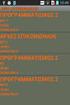 Συνοπτικός Οδηγός Χρήσης του Moodle για το Φοιτητή 1 Πίνακας Περιεχομένων 1. Εισαγωγή... 3 1.1 Περιβάλλον Moodle...3 1.2 Χρήση ονόματος χρήστη και κωδικού...3 1.3 Είσοδος σε μάθημα... 3 1.4 Βοήθεια...3
Συνοπτικός Οδηγός Χρήσης του Moodle για το Φοιτητή 1 Πίνακας Περιεχομένων 1. Εισαγωγή... 3 1.1 Περιβάλλον Moodle...3 1.2 Χρήση ονόματος χρήστη και κωδικού...3 1.3 Είσοδος σε μάθημα... 3 1.4 Βοήθεια...3
Σενάριο Χρήσης Moodle
 Σενάριο Χρήσης Moodle Άσκηση 1 Μπείτε στη σελίδα http://pileas.com/m και συνδεθείτε με έναν από τους διαθέσιμους χρήστες σύμφωνα με τους κωδικούς που σας έχουν δοθεί. Αφού εισάγουμε το url του Moodle (π.χ.
Σενάριο Χρήσης Moodle Άσκηση 1 Μπείτε στη σελίδα http://pileas.com/m και συνδεθείτε με έναν από τους διαθέσιμους χρήστες σύμφωνα με τους κωδικούς που σας έχουν δοθεί. Αφού εισάγουμε το url του Moodle (π.χ.
Οδηγίες Χρήσης Πλατφόρμας Ασύγχρονης Τηλεκπαίδευσης (Moodle) του Τμήματος ΔΕΤ
 Οδηγίες Χρήσης Πλατφόρμας Ασύγχρονης Τηλεκπαίδευσης (Moodle) του Τμήματος ΔΕΤ -Για τους Φοιτητές- Έκδοση 1.2 Οκτώβριος 2015 Υπεύθυνος Σύνταξης: Χρήστος Λάζαρης (lazaris@aueb.gr) Πίνακας Περιεχομένων Εισαγωγή...
Οδηγίες Χρήσης Πλατφόρμας Ασύγχρονης Τηλεκπαίδευσης (Moodle) του Τμήματος ΔΕΤ -Για τους Φοιτητές- Έκδοση 1.2 Οκτώβριος 2015 Υπεύθυνος Σύνταξης: Χρήστος Λάζαρης (lazaris@aueb.gr) Πίνακας Περιεχομένων Εισαγωγή...
Οδηγός Χρήστη. Καλώς ήλθατε στο Ηλεκτρονικό Περιβάλλον Μάθησης. http://elearning.kekdiastasi.edu.gr/
 Οδηγός Χρήστη Καλώς ήλθατε στο Ηλεκτρονικό Περιβάλλον Μάθησης http://elearning.kekdiastasi.edu.gr/ Περιεχόµενα 1. ΕΙΣΟ ΟΣ ΣΤΗΝ ΠΛΑΤΦΟΡΜΑ 3 2. ΤΟ ΠΡΟΦΙΛ ΣΑΣ 6 3. ΤΟ ΠΕΡΙΒΑΛΛΟΝ ΤΟΥ ΜΑΘΗΜΑΤΟΣ 9 4. ΤΟ ΜΑΘΗΜΑ
Οδηγός Χρήστη Καλώς ήλθατε στο Ηλεκτρονικό Περιβάλλον Μάθησης http://elearning.kekdiastasi.edu.gr/ Περιεχόµενα 1. ΕΙΣΟ ΟΣ ΣΤΗΝ ΠΛΑΤΦΟΡΜΑ 3 2. ΤΟ ΠΡΟΦΙΛ ΣΑΣ 6 3. ΤΟ ΠΕΡΙΒΑΛΛΟΝ ΤΟΥ ΜΑΘΗΜΑΤΟΣ 9 4. ΤΟ ΜΑΘΗΜΑ
Π.6. ΕΓΧΕΙΡΙΔΙΑ ΑΣΥΓΧΡΟΝΗ ΤΗΛΕΚΠΑΙΔΕΥΣΗ
 1 ΕΡΓΟ: «Ανάπτυξη Εφαρμογής Μητρώου και Εκπαίδευση» ΠΑΡΑΔΟΤΕΟ Έλεγχος Συστήματος & Λογισμικού Μητρώου ΑμεΑ Π.6. ΕΓΧΕΙΡΙΔΙΑ ΑΣΥΓΧΡΟΝΗ ΤΗΛΕΚΠΑΙΔΕΥΣΗ ΜΗΤΡΩΟΥ ΑΜΕΑ 2 Πίνακας Περιεχομένων 1 Ασύγχρονη τηλεκπαίδευση
1 ΕΡΓΟ: «Ανάπτυξη Εφαρμογής Μητρώου και Εκπαίδευση» ΠΑΡΑΔΟΤΕΟ Έλεγχος Συστήματος & Λογισμικού Μητρώου ΑμεΑ Π.6. ΕΓΧΕΙΡΙΔΙΑ ΑΣΥΓΧΡΟΝΗ ΤΗΛΕΚΠΑΙΔΕΥΣΗ ΜΗΤΡΩΟΥ ΑΜΕΑ 2 Πίνακας Περιεχομένων 1 Ασύγχρονη τηλεκπαίδευση
Εγχειρίδιο Φοιτητή. Course Management Platform. Εισαγωγή. for Universities Ομάδα Ασύγχρονης Τηλεκπαίδευσης Παν. Μακεδονίας Σεπτέμβριος 2004
 Εγχειρίδιο Φοιτητή Εισαγωγή Η ηλεκτρονική πλατφόρμα, αποτελεί ένα ολοκληρωμένο σύστημα Ασύγχρονης Τηλεκπαίδευσης. Στόχος της είναι η παροχή υποδομών εκπαίδευσης και κατάρτισης ανεξάρτητα από τους περιοριστικούς
Εγχειρίδιο Φοιτητή Εισαγωγή Η ηλεκτρονική πλατφόρμα, αποτελεί ένα ολοκληρωμένο σύστημα Ασύγχρονης Τηλεκπαίδευσης. Στόχος της είναι η παροχή υποδομών εκπαίδευσης και κατάρτισης ανεξάρτητα από τους περιοριστικούς
Πλατφόρμα e-μάθησης βασισμένη στο Moodle
 ΠΑΝΕΠΙΣΤΗΜΙΟ ΘΕΣΣΑΛΙΑΣ ΤΜΗΜΑ ΕΠΙΣΤΗΜΗΣ ΦΥΣΙΚΗΣ ΑΓΩΓΗΣ & ΑΘΛΗΤΙΣΜΟΥ Πλατφόρμα e-μάθησης βασισμένη στο Moodle Συντάκτης: Γιάννης Σιακαβάρας Επιμέλεια: Μαρίνα Παπαστεργίου Moodle Ερευνητικό Έργο: Δημιουργία
ΠΑΝΕΠΙΣΤΗΜΙΟ ΘΕΣΣΑΛΙΑΣ ΤΜΗΜΑ ΕΠΙΣΤΗΜΗΣ ΦΥΣΙΚΗΣ ΑΓΩΓΗΣ & ΑΘΛΗΤΙΣΜΟΥ Πλατφόρμα e-μάθησης βασισμένη στο Moodle Συντάκτης: Γιάννης Σιακαβάρας Επιμέλεια: Μαρίνα Παπαστεργίου Moodle Ερευνητικό Έργο: Δημιουργία
ΥΠΗΡΕΣΙΕΣ ΑΣΥΓΧΡΟΝΗΣ ΤΗΛΕΚΠΑΙΔΕΥΣΗΣ ΟΔΗΓΟΣ ΧΡΗΣΗΣ ΓΙΑ ΤΟΝ ΕΚΠΑΙΔΕΥΤΗ ΤΗΣ ΠΛΑΤΦΟΡΜΑΣ MOODLE
 ΥΠΗΡΕΣΙΕΣ ΑΣΥΓΧΡΟΝΗΣ ΤΗΛΕΚΠΑΙΔΕΥΣΗΣ ΟΔΗΓΟΣ ΧΡΗΣΗΣ ΓΙΑ ΤΟΝ ΕΚΠΑΙΔΕΥΤΗ ΤΗΣ ΠΛΑΤΦΟΡΜΑΣ MOODLE 1 ΠΕΡΙΕΧΟΜΕΝΑ ΠΕΡΙΕΧΟΜΕΝΑ... 2 ΕΙΚΟΝΕΣ... 4 A. Οδηγός Χρήσης του Moodle για τον εκπαιδευτή... 9 1. Εισαγωγή...
ΥΠΗΡΕΣΙΕΣ ΑΣΥΓΧΡΟΝΗΣ ΤΗΛΕΚΠΑΙΔΕΥΣΗΣ ΟΔΗΓΟΣ ΧΡΗΣΗΣ ΓΙΑ ΤΟΝ ΕΚΠΑΙΔΕΥΤΗ ΤΗΣ ΠΛΑΤΦΟΡΜΑΣ MOODLE 1 ΠΕΡΙΕΧΟΜΕΝΑ ΠΕΡΙΕΧΟΜΕΝΑ... 2 ΕΙΚΟΝΕΣ... 4 A. Οδηγός Χρήσης του Moodle για τον εκπαιδευτή... 9 1. Εισαγωγή...
ΔΡΑΣΗ 3: «Ανάπτυξη και Λειτουργία Δικτύου Πρόληψης και Αντιμετώπισης φαινομένων της Σχολικής Βίας και Eκφοβισμού»
 «Ανάπτυξη και Λειτουργία Δικτύου Πρόληψης και Αντιμετώπισης φαινομένων της Σχολικής Βίας και Eκφοβισμού» ΔΡΑΣΗ 3: Ενημέρωση- επιμόρφωση εκπαιδευτικών στη διάγνωση, πρόληψη και αντιμετώπιση των φαινομένων
«Ανάπτυξη και Λειτουργία Δικτύου Πρόληψης και Αντιμετώπισης φαινομένων της Σχολικής Βίας και Eκφοβισμού» ΔΡΑΣΗ 3: Ενημέρωση- επιμόρφωση εκπαιδευτικών στη διάγνωση, πρόληψη και αντιμετώπιση των φαινομένων
Ολοκληρωμένες Δράσεις προβολής δημοσιότητας για το Δήμο Αρχανών Αστερουσίων Εγχειρίδιο Χρήσης - Παρουσίαση
 Novel Tech «Μέλος του Επιστημονικού & Τεχνολογικού Πάρκου Κρήτης» http://www.noveltech.gr info@noveltech.gr Ολοκληρωμένες Δράσεις προβολής δημοσιότητας για το Δήμο Αρχανών Αστερουσίων Εγχειρίδιο Χρήσης
Novel Tech «Μέλος του Επιστημονικού & Τεχνολογικού Πάρκου Κρήτης» http://www.noveltech.gr info@noveltech.gr Ολοκληρωμένες Δράσεις προβολής δημοσιότητας για το Δήμο Αρχανών Αστερουσίων Εγχειρίδιο Χρήσης
Οδηγίες χρήσης για τον Εκπαιδευόμενο. Της πλατφόρμας ηλεκτρονικής εκπαίδευσης του IDEA KEK
 Οδηγίες χρήσης για τον Εκπαιδευόμενο Της πλατφόρμας ηλεκτρονικής εκπαίδευσης του IDEA KEK Περιεχόμενα 1 ΑΡΧΙΚΗ ΣΕΛΙΔΑ, ΕΙΣΑΓΩΓΗ & ΠΕΡΙΒΑΛΛΟΝ ΣΥΣΤΗΜΑΤΟΣ... 3 1.1 Σελίδα επισκέπτη... 3 1.2 Σύνδεση ως εξουσιοδοτημένος
Οδηγίες χρήσης για τον Εκπαιδευόμενο Της πλατφόρμας ηλεκτρονικής εκπαίδευσης του IDEA KEK Περιεχόμενα 1 ΑΡΧΙΚΗ ΣΕΛΙΔΑ, ΕΙΣΑΓΩΓΗ & ΠΕΡΙΒΑΛΛΟΝ ΣΥΣΤΗΜΑΤΟΣ... 3 1.1 Σελίδα επισκέπτη... 3 1.2 Σύνδεση ως εξουσιοδοτημένος
Field Service Management ΕΓΧΕΙΡΙΔΙΟ ΧΡΗΣΗΣ
 Field Service Management ΕΓΧΕΙΡΙΔΙΟ ΧΡΗΣΗΣ 1 ΠΕΡΙΕΧΟΜΕΝΑ 1. ΑΝΑΛΥΣΗ ΜΕΝΟΥ ΕΦΑΡΜΟΓΗΣ... 4 2. ΕΠΕΞΗΓΗΣΗ ΚΕΝΤΡΙΚΟΥ ΜΕΝΟΥ ΚΑΡΤΕΛΑΣ... 5 3. ΔΗΜΙΟΥΡΓΙΑ ΠΕΛΑΤΗ... 6 4. ΑΝΑΖΗΤΗΣΗ ΠΕΛΑΤΗ... 6 5. ΕΠΕΞΕΡΓΑΣΙΑ/ΔΙΑΓΡΑΦΗ
Field Service Management ΕΓΧΕΙΡΙΔΙΟ ΧΡΗΣΗΣ 1 ΠΕΡΙΕΧΟΜΕΝΑ 1. ΑΝΑΛΥΣΗ ΜΕΝΟΥ ΕΦΑΡΜΟΓΗΣ... 4 2. ΕΠΕΞΗΓΗΣΗ ΚΕΝΤΡΙΚΟΥ ΜΕΝΟΥ ΚΑΡΤΕΛΑΣ... 5 3. ΔΗΜΙΟΥΡΓΙΑ ΠΕΛΑΤΗ... 6 4. ΑΝΑΖΗΤΗΣΗ ΠΕΛΑΤΗ... 6 5. ΕΠΕΞΕΡΓΑΣΙΑ/ΔΙΑΓΡΑΦΗ
Πλατφόρμα ηλεκτρονικής παρακολούθησης μαθημάτων εξ αποστάσεως Οδηγός Χρήστη www.schoolessons.gr
 Πλατφόρμα ηλεκτρονικής παρακολούθησης μαθημάτων εξ αποστάσεως Οδηγός Χρήστη www.schoolessons.gr Σύντομη Περιγραφή Η πλατφόρμα ηλεκτρονικής παρακολούθησης μαθημάτων εξ αποστάσεως της δίνει τη δυνατότητα
Πλατφόρμα ηλεκτρονικής παρακολούθησης μαθημάτων εξ αποστάσεως Οδηγός Χρήστη www.schoolessons.gr Σύντομη Περιγραφή Η πλατφόρμα ηλεκτρονικής παρακολούθησης μαθημάτων εξ αποστάσεως της δίνει τη δυνατότητα
ΠΑΝΕΠΙΣΤΗΜΙΟ ΙΩΑΝΝΙΝΩΝ ΚΕΝΤΡΟ ΙΑΧΕΙΡΙΣΗΣ ΙΚΤΥΩΝ. Εγχειρίδιο χρήσης των υπηρεσιών τηλεκπαίδευσης του Πανεπιστηµίου Ιωαννίνων. Ασύγχρονη τηλεκπαίδευση
 Εγχειρίδιο χρήσης των υπηρεσιών τηλεκπαίδευσης του Πανεπιστηµίου Ιωαννίνων Ασύγχρονη τηλεκπαίδευση 1 Πίνακας Περιεχοµένων 1. Εισαγωγή...3 ηµιουργία νέου λογαριασµού χρήστη...3 2. Η οθόνη του συστήµατος...4
Εγχειρίδιο χρήσης των υπηρεσιών τηλεκπαίδευσης του Πανεπιστηµίου Ιωαννίνων Ασύγχρονη τηλεκπαίδευση 1 Πίνακας Περιεχοµένων 1. Εισαγωγή...3 ηµιουργία νέου λογαριασµού χρήστη...3 2. Η οθόνη του συστήµατος...4
ΔΡΑΣΗ 3: «Ανάπτυξη και Λειτουργία Δικτύου Πρόληψης και Αντιµετώπισης φαινοµένων της Σχολικής Βίας και Eκφοβισµού»
 «Ανάπτυξη και Λειτουργία Δικτύου Πρόληψης και Αντιµετώπισης φαινοµένων της Σχολικής Βίας και Eκφοβισµού» ΔΡΑΣΗ 3: Ενηµέρωση- επιµόρφωση εκπαιδευτικών στη διάγνωση, πρόληψη και αντιµετώπιση των φαινοµένων
«Ανάπτυξη και Λειτουργία Δικτύου Πρόληψης και Αντιµετώπισης φαινοµένων της Σχολικής Βίας και Eκφοβισµού» ΔΡΑΣΗ 3: Ενηµέρωση- επιµόρφωση εκπαιδευτικών στη διάγνωση, πρόληψη και αντιµετώπιση των φαινοµένων
Άσκηση. Εξοικείωση με την δραστηριότητα Quiz στο σύστημα Moodle
 ΤΕΙ ΗΠΕΙΡΟΥ Τμήμα Μηχανικών Πληροφορικής ΤΕ Συστήματα Τηλεκπαίδευσης Άσκηση Εξοικείωση με την δραστηριότητα Quiz στο σύστημα Moodle Με την άσκηση αυτή θα εξοικειωθείτε με την δημιουργία μιας δραστηριότητας
ΤΕΙ ΗΠΕΙΡΟΥ Τμήμα Μηχανικών Πληροφορικής ΤΕ Συστήματα Τηλεκπαίδευσης Άσκηση Εξοικείωση με την δραστηριότητα Quiz στο σύστημα Moodle Με την άσκηση αυτή θα εξοικειωθείτε με την δημιουργία μιας δραστηριότητας
Εγχειρίδιο εκπαιδευτή
 Εγχειρίδιο εκπαιδευτή Καλώς ήλθατε στο Ηλεκτρονικό Περιβάλλον Μάθησης http://elearning.kekdiastasi.edu.gr/ ΠΙΝΑΚΑΣ ΠΕΡΙΕΧΟΜΕΝΩΝ 1. Εισαγωγή... 3 2. Τι είναι η Πλατφόρµα Τηλεκατάρτισης... 4 3. Απαραίτητος
Εγχειρίδιο εκπαιδευτή Καλώς ήλθατε στο Ηλεκτρονικό Περιβάλλον Μάθησης http://elearning.kekdiastasi.edu.gr/ ΠΙΝΑΚΑΣ ΠΕΡΙΕΧΟΜΕΝΩΝ 1. Εισαγωγή... 3 2. Τι είναι η Πλατφόρµα Τηλεκατάρτισης... 4 3. Απαραίτητος
ΔΡΑΣΗ 3: «Ανάπτυξη και Λειτουργία Δικτύου Πρόληψης και Αντιμετώπισης φαινομένων της Σχολικής Βίας και Eκφοβισμού»
 «Ανάπτυξη και Λειτουργία Δικτύου Πρόληψης και Αντιμετώπισης φαινομένων της Σχολικής Βίας και Eκφοβισμού» ΔΡΑΣΗ 3: Ενημέρωση- επιμόρφωση εκπαιδευτικών στη διάγνωση, πρόληψη και αντιμετώπιση των φαινομένων
«Ανάπτυξη και Λειτουργία Δικτύου Πρόληψης και Αντιμετώπισης φαινομένων της Σχολικής Βίας και Eκφοβισμού» ΔΡΑΣΗ 3: Ενημέρωση- επιμόρφωση εκπαιδευτικών στη διάγνωση, πρόληψη και αντιμετώπιση των φαινομένων
11/4/2014 ΤΕΙ Ιονίων Νήσων Πλατφόρµα Ασύγχρονησ Τηλεκπαίδευσησ eclass s ηµιο ι υρ υ γ ρ ία ί Μ αθήµατο τ σ 1
 ΤΕΙ Ιονίων Νήσων Πλατφόρµα Ασύγχρονης Τηλεκπαίδευσης eclass ηµιουργία Μαθήµατος 1 Η ηµιουργία Μαθήµατος είναι η πιο σηµαντική ενέργεια του χρήστη Εκπαιδευτή στην πλατφόρµα. Ειδικότερα, για να δηµιουργήσετε
ΤΕΙ Ιονίων Νήσων Πλατφόρµα Ασύγχρονης Τηλεκπαίδευσης eclass ηµιουργία Μαθήµατος 1 Η ηµιουργία Μαθήµατος είναι η πιο σηµαντική ενέργεια του χρήστη Εκπαιδευτή στην πλατφόρµα. Ειδικότερα, για να δηµιουργήσετε
ΠΑΝΕΠΙΣΤΗΜΙΟ ΙΩΑΝΝΙΝΩΝ ΚΕΝΤΡΟ ΙΑΧΕΙΡΙΣΗΣ ΙΚΤΥΩΝ. Εγχειρίδιο χρήσης των υπηρεσιών τηλεκπαίδευσης του Πανεπιστηµίου Ιωαννίνων. Ασύγχρονη τηλεκπαίδευση
 Εγχειρίδιο χρήσης των υπηρεσιών τηλεκπαίδευσης του Πανεπιστηµίου Ιωαννίνων Ασύγχρονη τηλεκπαίδευση Feb 2008 1 Πίνακας Περιεχοµένων 1. Εισαγωγή...3 ηµιουργία νέου λογαριασµού χρήστη...3 2. Η οθόνη του συστήµατος...4
Εγχειρίδιο χρήσης των υπηρεσιών τηλεκπαίδευσης του Πανεπιστηµίου Ιωαννίνων Ασύγχρονη τηλεκπαίδευση Feb 2008 1 Πίνακας Περιεχοµένων 1. Εισαγωγή...3 ηµιουργία νέου λογαριασµού χρήστη...3 2. Η οθόνη του συστήµατος...4
ΑΝΩΤΑΤΗ ΙΑΚΛΑ ΙΚΗ ΣΧΟΛΗ ΠΟΛΕΜΟΥ Α. Ι.Σ.ΠΟ.
 ΑΝΩΤΑΤΗ ΙΑΚΛΑ ΙΚΗ ΣΧΟΛΗ ΠΟΛΕΜΟΥ Α. Ι.Σ.ΠΟ. Οδηγίες Χρήσης Εφαρµογής Τηλεκπαίδευσης Τµήµα Πληροφορικής Θεσσαλονίκη, Ιουλ 16 Πίνακας Περιεχοµένων 1. Γενικά... 3 2. Είσοδος στην Εφαρµογή Τηλεκπαίδευσης...
ΑΝΩΤΑΤΗ ΙΑΚΛΑ ΙΚΗ ΣΧΟΛΗ ΠΟΛΕΜΟΥ Α. Ι.Σ.ΠΟ. Οδηγίες Χρήσης Εφαρµογής Τηλεκπαίδευσης Τµήµα Πληροφορικής Θεσσαλονίκη, Ιουλ 16 Πίνακας Περιεχοµένων 1. Γενικά... 3 2. Είσοδος στην Εφαρµογή Τηλεκπαίδευσης...
Σενάριο Χρήσης myschool
 Σενάριο Χρήσης ΦΟΡΕΙΣ Επιβεβαίωση των Στοιχείων του Φορέα Αρχικά, θα κληθείτε να ελέγξετε την ορθότητα των στοιχείων του Φορέα σας. Επιλέγοντας την καρτέλα «Φορείς», από το μενού που βρίσκεται στο πάνω
Σενάριο Χρήσης ΦΟΡΕΙΣ Επιβεβαίωση των Στοιχείων του Φορέα Αρχικά, θα κληθείτε να ελέγξετε την ορθότητα των στοιχείων του Φορέα σας. Επιλέγοντας την καρτέλα «Φορείς», από το μενού που βρίσκεται στο πάνω
Εισαγωγή/ απομάκρυνση συμβόλων παραγράφου
 3.3.2.1 Εισαγωγή/ απομάκρυνση συμβόλων παραγράφου Υπάρχει μία μικρή διαφορά μεταξύ της λέξης παράγραφος, όπως τη χρησιμοποιούμε εδώ και όπως κοινώς χρησιμοποιείται. Τεχνικά, μία παράγραφος είναι ένα μπλοκ,
3.3.2.1 Εισαγωγή/ απομάκρυνση συμβόλων παραγράφου Υπάρχει μία μικρή διαφορά μεταξύ της λέξης παράγραφος, όπως τη χρησιμοποιούμε εδώ και όπως κοινώς χρησιμοποιείται. Τεχνικά, μία παράγραφος είναι ένα μπλοκ,
ΠΑΝΕΠΙΣΤΗΜΙΟ ΑΙΓΑΙΟΥ. Το Πανεπιστήμιο Αιγαίου, βασικός παράγοντας για την οικονομική και κοινωνική ανάπτυξη του Αιγαιοπελαγίτικου χώρου
 ΠΑΝΕΠΙΣΤΗΜΙΟ ΑΙΓΑΙΟΥ Το Πανεπιστήμιο Αιγαίου, βασικός παράγοντας για την οικονομική και κοινωνική ανάπτυξη του Αιγαιοπελαγίτικου χώρου «Στήριξη και Ανάδειξη Πολυνησιωτικών ΑΕΙ» Ε.Π. «Εκπαίδευση και Διά
ΠΑΝΕΠΙΣΤΗΜΙΟ ΑΙΓΑΙΟΥ Το Πανεπιστήμιο Αιγαίου, βασικός παράγοντας για την οικονομική και κοινωνική ανάπτυξη του Αιγαιοπελαγίτικου χώρου «Στήριξη και Ανάδειξη Πολυνησιωτικών ΑΕΙ» Ε.Π. «Εκπαίδευση και Διά
Πλατφόρμα e-μάθησης βασισμένη στο efront
 ΠΑΝΕΠΙΣΤΗΜΙΟ ΘΕΣΣΑΛΙΑΣ ΤΜΗΜΑ ΕΠΙΣΤΗΜΗΣ ΦΥΣΙΚΗΣ ΑΓΩΓΗΣ & ΑΘΛΗΤΙΣΜΟΥ Πλατφόρμα e-μάθησης βασισμένη στο efront Συντάκτης: Βασίλης Μπούγλας Επιμέλεια: Μαρίνα Παπαστεργίου efront Ερευνητικό Έργο: Δημιουργία
ΠΑΝΕΠΙΣΤΗΜΙΟ ΘΕΣΣΑΛΙΑΣ ΤΜΗΜΑ ΕΠΙΣΤΗΜΗΣ ΦΥΣΙΚΗΣ ΑΓΩΓΗΣ & ΑΘΛΗΤΙΣΜΟΥ Πλατφόρμα e-μάθησης βασισμένη στο efront Συντάκτης: Βασίλης Μπούγλας Επιμέλεια: Μαρίνα Παπαστεργίου efront Ερευνητικό Έργο: Δημιουργία
Επιμορφωτικές Τηλεκπαιδεύσεις
 Επιμορφωτικές Τηλεκπαιδεύσεις Υπηρεσίες Πανελλήνιου Σχολικού Δικτύου Υπηρεσία Ηλεκτρονικής Σχολικής Τάξης (η-τάξη) Προεπισκόπηση Παρουσίασης Υπηρεσία Ηλεκτρονικής Σχολικής Τάξης (η-τάξη) Εισαγωγή Χαρακτηριστικά
Επιμορφωτικές Τηλεκπαιδεύσεις Υπηρεσίες Πανελλήνιου Σχολικού Δικτύου Υπηρεσία Ηλεκτρονικής Σχολικής Τάξης (η-τάξη) Προεπισκόπηση Παρουσίασης Υπηρεσία Ηλεκτρονικής Σχολικής Τάξης (η-τάξη) Εισαγωγή Χαρακτηριστικά
ΕΛΛΗΝΙΚΟ ΑΝΟΙΚΤΟ ΠΑΝΕΠΙΣΤΗΜΙΟ
 ΕΓΧΕΙΡΙΔΙΟ ΧΡΗΣΗΣ ΣΥΝΤΟΝΙΣΤΩΝ (ΣΥΝ) και ΔΙΑΧΕΙΡΙΣΤΩΝ (PORTAL OFFICERS) ΗΛΕΚΤΡΟΝΙΚΟΙ ΧΩΡΟΙ ΕΚΠΑΙΔΕΥΤΙΚΗΣ ΔΙΑΔΙΚΑΣΙΑΣ Έκδοση 1.0 ΣΕΠΤΕΜΒΡΙΟΣ 2013 Εγχειρίδιο χρήσης Συντονιστών και Διαχειριστών (Portal officers)
ΕΓΧΕΙΡΙΔΙΟ ΧΡΗΣΗΣ ΣΥΝΤΟΝΙΣΤΩΝ (ΣΥΝ) και ΔΙΑΧΕΙΡΙΣΤΩΝ (PORTAL OFFICERS) ΗΛΕΚΤΡΟΝΙΚΟΙ ΧΩΡΟΙ ΕΚΠΑΙΔΕΥΤΙΚΗΣ ΔΙΑΔΙΚΑΣΙΑΣ Έκδοση 1.0 ΣΕΠΤΕΜΒΡΙΟΣ 2013 Εγχειρίδιο χρήσης Συντονιστών και Διαχειριστών (Portal officers)
Πλατφόρμα διαχείρισης εκπαιδευτικού περιεχομένου (Moodle)
 Εισαγωγική Επιμόρφωση για την εκπαιδευτική αξιοποίηση ΤΠΕ (Επιμόρφωση Β1 Επιπέδου) Πλατφόρμα διαχείρισης εκπαιδευτικού περιεχομένου (Moodle) Οδηγίες για τους επιμορφωτές Διεύθυνση Επιμόρφωσης & Πιστοποίησης
Εισαγωγική Επιμόρφωση για την εκπαιδευτική αξιοποίηση ΤΠΕ (Επιμόρφωση Β1 Επιπέδου) Πλατφόρμα διαχείρισης εκπαιδευτικού περιεχομένου (Moodle) Οδηγίες για τους επιμορφωτές Διεύθυνση Επιμόρφωσης & Πιστοποίησης
 Περιεχόμενα Πώς να χρησιμοποιήσετε το βιβλίο... 7 Αντί προλόγου... 9 Κεφάλαιο 1: Κεφάλαιο 2: Κεφάλαιο 3: Κεφάλαιο 4: Κεφάλαιο 5: Πώς να δημιουργήσω το Προφίλ μου και να γίνω μέλος στο Facebook;... 15 Τι
Περιεχόμενα Πώς να χρησιμοποιήσετε το βιβλίο... 7 Αντί προλόγου... 9 Κεφάλαιο 1: Κεφάλαιο 2: Κεφάλαιο 3: Κεφάλαιο 4: Κεφάλαιο 5: Πώς να δημιουργήσω το Προφίλ μου και να γίνω μέλος στο Facebook;... 15 Τι
ΟΔΗΓΟΣ ΧΡΗΣΗΣ(ΜΑΝUΑL) ΔΙΑΧΕΙΡΙΣΤΗ-ΧΡΗΣΤΗ.
 ΟΔΗΓΟΣ ΧΡΗΣΗΣ(ΜΑΝUΑL) ΔΙΑΧΕΙΡΙΣΤΗ-ΧΡΗΣΤΗ. Οδηγός Διαχειριστή Το m-learning Toolkit είναι μια ολοκληρωμένη πλατφόρμα εξ αποστάσεως εκπαίδευσης που έχει σχεδιαστεί για να υπάρχει η δυνατότητα της πρόσβασης
ΟΔΗΓΟΣ ΧΡΗΣΗΣ(ΜΑΝUΑL) ΔΙΑΧΕΙΡΙΣΤΗ-ΧΡΗΣΤΗ. Οδηγός Διαχειριστή Το m-learning Toolkit είναι μια ολοκληρωμένη πλατφόρμα εξ αποστάσεως εκπαίδευσης που έχει σχεδιαστεί για να υπάρχει η δυνατότητα της πρόσβασης
Εγχειρίδιο Χρήστη - Μαθητή
 Εγχειρίδιο Χρήστη - Μαθητή 1. Εισαγωγή Η ηλεκτρονική πλατφόρµα «e-class», αποτελεί ένα ολοκληρωµένο σύστηµα Ασύγχρονης Τηλεκπαίδευσης. Στόχος της είναι παροχή υποδοµών εκπαίδευσης και κατάρτισης ανεξάρτητα
Εγχειρίδιο Χρήστη - Μαθητή 1. Εισαγωγή Η ηλεκτρονική πλατφόρµα «e-class», αποτελεί ένα ολοκληρωµένο σύστηµα Ασύγχρονης Τηλεκπαίδευσης. Στόχος της είναι παροχή υποδοµών εκπαίδευσης και κατάρτισης ανεξάρτητα
Οδηγίες χρήσης SoSimple
 Οδηγίες χρήσης SoSimple Διδακτική περίοδος 2019-2020 ΛΕΟΝΤΕΙΟΣ ΣΧΟΛΗ ΑΘΗΝΩΝ Οδηγίες χρήσης SoSimple / 2019-20 1 Περιεχόμενα 1. Είσοδος στην εφαρμογή και διαπιστευτήρια... 3 2. Χρήση της εφαρμογής... 4
Οδηγίες χρήσης SoSimple Διδακτική περίοδος 2019-2020 ΛΕΟΝΤΕΙΟΣ ΣΧΟΛΗ ΑΘΗΝΩΝ Οδηγίες χρήσης SoSimple / 2019-20 1 Περιεχόμενα 1. Είσοδος στην εφαρμογή και διαπιστευτήρια... 3 2. Χρήση της εφαρμογής... 4
Σύ στημα εξ αποστα σεως εκπαί δεύσης στο Moodle
 Σύ στημα εξ αποστα σεως εκπαί δεύσης στο Moodle Περιεχόμενα 1. Αρχική Σελίδα... 3 2. Ρόλοι... 3 3. Δομή του Moodle... 3 4. Σύνδεση στο Moodle και Δημιουργία Μαθήματος... 4 5. Ρυθμίσεις μαθήματος... 6 6.
Σύ στημα εξ αποστα σεως εκπαί δεύσης στο Moodle Περιεχόμενα 1. Αρχική Σελίδα... 3 2. Ρόλοι... 3 3. Δομή του Moodle... 3 4. Σύνδεση στο Moodle και Δημιουργία Μαθήματος... 4 5. Ρυθμίσεις μαθήματος... 6 6.
Simplifying Complexity. Οδηγός Χρήσης Διαδικτυακής Πλατφόρμας
 Simplifying Complexity Οδηγός Χρήσης Διαδικτυακής Πλατφόρμας Περιεχόμενα 1 Εισαγωγή... 2 2 Οδηγίες Χρήσης... 2 2.1 Πρώτη Εγγραφή στην Πλατφόρμα... 2 2.2 Είσοδος στην Πλατφόρμα...4 2.3 Δημιουργία Καρτέλας
Simplifying Complexity Οδηγός Χρήσης Διαδικτυακής Πλατφόρμας Περιεχόμενα 1 Εισαγωγή... 2 2 Οδηγίες Χρήσης... 2 2.1 Πρώτη Εγγραφή στην Πλατφόρμα... 2 2.2 Είσοδος στην Πλατφόρμα...4 2.3 Δημιουργία Καρτέλας
Εγχειρίδιο Φοιτητών. 1. Εισαγωγή
 Εγχειρίδιο Φοιτητών 1. Εισαγωγή Η ηλεκτρονική πλατφόρµα «e-class», αποτελεί ένα ολοκληρωµένο σύστηµα Ασύγχρονης Τηλεκπαίδευσης. Στόχος της είναι παροχή υποδοµών εκπαίδευσης και κατάρτισης ανεξάρτητα από
Εγχειρίδιο Φοιτητών 1. Εισαγωγή Η ηλεκτρονική πλατφόρµα «e-class», αποτελεί ένα ολοκληρωµένο σύστηµα Ασύγχρονης Τηλεκπαίδευσης. Στόχος της είναι παροχή υποδοµών εκπαίδευσης και κατάρτισης ανεξάρτητα από
Δράση Α8. Πρακτική εκπαίδευση του προσωπικού ενδοσχολικής τεχνικής υποστήριξης. Υπηρεσίες Πανελλήνιου Σχολικού Δικτύου
 Οριζόντιο Έργο Υποστήριξης Σχολείων, Εκπαιδευτικών και Μαθητών στο Δρόμο για το ΨΗΦΙΑΚΟ ΣΧΟΛΕΙΟ, νέες υπηρεσίες Πανελλήνιου Σχολικού Δικτύου και Στήριξη του ΨΗΦΙΑΚΟΥ ΣΧΟΛΕΙΟΥ Δράση Α8 Πρακτική εκπαίδευση
Οριζόντιο Έργο Υποστήριξης Σχολείων, Εκπαιδευτικών και Μαθητών στο Δρόμο για το ΨΗΦΙΑΚΟ ΣΧΟΛΕΙΟ, νέες υπηρεσίες Πανελλήνιου Σχολικού Δικτύου και Στήριξη του ΨΗΦΙΑΚΟΥ ΣΧΟΛΕΙΟΥ Δράση Α8 Πρακτική εκπαίδευση
Πλατφόρμα διαχείρισης εκπαιδευτικού περιεχομένου (Moodle)
 Εισαγωγική Επιμόρφωση για την εκπαιδευτική αξιοποίηση ΤΠΕ (Επιμόρφωση Β1 Επιπέδου) Πλατφόρμα διαχείρισης εκπαιδευτικού περιεχομένου (Moodle) Οδηγίες για τους επιμορφωτές Διεύθυνση Επιμόρφωσης & Πιστοποίησης
Εισαγωγική Επιμόρφωση για την εκπαιδευτική αξιοποίηση ΤΠΕ (Επιμόρφωση Β1 Επιπέδου) Πλατφόρμα διαχείρισης εκπαιδευτικού περιεχομένου (Moodle) Οδηγίες για τους επιμορφωτές Διεύθυνση Επιμόρφωσης & Πιστοποίησης
ΟΔΗΓΙΕΣ ΧΡΗΣΤΗ ΓΙΑ ΤΟ ΠΡΟΓΡΑΜΜΑ ΗΛΕΚΤΡΟΝΙΚΗΣ ΤΑΞΗΣ
 ΟΔΗΓΙΕΣ ΧΡΗΣΤΗ ΓΙΑ ΤΟ ΠΡΟΓΡΑΜΜΑ ΗΛΕΚΤΡΟΝΙΚΗΣ ΤΑΞΗΣ CLAROLINE Κατάλογος περιεχομένων Εγγραφή μαθητή στο Claroline...2 Εγγραφή σε μάθημα...3 Τα μαθήματά μου...4 Αλλαγή του προφίλ μου (Manage my account)...4
ΟΔΗΓΙΕΣ ΧΡΗΣΤΗ ΓΙΑ ΤΟ ΠΡΟΓΡΑΜΜΑ ΗΛΕΚΤΡΟΝΙΚΗΣ ΤΑΞΗΣ CLAROLINE Κατάλογος περιεχομένων Εγγραφή μαθητή στο Claroline...2 Εγγραφή σε μάθημα...3 Τα μαθήματά μου...4 Αλλαγή του προφίλ μου (Manage my account)...4
Οδηγός Χρήσης Πλατφόρμα Τηλε-εκπαίδευσης
 e-tutor Εγχειρίδιο Χρήσης Μαθητή Οδηγός Χρήσης Πλατφόρμα Τηλε-εκπαίδευσης Εγχειρίδιο Μαθητή 2013 1 Εκπόνηση οδηγού: Σακελλαράκη Ουρανία (www.projectlab.gr) Πίνακας Περιεχομένων 1. Εισαγωγή... 3 2. Αρχική
e-tutor Εγχειρίδιο Χρήσης Μαθητή Οδηγός Χρήσης Πλατφόρμα Τηλε-εκπαίδευσης Εγχειρίδιο Μαθητή 2013 1 Εκπόνηση οδηγού: Σακελλαράκη Ουρανία (www.projectlab.gr) Πίνακας Περιεχομένων 1. Εισαγωγή... 3 2. Αρχική
Περιεχόμενα. Αντί προλόγου Πώς να χρησιμοποιήσετε το βιβλίο Κεφάλαιο 1: Πώς δημιουργώ το Προφίλ μου στο Facebook;...
 Περιεχόμενα Αντί προλόγου... 7 Πώς να χρησιμοποιήσετε το βιβλίο... 13 Κεφάλαιο 1: Πώς δημιουργώ το Προφίλ μου στο Facebook;...15 Κεφάλαιο 2: Τι βλέπω στην οθόνη μου όταν ολοκληρώσω τη δημιουργία του Προφίλ
Περιεχόμενα Αντί προλόγου... 7 Πώς να χρησιμοποιήσετε το βιβλίο... 13 Κεφάλαιο 1: Πώς δημιουργώ το Προφίλ μου στο Facebook;...15 Κεφάλαιο 2: Τι βλέπω στην οθόνη μου όταν ολοκληρώσω τη δημιουργία του Προφίλ
Εθνικό και Καποδιστριακό Πανεπιστήμιο Αθηνών. Κέντρο Επαγγελματικής Κατάρτισης. Σταδίου 5, 10562 Σύνταγμα
 Σύστημα Διαχείρισης Εκπαίδευσης Εγχειρίδιο Χρήσης Εκπαιδευόμενου Εθνικό και Καποδιστριακό Πανεπιστήμιο Αθηνών Κέντρο Επαγγελματικής Κατάρτισης Σταδίου 5, 10562 Σύνταγμα τηλ.: 210-3689381, 210-3689354 fax:
Σύστημα Διαχείρισης Εκπαίδευσης Εγχειρίδιο Χρήσης Εκπαιδευόμενου Εθνικό και Καποδιστριακό Πανεπιστήμιο Αθηνών Κέντρο Επαγγελματικής Κατάρτισης Σταδίου 5, 10562 Σύνταγμα τηλ.: 210-3689381, 210-3689354 fax:
«Αναβαθμισμένη υπηρεσία ασύγχρονης dτηλεκπαίδευσ ης ΠΣΔ:
 «Αναβαθμισμένη υπηρεσία ασύγχρονης dτηλεκπαίδευσ ης ΠΣΔ: http://e-learning.sch.gr/» Κάργα Σουλτάνα Κατσάνα Αικατερίνη Πανεπιστήμιο Μακεδονίας Τηλεκπαίδευσης Η υπηρεσία Ασύγχρονης Τηλεκπαίδευσης του Πανελλήνιου
«Αναβαθμισμένη υπηρεσία ασύγχρονης dτηλεκπαίδευσ ης ΠΣΔ: http://e-learning.sch.gr/» Κάργα Σουλτάνα Κατσάνα Αικατερίνη Πανεπιστήμιο Μακεδονίας Τηλεκπαίδευσης Η υπηρεσία Ασύγχρονης Τηλεκπαίδευσης του Πανελλήνιου
ΟΔΗΓΙΕΣ ΧΡΗΣΗΣ ΣΥΣΤΗΜΑΤΟΣ ΑΣΥΓΧΡΟΝΗΣ ΕΚΠΑΙΔΕΥΣΗΣ
 ΟΔΗΓΙΕΣ ΧΡΗΣΗΣ ΣΥΣΤΗΜΑΤΟΣ ΑΣΥΓΧΡΟΝΗΣ ΕΚΠΑΙΔΕΥΣΗΣ Σελ. 1 / 18 ΠΡΟΣΒΑΣΗ ΣΤΟ ΣΥΣΤΗΜΑ URL: http://elearning.sem-ete.gr/ Σελ. 2 / 18 Αν επιθυμείτε να αλλάξετε τη γλώσσα, επιλέξτε το πεδίο όπως φαίνεται στην
ΟΔΗΓΙΕΣ ΧΡΗΣΗΣ ΣΥΣΤΗΜΑΤΟΣ ΑΣΥΓΧΡΟΝΗΣ ΕΚΠΑΙΔΕΥΣΗΣ Σελ. 1 / 18 ΠΡΟΣΒΑΣΗ ΣΤΟ ΣΥΣΤΗΜΑ URL: http://elearning.sem-ete.gr/ Σελ. 2 / 18 Αν επιθυμείτε να αλλάξετε τη γλώσσα, επιλέξτε το πεδίο όπως φαίνεται στην
ΠΡΟΣΩΠΙΚΟΙ ΙΣΤΟΧΩΡΟΙ Nα δημιουργήσω/ενεργοποιήσω την προσωπική μου ιστοσελίδα Να προβάλω τις λεπτομέρειες του προφίλ μου...
 ... 2 Nα δημιουργήσω/ενεργοποιήσω την προσωπική μου ιστοσελίδα... 2 Να προβάλω τις λεπτομέρειες του προφίλ μου... 3 Να επεξεργαστώ τις λεπτομέρειες του προφίλ μου... 5 Να προσθέσω, επεξεργαστώ, να διαγράψω
... 2 Nα δημιουργήσω/ενεργοποιήσω την προσωπική μου ιστοσελίδα... 2 Να προβάλω τις λεπτομέρειες του προφίλ μου... 3 Να επεξεργαστώ τις λεπτομέρειες του προφίλ μου... 5 Να προσθέσω, επεξεργαστώ, να διαγράψω
ΤΕΙ ΚΑΒΑΛΑΣ. Πτυχιακή εργασία ΕΙΣΑΓΩΓΗ. Μιλτιάδης Κακλαμάνης
 Σελίδα 1από ΤΕΙ ΚΑΒΑΛΑΣ Πτυχιακή εργασία Δικτυακή Εφαρμογή διαχείρισης ηλεκτρονικών εγγράφων υπηρεσίας. ΕΙΣΑΓΩΓΗ Μιλτιάδης Κακλαμάνης Σελίδα 2από Κατάλογος περιεχομένων ΕΙΣΑΓΩΓΗ...1 Σχετιζόμενα πρόσωπα...3
Σελίδα 1από ΤΕΙ ΚΑΒΑΛΑΣ Πτυχιακή εργασία Δικτυακή Εφαρμογή διαχείρισης ηλεκτρονικών εγγράφων υπηρεσίας. ΕΙΣΑΓΩΓΗ Μιλτιάδης Κακλαμάνης Σελίδα 2από Κατάλογος περιεχομένων ΕΙΣΑΓΩΓΗ...1 Σχετιζόμενα πρόσωπα...3
Εγχειρίδιο Χρήστη Εκπαιδευόμενου. Πλατφόρμα ΠΡΟΧΩΡΩ elearning
 Εγχειρίδιο Χρήστη Εκπαιδευόμενου Πλατφόρμα ΠΡΟΧΩΡΩ elearning http://etraining-pdxg.enl.uoa.gr/ Πρόγραμμα Διδακτικής Ξένων Γλωσσών «ΠΡΟΧΩΡΩ» Σεπτέμβριος 2018 Η ηλεκτρονική πλατφόρμα ΠΡΟΧΩΡΩ elearning Η
Εγχειρίδιο Χρήστη Εκπαιδευόμενου Πλατφόρμα ΠΡΟΧΩΡΩ elearning http://etraining-pdxg.enl.uoa.gr/ Πρόγραμμα Διδακτικής Ξένων Γλωσσών «ΠΡΟΧΩΡΩ» Σεπτέμβριος 2018 Η ηλεκτρονική πλατφόρμα ΠΡΟΧΩΡΩ elearning Η
Οδηγίες για τη Χρήση του Εκπαιδευτικού Κοινωνικού δικτύου
 Οδηγίες για τη Χρήση του Εκπαιδευτικού Κοινωνικού δικτύου Χαρπαντίδου Ζαχαρούλα Επιμορφώτρια Β επιπέδου ΠΕ 19-20 Υπεύθυνη ΚΕ.ΠΛΗ.ΝΕ.Τ. Δράμας 2014 Περιεχόμενα 1. Εισαγωγικά στοιχεία για το Edmodo.. 3 2.
Οδηγίες για τη Χρήση του Εκπαιδευτικού Κοινωνικού δικτύου Χαρπαντίδου Ζαχαρούλα Επιμορφώτρια Β επιπέδου ΠΕ 19-20 Υπεύθυνη ΚΕ.ΠΛΗ.ΝΕ.Τ. Δράμας 2014 Περιεχόμενα 1. Εισαγωγικά στοιχεία για το Edmodo.. 3 2.
Εγχειρίδιο Φοιτητών. 1. Εισαγωγή
 Εγχειρίδιο Φοιτητών 1. Εισαγωγή Η ηλεκτρονική πλατφόρµα «e-class», αποτελεί ένα ολοκληρωµένο σύστηµα Ασύγχρονης Τηλεκπαίδευσης. Στόχος της είναι παροχή υποδοµών εκπαίδευσης και κατάρτισης ανεξάρτητα από
Εγχειρίδιο Φοιτητών 1. Εισαγωγή Η ηλεκτρονική πλατφόρµα «e-class», αποτελεί ένα ολοκληρωµένο σύστηµα Ασύγχρονης Τηλεκπαίδευσης. Στόχος της είναι παροχή υποδοµών εκπαίδευσης και κατάρτισης ανεξάρτητα από
ΕΡΓΟ: «Ανάπτυξη Εφαρμογής Μητρώου και Εκπαίδευση» ΠΑΡΑΔΟΤΕΟ Έλεγχος Συστήματος & Λογισμικού Μητρώου ΑμεΑ
 1 ΕΡΓΟ: «Ανάπτυξη Εφαρμογής Μητρώου και Εκπαίδευση» ΠΑΡΑΔΟΤΕΟ Έλεγχος Συστήματος & Λογισμικού Μητρώου ΑμεΑ Π.6. ΕΓΧΕΙΡΙΔΙΑ ΜΗΤΡΩΟ ΑΜΕΑ ΥΠΟΣΥΣΤΗΜΑΤΑ ΕΡΓΟ: «ΑΝΑΠΤΥΞΗ ΕΦΑΡΜΟΓΗΣ ΜΗΤΡΩΟΥ και ΕΚΠΑΙΔΕΥΣΗ» 2015
1 ΕΡΓΟ: «Ανάπτυξη Εφαρμογής Μητρώου και Εκπαίδευση» ΠΑΡΑΔΟΤΕΟ Έλεγχος Συστήματος & Λογισμικού Μητρώου ΑμεΑ Π.6. ΕΓΧΕΙΡΙΔΙΑ ΜΗΤΡΩΟ ΑΜΕΑ ΥΠΟΣΥΣΤΗΜΑΤΑ ΕΡΓΟ: «ΑΝΑΠΤΥΞΗ ΕΦΑΡΜΟΓΗΣ ΜΗΤΡΩΟΥ και ΕΚΠΑΙΔΕΥΣΗ» 2015
Simplifying Complexity. Οδηγός Χρήσης Διαδικτυακής Πλατφόρμας
 Simplifying Complexity Οδηγός Χρήσης Διαδικτυακής Πλατφόρμας Περιεχόμενα 1 Εισαγωγή... 2 2 Οδηγίες Χρήσης... 2 2.1 Πρώτη Εγγραφή στην Πλατφόρμα... 2 2.2 Είσοδος στην Πλατφόρμα... 4 2.3 Δημιουργία Καρτέλας
Simplifying Complexity Οδηγός Χρήσης Διαδικτυακής Πλατφόρμας Περιεχόμενα 1 Εισαγωγή... 2 2 Οδηγίες Χρήσης... 2 2.1 Πρώτη Εγγραφή στην Πλατφόρμα... 2 2.2 Είσοδος στην Πλατφόρμα... 4 2.3 Δημιουργία Καρτέλας
Βασικά. Τα βασικά συστατικά που μπορούν να χρησιμοποιηθούν στην δημιουργία μαθημάτων είναι:
 Εισαγωγή στο Moodle Βασικά Τα βασικά συστατικά που μπορούν να χρησιμοποιηθούν στην δημιουργία μαθημάτων είναι: Τα Μπλόκ (Blocks) Οι δραστηριότητες (Activities) Οι πόροι (Resources) Moodle Μπλοκς (Blocks)
Εισαγωγή στο Moodle Βασικά Τα βασικά συστατικά που μπορούν να χρησιμοποιηθούν στην δημιουργία μαθημάτων είναι: Τα Μπλόκ (Blocks) Οι δραστηριότητες (Activities) Οι πόροι (Resources) Moodle Μπλοκς (Blocks)
e-κπαίδευση Πλατφόρµα Ασύγχρονης Τηλε-κπαίδευσης Οδηγίες χρήσης για τους σπουδαστές του ΤΕΙ Αθήνας και τους επισκέπτες της δικτυακής πύλης e-κπαίδευση
 e-κπαίδευση Πλατφόρµα Ασύγχρονης Τηλε-κπαίδευσης Οδηγίες χρήσης για τους σπουδαστές του ΤΕΙ Αθήνας και τους επισκέπτες της δικτυακής πύλης e-κπαίδευση - 0 - Πίνακας Περιεχοµένων 1 Εισαγωγή.. 2 1.1 Σχολές/Τµήµατα
e-κπαίδευση Πλατφόρµα Ασύγχρονης Τηλε-κπαίδευσης Οδηγίες χρήσης για τους σπουδαστές του ΤΕΙ Αθήνας και τους επισκέπτες της δικτυακής πύλης e-κπαίδευση - 0 - Πίνακας Περιεχοµένων 1 Εισαγωγή.. 2 1.1 Σχολές/Τµήµατα
Φωτόδεντρο Κύπρου - Οδηγός χρήσης
 Φωτόδεντρο Κύπρου - Οδηγός χρήσης Το «Φωτόδεντρο Κύπρου» αποτελεί το Αποθετήριο Εκπαιδευτικού Υλικού Χρηστών για την Πρωτοβάθμια και τη Δευτεροβάθμια Εκπαίδευση της Κύπρου. Στον χώρο αυτό εκπαιδευτικοί
Φωτόδεντρο Κύπρου - Οδηγός χρήσης Το «Φωτόδεντρο Κύπρου» αποτελεί το Αποθετήριο Εκπαιδευτικού Υλικού Χρηστών για την Πρωτοβάθμια και τη Δευτεροβάθμια Εκπαίδευση της Κύπρου. Στον χώρο αυτό εκπαιδευτικοί
Επιστήμες της Αγωγής και της Εκπαίδευσης Πλατφόρμα Ασύγχρονης Τηλεκπαίδευσης. Εισαγωγή στους Η/Υ - Παιδαγωγικές Εφαρμογές στην Εκπαίδευση
 Επιστήμες της Αγωγής και της Εκπαίδευσης Πλατφόρμα Ασύγχρονης Τηλεκπαίδευσης Εισαγωγή στους Η/Υ - Παιδαγωγικές Εφαρμογές στην Εκπαίδευση Εγχειρίδιο Εκπαιδευόμενου Το παρόν εγχειρίδιο δημιουργήθηκε στο
Επιστήμες της Αγωγής και της Εκπαίδευσης Πλατφόρμα Ασύγχρονης Τηλεκπαίδευσης Εισαγωγή στους Η/Υ - Παιδαγωγικές Εφαρμογές στην Εκπαίδευση Εγχειρίδιο Εκπαιδευόμενου Το παρόν εγχειρίδιο δημιουργήθηκε στο
ΟΔΗΓΟΣ ΧΡΗΣΗΣ ΓΙΑ ΤΗΝ ΠΛΑΤΦΟΡΜΑ ΔΙΑΔΙΚΤΥΑΚΗΣ ΤΗΛΕΚΠΑΙΔΕΥΣΗΣ ΚΑΙ ΔΙΑ ΒΙΟΥ ΜΑΘΗΣΗΣ MOODLE
 ΟΔΗΓΟΣ ΧΡΗΣΗΣ ΓΙΑ ΤΗΝ ΠΛΑΤΦΟΡΜΑ ΔΙΑΔΙΚΤΥΑΚΗΣ ΤΗΛΕΚΠΑΙΔΕΥΣΗΣ ΚΑΙ ΔΙΑ ΒΙΟΥ ΜΑΘΗΣΗΣ MOODLE ΧΑΡΟΚΟΠΕΙΟ ΠΑΝΕΠΙΣΤΗΜΙΟ Λεωφ. Ελευθερίου Βενιζέλου 70, Καλλιθέα, 17671 ΠΙΝΑΚΑΣ ΠΕΡΙΕΧΟΜΕΝΩΝ 1. Εισαγωγή... 2 1.1.
ΟΔΗΓΟΣ ΧΡΗΣΗΣ ΓΙΑ ΤΗΝ ΠΛΑΤΦΟΡΜΑ ΔΙΑΔΙΚΤΥΑΚΗΣ ΤΗΛΕΚΠΑΙΔΕΥΣΗΣ ΚΑΙ ΔΙΑ ΒΙΟΥ ΜΑΘΗΣΗΣ MOODLE ΧΑΡΟΚΟΠΕΙΟ ΠΑΝΕΠΙΣΤΗΜΙΟ Λεωφ. Ελευθερίου Βενιζέλου 70, Καλλιθέα, 17671 ΠΙΝΑΚΑΣ ΠΕΡΙΕΧΟΜΕΝΩΝ 1. Εισαγωγή... 2 1.1.
Οδηγίες για τη Χρήση του Google Drive
 Οδηγίες για τη Χρήση του Google Drive Χαρπαντίδου Ζαχαρούλα Επιμορφώτρια Β επιπέδου ΠΕ 19-20 Υπεύθυνη ΚΕ.ΠΛΗ.ΝΕ.Τ. Δράμας 2013 Περιεχόμενα Δημιουργία λογαριασμού στο Google Drive. 3 Διαχείριση του GoogleDrive..
Οδηγίες για τη Χρήση του Google Drive Χαρπαντίδου Ζαχαρούλα Επιμορφώτρια Β επιπέδου ΠΕ 19-20 Υπεύθυνη ΚΕ.ΠΛΗ.ΝΕ.Τ. Δράμας 2013 Περιεχόμενα Δημιουργία λογαριασμού στο Google Drive. 3 Διαχείριση του GoogleDrive..
Περιεχόμενα. Εισαγωγή. Οδηγός Χρήστη - Φοιτητή
 1 από 14 04/03/2008 05:18 ΜΜ Οδηγός Χρήστη - Φοιτητή Περιεχόμενα Εισαγωγή Άδεια εισόδου Χαρτοφυλάκιο Χρήστη Αλλαγή του προφίλ μου Εγγραφή σε μάθημα Το Ημερολόγιο μου Οι Ανακοινώσεις μου Έξοδος Ηλεκτρονικό
1 από 14 04/03/2008 05:18 ΜΜ Οδηγός Χρήστη - Φοιτητή Περιεχόμενα Εισαγωγή Άδεια εισόδου Χαρτοφυλάκιο Χρήστη Αλλαγή του προφίλ μου Εγγραφή σε μάθημα Το Ημερολόγιο μου Οι Ανακοινώσεις μου Έξοδος Ηλεκτρονικό
Εγχειρίδιο Χρήσης για Διαχειριστές. Πλατφόρμα Μεταφόρτωσης και Μετατροπής Βίντεο
 Εγχειρίδιο Χρήσης για Διαχειριστές Πλατφόρμα Μεταφόρτωσης και Μετατροπής Βίντεο 1. Εισαγωγή 1.1 Περιγραφή Λειτουργίας Πλατφόρμας Η Πλατφόρμα Μεταφόρτωσης και Μετατροπής Βίντεο παρέχει τη δυνατότητα της
Εγχειρίδιο Χρήσης για Διαχειριστές Πλατφόρμα Μεταφόρτωσης και Μετατροπής Βίντεο 1. Εισαγωγή 1.1 Περιγραφή Λειτουργίας Πλατφόρμας Η Πλατφόρμα Μεταφόρτωσης και Μετατροπής Βίντεο παρέχει τη δυνατότητα της
Εγχειρίδιο Φοιτητών. 1. Εισαγωγή
 Εγχειρίδιο Φοιτητών 1. Εισαγωγή Η ηλεκτρονική πλατφόρµα «e-class», αποτελεί ένα ολοκληρωµένο σύστηµα Ασύγχρονης Τηλεκπαίδευσης. Στόχος της είναι παροχή υποδοµών εκπαίδευσης και κατάρτισης ανεξάρτητα από
Εγχειρίδιο Φοιτητών 1. Εισαγωγή Η ηλεκτρονική πλατφόρµα «e-class», αποτελεί ένα ολοκληρωµένο σύστηµα Ασύγχρονης Τηλεκπαίδευσης. Στόχος της είναι παροχή υποδοµών εκπαίδευσης και κατάρτισης ανεξάρτητα από
Πλατφόρμα Συνεργατικότητας (Collaboration Platform) ΧΡΗΣΗΣ. MRB Hellas System Συμβουλευτική Α.Ε
 σχετικά με τον έλεγχο της καπνιστικής συνήθειας 1 25 Λογισμικές εφαρμογές καταγραφής και αξιοποίησης πληροφοριών σχετικά με τον έλεγχο της καπνιστικής συνήθειας Πλατφόρμα Συνεργατικότητας (Collaboration
σχετικά με τον έλεγχο της καπνιστικής συνήθειας 1 25 Λογισμικές εφαρμογές καταγραφής και αξιοποίησης πληροφοριών σχετικά με τον έλεγχο της καπνιστικής συνήθειας Πλατφόρμα Συνεργατικότητας (Collaboration
ΕΛΛΗΝΙΚΟ ΑΝΟΙΚΤΟ ΑΝΕΠΙΣΤΗΜΙΟ
 ΕΛΛΗΝΙΚΟ ΑΝΟΙΚΤΟ ΑΝΕΠΙΣΤΗΜΙΟ Επιχειρησιακό Πρόγραμμα: Εθνικό Στρατηγικό Πλαίσιο Αναφοράς (ΕΣΠΑ) 2007-2013 Έργο: Ελληνικό Ανοικτό Πανεπιστήμιο με κωδικό ΟΠΣ296121 Υπο-έργο 5: Εργαστήριο Εκπαιδευτικού Υλικού
ΕΛΛΗΝΙΚΟ ΑΝΟΙΚΤΟ ΑΝΕΠΙΣΤΗΜΙΟ Επιχειρησιακό Πρόγραμμα: Εθνικό Στρατηγικό Πλαίσιο Αναφοράς (ΕΣΠΑ) 2007-2013 Έργο: Ελληνικό Ανοικτό Πανεπιστήμιο με κωδικό ΟΠΣ296121 Υπο-έργο 5: Εργαστήριο Εκπαιδευτικού Υλικού
Εγχειρίδιο Χρήσης Εφαρμογής Συστήματος Διαχείρισης Λογισμικού
 Πανεπιστήμιο Αιγαίου Εγχειρίδιο Χρήσης Εφαρμογής Συστήματος Διαχείρισης Λογισμικού Έκδοση 1.2 Περιεχόμενα 1. Είσοδος και Έξοδος από το Σύστημα... 3 2. Βοήθεια... 3 3. Αλλαγή Συνθηματικού... 3 4. Διαχείριση
Πανεπιστήμιο Αιγαίου Εγχειρίδιο Χρήσης Εφαρμογής Συστήματος Διαχείρισης Λογισμικού Έκδοση 1.2 Περιεχόμενα 1. Είσοδος και Έξοδος από το Σύστημα... 3 2. Βοήθεια... 3 3. Αλλαγή Συνθηματικού... 3 4. Διαχείριση
ΟΔΗΓΙΕΣ ΧΡΗΣΗΣ ΤΟΥ ΣΥΣΤΗΜΑΤΟΣ ΤΗΛΕΚΑΤΑΡΤΙΣΗΣ
 ΟΔΗΓΙΕΣ ΧΡΗΣΗΣ ΤΟΥ ΣΥΣΤΗΜΑΤΟΣ ΤΗΛΕΚΑΤΑΡΤΙΣΗΣ 1. Για να χρησιμοποιήσετε το σύστημα τηλεκατάρτισης θα πρέπει να διαθέτετε: ένα Η/Υ με εγκατεστημένο ένα internet browser (λ.χ. Internet Explorer, Mozilla Firefox,
ΟΔΗΓΙΕΣ ΧΡΗΣΗΣ ΤΟΥ ΣΥΣΤΗΜΑΤΟΣ ΤΗΛΕΚΑΤΑΡΤΙΣΗΣ 1. Για να χρησιμοποιήσετε το σύστημα τηλεκατάρτισης θα πρέπει να διαθέτετε: ένα Η/Υ με εγκατεστημένο ένα internet browser (λ.χ. Internet Explorer, Mozilla Firefox,
ΕΛΛΗΝΙΚΟ ΑΝΟΙΚΤΟ ΠΑΝΕΠΙΣΤΗΜΙΟ
 ΕΛΛΗΝΙΚΟ ΑΝΟΙΚΤΟ ΠΑΝΕΠΙΣΤΗΜΙΟ Εργαστήριο Εκπαιδευτικού Υλικού και Εκπαιδευτικής Μεθοδολογίας Υπηρεσία Ανάρτησης και διαχείρισης Γραπτών Εργασιών Οδηγίες χρήσης για τους φοιτητές ΟΚΤΩΒΡΙΟΣ 11 Σελίδα 2 από
ΕΛΛΗΝΙΚΟ ΑΝΟΙΚΤΟ ΠΑΝΕΠΙΣΤΗΜΙΟ Εργαστήριο Εκπαιδευτικού Υλικού και Εκπαιδευτικής Μεθοδολογίας Υπηρεσία Ανάρτησης και διαχείρισης Γραπτών Εργασιών Οδηγίες χρήσης για τους φοιτητές ΟΚΤΩΒΡΙΟΣ 11 Σελίδα 2 από
ΒΑΣΙΚΕΣ ΟΔΗΓΙΕΣ ΧΡΗΣΗΣ ΤΟΥ ΣΥΣΤΗΜΑΤΟΣ ΤΗΛΕΚΑΤΑΡΤΙΣΗΣ (Εκπαιδευόμενοι)
 ΒΑΣΙΚΕΣ ΟΔΗΓΙΕΣ ΧΡΗΣΗΣ ΤΟΥ ΣΥΣΤΗΜΑΤΟΣ ΤΗΛΕΚΑΤΑΡΤΙΣΗΣ (Εκπαιδευόμενοι) Θα σας προτείναμε να χρησιμοποιήσετε τον φυλλομετρητή (browser) Firefox για καλύτερα αποτελέσματα, χωρίς βέβαια να αποκλείουμε τη χρήση
ΒΑΣΙΚΕΣ ΟΔΗΓΙΕΣ ΧΡΗΣΗΣ ΤΟΥ ΣΥΣΤΗΜΑΤΟΣ ΤΗΛΕΚΑΤΑΡΤΙΣΗΣ (Εκπαιδευόμενοι) Θα σας προτείναμε να χρησιμοποιήσετε τον φυλλομετρητή (browser) Firefox για καλύτερα αποτελέσματα, χωρίς βέβαια να αποκλείουμε τη χρήση
ΠΑΝΕΠΙΣΤΗΜΙΟ ΑΙΓΑΙΟΥ. Το Πανεπιστήμιο Αιγαίου, βασικός παράγοντας για την οικονομική και κοινωνική ανάπτυξη του Αιγαιοπελαγίτικου χώρου
 ΠΑΝΕΠΙΣΤΗΜΙΟ ΑΙΓΑΙΟΥ Το Πανεπιστήμιο Αιγαίου, βασικός παράγοντας για την οικονομική και κοινωνική ανάπτυξη του Αιγαιοπελαγίτικου χώρου «Στήριξη και Ανάδειξη Πολυνησιωτικών ΑΕΙ» Ε.Π. «Εκπαίδευση και Διά
ΠΑΝΕΠΙΣΤΗΜΙΟ ΑΙΓΑΙΟΥ Το Πανεπιστήμιο Αιγαίου, βασικός παράγοντας για την οικονομική και κοινωνική ανάπτυξη του Αιγαιοπελαγίτικου χώρου «Στήριξη και Ανάδειξη Πολυνησιωτικών ΑΕΙ» Ε.Π. «Εκπαίδευση και Διά
FAQs. οποιαδήποτε χρήση των πληροφοριών που περιέχονται σε αυτήν.
 FAQs Αριθμός υποβολής: Το έργο αυτό χρηματοδοτήθηκε με την υποστήριξη της Ευρωπαϊκής Επιτροπής. Το παρόν περιεχόμενο αντικατοπτρίζει μόνο τις απόψεις του συγγραφέα και η Επιτροπή δεν μπορεί να θεωρηθεί
FAQs Αριθμός υποβολής: Το έργο αυτό χρηματοδοτήθηκε με την υποστήριξη της Ευρωπαϊκής Επιτροπής. Το παρόν περιεχόμενο αντικατοπτρίζει μόνο τις απόψεις του συγγραφέα και η Επιτροπή δεν μπορεί να θεωρηθεί
Σύνταξη. Βιβλιοθήκη και Κέντρο Πληροφόρησης Α.Π.Θ. Υπηρεσία Ηλεκτρονικών Μαθημάτων. Μιχάλης Γερόλιμος Σουλτάνα Κάργα Νίκη Καλιακούδα Δέσποινα Παπαδάκη
 Λεξικό Σύνταξη Υπηρεσία Ηλεκτρονικών Μαθημάτων Βιβλιοθήκη και Κέντρο Πληροφόρησης Α.Π.Θ. Μιχάλης Γερόλιμος Σουλτάνα Κάργα Νίκη Καλιακούδα Δέσποινα Παπαδάκη This work is licensed under a Creative Commons
Λεξικό Σύνταξη Υπηρεσία Ηλεκτρονικών Μαθημάτων Βιβλιοθήκη και Κέντρο Πληροφόρησης Α.Π.Θ. Μιχάλης Γερόλιμος Σουλτάνα Κάργα Νίκη Καλιακούδα Δέσποινα Παπαδάκη This work is licensed under a Creative Commons
4.1 Άνοιγμα υπάρχοντος βιβλίου εργασίας
 4.1 Άνοιγμα υπάρχοντος βιβλίου εργασίας 4.1.1 Άνοιγμα υπάρχοντος βιβλίου εργασίας από βάση δεδομένων Όταν εκκινήσουμε τον Discoverer εμφανίζεται στην οθόνη μας το παράθυρο διαλόγου του βοηθητικού προγράμματος
4.1 Άνοιγμα υπάρχοντος βιβλίου εργασίας 4.1.1 Άνοιγμα υπάρχοντος βιβλίου εργασίας από βάση δεδομένων Όταν εκκινήσουμε τον Discoverer εμφανίζεται στην οθόνη μας το παράθυρο διαλόγου του βοηθητικού προγράμματος
GUnet eclass 1.7 Πλατφόρμα Ασύγχρονης Τηλεκπαίδευσης
 GUnet eclass 1.7 Πλατφόρμα Ασύγχρονης Τηλεκπαίδευσης Εγχειρίδιο Χρήστη - Φοιτητή Η πλατφόρμα eclass είναι ένα ολοκληρωμένο Σύστημα Διαχείρισης Ηλεκτρονικών Μαθημάτων και αποτελεί την πρόταση του Ακαδημαϊκού
GUnet eclass 1.7 Πλατφόρμα Ασύγχρονης Τηλεκπαίδευσης Εγχειρίδιο Χρήστη - Φοιτητή Η πλατφόρμα eclass είναι ένα ολοκληρωμένο Σύστημα Διαχείρισης Ηλεκτρονικών Μαθημάτων και αποτελεί την πρόταση του Ακαδημαϊκού
ΟΔΗΓΟΣ ΧΡΗΣΤΗ ΠΛΑΤΦΟΡΜΑΣ
 Περιεχόμενα Περιεχόμενα Γενικά... 3 Απαραίτητο λογισμικό... 3 Είσοδος στην πλατφόρμα Τηλεκπαίδευσης... 3 Πλοήγηση στην πλατφόρμα Τηλεκπαίδευσης... 5 Οργάνωση της περιοχής του μαθήματος... 8 Έξοδος από
Περιεχόμενα Περιεχόμενα Γενικά... 3 Απαραίτητο λογισμικό... 3 Είσοδος στην πλατφόρμα Τηλεκπαίδευσης... 3 Πλοήγηση στην πλατφόρμα Τηλεκπαίδευσης... 5 Οργάνωση της περιοχής του μαθήματος... 8 Έξοδος από
Τεχνολογικό Εκπαιδευτικό Ίδρυμα Πάτρας
 Τεχνολογικό Εκπαιδευτικό Ίδρυμα Πάτρας Επιχειρησιακό Πρόγραμμα «Εκπαίδευση και δια Βίου Μάθηση» Δομή Απασχόλησης και Σταδιοδρομίας (ΔΑΣΤΑ) ΤΕΙ Πατρών MIS: 304457 Οδηγίες Χρήσης για τον Υπάλληλο του Γραφείου
Τεχνολογικό Εκπαιδευτικό Ίδρυμα Πάτρας Επιχειρησιακό Πρόγραμμα «Εκπαίδευση και δια Βίου Μάθηση» Δομή Απασχόλησης και Σταδιοδρομίας (ΔΑΣΤΑ) ΤΕΙ Πατρών MIS: 304457 Οδηγίες Χρήσης για τον Υπάλληλο του Γραφείου
Σύνταξη. Βιβλιοθήκη και Κέντρο Πληροφόρησης Α.Π.Θ. Υπηρεσία Ηλεκτρονικών Μαθημάτων. Μιχάλης Γερόλιμος Σουλτάνα Κάργα Νίκη Καλιακούδα Δέσποινα Παπαδάκη
 Lesson Σύνταξη Υπηρεσία Ηλεκτρονικών Μαθημάτων Βιβλιοθήκη και Κέντρο Πληροφόρησης Α.Π.Θ. Μιχάλης Γερόλιμος Σουλτάνα Κάργα Νίκη Καλιακούδα Δέσποινα Παπαδάκη This work is licensed under a Creative Commons
Lesson Σύνταξη Υπηρεσία Ηλεκτρονικών Μαθημάτων Βιβλιοθήκη και Κέντρο Πληροφόρησης Α.Π.Θ. Μιχάλης Γερόλιμος Σουλτάνα Κάργα Νίκη Καλιακούδα Δέσποινα Παπαδάκη This work is licensed under a Creative Commons
ΕΚΠΑ η-τάξη Πλατφόρμα Ασύγχρονης Τηλεκπαίδευσης
 ΕΚΠΑ η-τάξη Πλατφόρμα Ασύγχρονης Τηλεκπαίδευσης Εγχειρίδιο Χρήστη - Φοιτητή Η πλατφόρμα η-τάξη είναι ένα ολοκληρωμένο Σύστημα Διαχείρισης Ηλεκτρονικών Μαθημάτων και υποστηρίζει την Υπηρεσία Ασύγχρονης
ΕΚΠΑ η-τάξη Πλατφόρμα Ασύγχρονης Τηλεκπαίδευσης Εγχειρίδιο Χρήστη - Φοιτητή Η πλατφόρμα η-τάξη είναι ένα ολοκληρωμένο Σύστημα Διαχείρισης Ηλεκτρονικών Μαθημάτων και υποστηρίζει την Υπηρεσία Ασύγχρονης
Εγχειρίδιο Φοιτητή. Πλατφόρμα Ασύγχρονης Τηλεκπαίδευσης Α.Σ.ΠΑΙ.Τ.Ε.
 Εγχειρίδιο Φοιτητή Πλατφόρμα Ασύγχρονης Τηλεκπαίδευσης Α.Σ.ΠΑΙ.Τ.Ε. Τίτλος ΑΣΠΑΙΤΕ e-class - Εγχειρίδιο Φοιτητή Συντάκτης Ομάδα Ασύγχρονης Τηλεκπαίδευσης Τσιμπάνης Κ., Ράπτης Τ., Εξηνταρίδης Γ. Ημερομηνία
Εγχειρίδιο Φοιτητή Πλατφόρμα Ασύγχρονης Τηλεκπαίδευσης Α.Σ.ΠΑΙ.Τ.Ε. Τίτλος ΑΣΠΑΙΤΕ e-class - Εγχειρίδιο Φοιτητή Συντάκτης Ομάδα Ασύγχρονης Τηλεκπαίδευσης Τσιμπάνης Κ., Ράπτης Τ., Εξηνταρίδης Γ. Ημερομηνία
Διαδικτυακό Περιβάλλον Διαχείρισης Ασκήσεων Προγραμματισμού
 ΠΑΝΕΠΙΣΤΗΜΙΟ ΜΑΚΕΔΟΝΙΑΣ ΔΙΑΤΜΗΜΑΤΙΚΟ ΜΕΤΑΠΤΥΧΙΑΚΟ ΠΡΟΓΡΑΜΜΑ ΣΤΑ ΠΛΗΡΟΦΟΡΙΑΚΑ ΣΥΣΤΗΜΑΤΑ Διπλωματική Εργασία με θέμα: Διαδικτυακό Περιβάλλον Διαχείρισης Ασκήσεων Προγραμματισμού Καραγιάννης Ιωάννης Α.Μ.
ΠΑΝΕΠΙΣΤΗΜΙΟ ΜΑΚΕΔΟΝΙΑΣ ΔΙΑΤΜΗΜΑΤΙΚΟ ΜΕΤΑΠΤΥΧΙΑΚΟ ΠΡΟΓΡΑΜΜΑ ΣΤΑ ΠΛΗΡΟΦΟΡΙΑΚΑ ΣΥΣΤΗΜΑΤΑ Διπλωματική Εργασία με θέμα: Διαδικτυακό Περιβάλλον Διαχείρισης Ασκήσεων Προγραμματισμού Καραγιάννης Ιωάννης Α.Μ.
ΟΔΗΓΟΣ ΧΡΗΣΗΣ ΠΛΑΤΦΟΡΜΑΣ L.M.S.
 ΕΓΧΕΙΡΙΔΙΟ ΧΡΗΣΤΗ Περιεχόμενα Γενικά... 3 Απαραίτητο Λογισμικό... 3 Απαιτούμενος εξοπλισμός... 4 Είσοδος στην πλατφόρμα Τηλεκπαίδευσης... 5 Η αρχική σας Σελίδα... 6 Η Περιοχή του Μαθήματος... 8 Πλοήγηση
ΕΓΧΕΙΡΙΔΙΟ ΧΡΗΣΤΗ Περιεχόμενα Γενικά... 3 Απαραίτητο Λογισμικό... 3 Απαιτούμενος εξοπλισμός... 4 Είσοδος στην πλατφόρμα Τηλεκπαίδευσης... 5 Η αρχική σας Σελίδα... 6 Η Περιοχή του Μαθήματος... 8 Πλοήγηση
ΠΛΑΤΦΟΡΜΑ ΔΙΑΧΕΙΡΙΣΗΣ ΒΙΝΤΕΟΔΙΑΛΕΞΕΩΝ ΔΗΛΟΣ delos.uoa.gr. Εγχειρίδιο Χρήσης Μελών ΔΕΠ
 ΠΛΑΤΦΟΡΜΑ ΔΙΑΧΕΙΡΙΣΗΣ ΒΙΝΤΕΟΔΙΑΛΕΞΕΩΝ ΔΗΛΟΣ delos.uoa.gr Εγχειρίδιο Χρήσης Μελών ΔΕΠ Αναζήτηση Δημόσιου Περιεχομένου Η διεύθυνση ιστού της νεάς πλατφόρμας διαχείρισης βιντεοδιαλέξεων Δήλος είναι: http://delos.uoa.gr
ΠΛΑΤΦΟΡΜΑ ΔΙΑΧΕΙΡΙΣΗΣ ΒΙΝΤΕΟΔΙΑΛΕΞΕΩΝ ΔΗΛΟΣ delos.uoa.gr Εγχειρίδιο Χρήσης Μελών ΔΕΠ Αναζήτηση Δημόσιου Περιεχομένου Η διεύθυνση ιστού της νεάς πλατφόρμας διαχείρισης βιντεοδιαλέξεων Δήλος είναι: http://delos.uoa.gr
«Οδηγίες χρήσης εφαρμογής Ενιαίου Συστήματος Πληρωμών»
 «Οδηγίες χρήσης εφαρμογής Ενιαίου Συστήματος Πληρωμών» έκδοση v.1.2, 10/09/2014 Περιεχόμενα Είσοδος... 3 Οικονομικά Υπεύθυνος... 4 Αρχική Οθόνη... 4 Διαχείριση Χρηστών... 4 Αναζήτηση Χρήστη... 4 Δημιουργία
«Οδηγίες χρήσης εφαρμογής Ενιαίου Συστήματος Πληρωμών» έκδοση v.1.2, 10/09/2014 Περιεχόμενα Είσοδος... 3 Οικονομικά Υπεύθυνος... 4 Αρχική Οθόνη... 4 Διαχείριση Χρηστών... 4 Αναζήτηση Χρήστη... 4 Δημιουργία
ΕΓΧΕΙΡΙΔΙΟ ΧΡΗΣΗΣ Π.Σ. ΦΟΙΤΗΤΟΛΟΓΙΟΥ- ΓΙΑ ΤΟ ΔΙΔΑΣΚΟΝΤΑ (ClassWeb)
 ΕΓΧΕΙΡΙΔΙΟ ΧΡΗΣΗΣ Π.Σ. ΦΟΙΤΗΤΟΛΟΓΙΟΥ- ΓΙΑ ΤΟ ΔΙΔΑΣΚΟΝΤΑ (ClassWeb) 1. Είσοδος στην υπηρεσία ClassWeb Στη κεντρική σελίδα της υπηρεσίας στα πεδία Όνομα Χρήστη και Κωδικός πρόσβασης πληκτρολογούμε τα στοιχεία
ΕΓΧΕΙΡΙΔΙΟ ΧΡΗΣΗΣ Π.Σ. ΦΟΙΤΗΤΟΛΟΓΙΟΥ- ΓΙΑ ΤΟ ΔΙΔΑΣΚΟΝΤΑ (ClassWeb) 1. Είσοδος στην υπηρεσία ClassWeb Στη κεντρική σελίδα της υπηρεσίας στα πεδία Όνομα Χρήστη και Κωδικός πρόσβασης πληκτρολογούμε τα στοιχεία
Παρουσίαση υπηρεσιών Τηλεδιάσκεψης και Aσύγχρονης εξ αποστάσεως εκπαίδευσης στο Πανελλήνιο Σχολικό Δίκτυο
 Παρουσίαση υπηρεσιών Τηλεδιάσκεψης και Aσύγχρονης εξ αποστάσεως εκπαίδευσης στο Πανελλήνιο Σχολικό Δίκτυο Δρ. Αύγουστος Τσινάκος ΠΛΗΝΕΤ Δυτικής Θεσ/νίκης tsinakos@uom.gr Παν. Μακεδονίας Ομάδα Εργασίας
Παρουσίαση υπηρεσιών Τηλεδιάσκεψης και Aσύγχρονης εξ αποστάσεως εκπαίδευσης στο Πανελλήνιο Σχολικό Δίκτυο Δρ. Αύγουστος Τσινάκος ΠΛΗΝΕΤ Δυτικής Θεσ/νίκης tsinakos@uom.gr Παν. Μακεδονίας Ομάδα Εργασίας
CARDISOFT. User Guide. ClassWeb VERSION 1.1. [February] [2007] Cardisoft Ανώνυµη Εταιρία Παραγωγής Λογισµικού
![CARDISOFT. User Guide. ClassWeb VERSION 1.1. [February] [2007] Cardisoft Ανώνυµη Εταιρία Παραγωγής Λογισµικού CARDISOFT. User Guide. ClassWeb VERSION 1.1. [February] [2007] Cardisoft Ανώνυµη Εταιρία Παραγωγής Λογισµικού](/thumbs/56/37943769.jpg) Cardisoft Ανώνυµη Εταιρία Παραγωγής Λογισµικού Μοναστηρίου 60, 54627 Θεσσαλονίκη, Τηλ 2310 567840, Fax 2310 514220, www.cardisoft.gr CARDISOFT User Guide ClassWeb VERSION 1.1 [February] [2007] Greece Monastiriou
Cardisoft Ανώνυµη Εταιρία Παραγωγής Λογισµικού Μοναστηρίου 60, 54627 Θεσσαλονίκη, Τηλ 2310 567840, Fax 2310 514220, www.cardisoft.gr CARDISOFT User Guide ClassWeb VERSION 1.1 [February] [2007] Greece Monastiriou
Εγχειρίδιο διαχείρισης χρηστών και λιστών διανομής για τον Υπεύθυνο Φορέα του Δικτύου "Σύζευξις" -1-
 -1- 1 Διαχείριση Χρηστών...3 1.1 Υπηρεσίες...5 1.1.1 Δημιουργία νέου χρήστη...6 1.1.2 Αναζήτηση χρήστη...7 1.1.2 Επεξεργασία στοιχείων χρήστη...8 1.1.3 Δημιουργία /Επεξεργασία mailbox plan...10 1.1.4 Ενεργοποίηση
-1- 1 Διαχείριση Χρηστών...3 1.1 Υπηρεσίες...5 1.1.1 Δημιουργία νέου χρήστη...6 1.1.2 Αναζήτηση χρήστη...7 1.1.2 Επεξεργασία στοιχείων χρήστη...8 1.1.3 Δημιουργία /Επεξεργασία mailbox plan...10 1.1.4 Ενεργοποίηση
Σύστημα Κεντρικής Υποστήριξης της Πρακτικής Άσκησης Φοιτητών ΑΕΙ
 Σύστημα Κεντρικής Υποστήριξης της Πρακτικής Άσκησης Φοιτητών ΑΕΙ Οδηγός Χρήσης Εφαρμογής Φορέων Υποδοχής Πρακτικής Άσκησης Αφού πιστοποιηθεί ο λογαριασμός που δημιουργήσατε στο πρόγραμμα «Άτλας» ως Φορέας
Σύστημα Κεντρικής Υποστήριξης της Πρακτικής Άσκησης Φοιτητών ΑΕΙ Οδηγός Χρήσης Εφαρμογής Φορέων Υποδοχής Πρακτικής Άσκησης Αφού πιστοποιηθεί ο λογαριασμός που δημιουργήσατε στο πρόγραμμα «Άτλας» ως Φορέας
Οδηγίες για τους γονείς Διδακτική περίοδος
 Οδηγίες για τους γονείς Διδακτική περίοδος 2016-2017 Περιεχόμενα 1. Είσοδος στην εφαρμογή και διαπιστευτήρια... 2 2. Χρήση της εφαρμογής... 3 2.1 Βαθμολογίες μαθητή... 3 2.2 Απουσίες... 4 2.3 Ραντεβού...
Οδηγίες για τους γονείς Διδακτική περίοδος 2016-2017 Περιεχόμενα 1. Είσοδος στην εφαρμογή και διαπιστευτήρια... 2 2. Χρήση της εφαρμογής... 3 2.1 Βαθμολογίες μαθητή... 3 2.2 Απουσίες... 4 2.3 Ραντεβού...
Περιεχόμενα ΟΔΗΓΟΣ ΟΔΗΓΟΣ ΧΡΗΣΤΗ ΠΛΑΤΦΟΡΜΑΣ L.M.S. 1 Γενικά Απαραίτητο λογισμικό Είσοδος στην πλατφόρμα Τηλεκπαίδευσης...
 Περιεχόμενα 1 Γενικά... 3 2 Απαραίτητο λογισμικό... 3 3 Είσοδος στην πλατφόρμα Τηλεκπαίδευσης... 3 4 Πλοήγηση στην πλατφόρμα Τηλεκπαίδευσης... 5 5 Έξοδος από την πλατφόρμα Τηλεκπαίδευσης... 10 SQLearn
Περιεχόμενα 1 Γενικά... 3 2 Απαραίτητο λογισμικό... 3 3 Είσοδος στην πλατφόρμα Τηλεκπαίδευσης... 3 4 Πλοήγηση στην πλατφόρμα Τηλεκπαίδευσης... 5 5 Έξοδος από την πλατφόρμα Τηλεκπαίδευσης... 10 SQLearn
ΟΔΗΓΙΕΣ ΧΡΗΣΗΣ ΤΟΥ ΣΥΣΤΗΜΑΤΟΣ ΤΗΛΕΚΑΤΑΡΤΙΣΗΣ
 ΟΔΗΓΙΕΣ ΧΡΗΣΗΣ ΤΟΥ ΣΥΣΤΗΜΑΤΟΣ ΤΗΛΕΚΑΤΑΡΤΙΣΗΣ 1. Για να χρησιμοποιήσετε το σύστημα τηλεκατάρτισης θα πρέπει να διαθέτετε: ένα Η/Υ με εγκατεστημένο ένα internet browser (λ.χ. Internet Explorer, Mozilla Firefox,
ΟΔΗΓΙΕΣ ΧΡΗΣΗΣ ΤΟΥ ΣΥΣΤΗΜΑΤΟΣ ΤΗΛΕΚΑΤΑΡΤΙΣΗΣ 1. Για να χρησιμοποιήσετε το σύστημα τηλεκατάρτισης θα πρέπει να διαθέτετε: ένα Η/Υ με εγκατεστημένο ένα internet browser (λ.χ. Internet Explorer, Mozilla Firefox,
ΟΔΗΓΟΣ ΧΡΗΣΗΣ ΥΠΗΡΕΣΙΑΣ [ΥΠΗΡΕΣΊΑ 9 ΣΎΣΤΗΜΑ
 ΟΔΗΓΟΣ ΧΡΗΣΗΣ ΥΠΗΡΕΣΙΑΣ [ΥΠΗΡΕΣΊΑ 9 ΣΎΣΤΗΜΑ ΔΙΑΧΕΙΡΙΣΗΣ ΕΓΓΡΑΦΩΝ] ΓΙΑ ΤΟN ΧΡΗΣΤΗ [13/01/2014] έκδοση: 1.0 1 Περιεχόμενα 1. Έλεγχος εγγράφου...3 2. Εισαγωγή...4 3. Εισαγωγή στην υπηρεσία...5 4. Ενέργειες
ΟΔΗΓΟΣ ΧΡΗΣΗΣ ΥΠΗΡΕΣΙΑΣ [ΥΠΗΡΕΣΊΑ 9 ΣΎΣΤΗΜΑ ΔΙΑΧΕΙΡΙΣΗΣ ΕΓΓΡΑΦΩΝ] ΓΙΑ ΤΟN ΧΡΗΣΤΗ [13/01/2014] έκδοση: 1.0 1 Περιεχόμενα 1. Έλεγχος εγγράφου...3 2. Εισαγωγή...4 3. Εισαγωγή στην υπηρεσία...5 4. Ενέργειες
ΕΛΛΗΝΙΚΟ ΑΝΟΙΚΤΟ ΠΑΝΕΠΙΣΤΗΜΙΟ
 ΕΛΛΗΝΙΚΟ ΑΝΟΙΚΤΟ ΠΑΝΕΠΙΣΤΗΜΙΟ Εργαστήριο Εκπαιδευτικού Υλικού και Εκπαιδευτικής Μεθοδολογίας Υπηρεσία Ανάρτησης και διαχείρισης Γραπτών Εργασιών Οδηγίες χρήσης για τους φοιτητές του ΠΣ ΔΕΟ ΟΚΤΩΒΡΙΟΣ 2011
ΕΛΛΗΝΙΚΟ ΑΝΟΙΚΤΟ ΠΑΝΕΠΙΣΤΗΜΙΟ Εργαστήριο Εκπαιδευτικού Υλικού και Εκπαιδευτικής Μεθοδολογίας Υπηρεσία Ανάρτησης και διαχείρισης Γραπτών Εργασιών Οδηγίες χρήσης για τους φοιτητές του ΠΣ ΔΕΟ ΟΚΤΩΒΡΙΟΣ 2011
Οδηγός γρήγορης εκκίνησης
 Οδηγός γρήγορης εκκίνησης Το Microsoft Word 2013 έχει διαφορετική εμφάνιση από προηγούμενες εκδόσεις. Γι αυτό το λόγο, δημιουργήσαμε αυτόν τον οδηγό για να ελαχιστοποιήσουμε την καμπύλη εκμάθησης. Γραμμή
Οδηγός γρήγορης εκκίνησης Το Microsoft Word 2013 έχει διαφορετική εμφάνιση από προηγούμενες εκδόσεις. Γι αυτό το λόγο, δημιουργήσαμε αυτόν τον οδηγό για να ελαχιστοποιήσουμε την καμπύλη εκμάθησης. Γραμμή
